Page 1
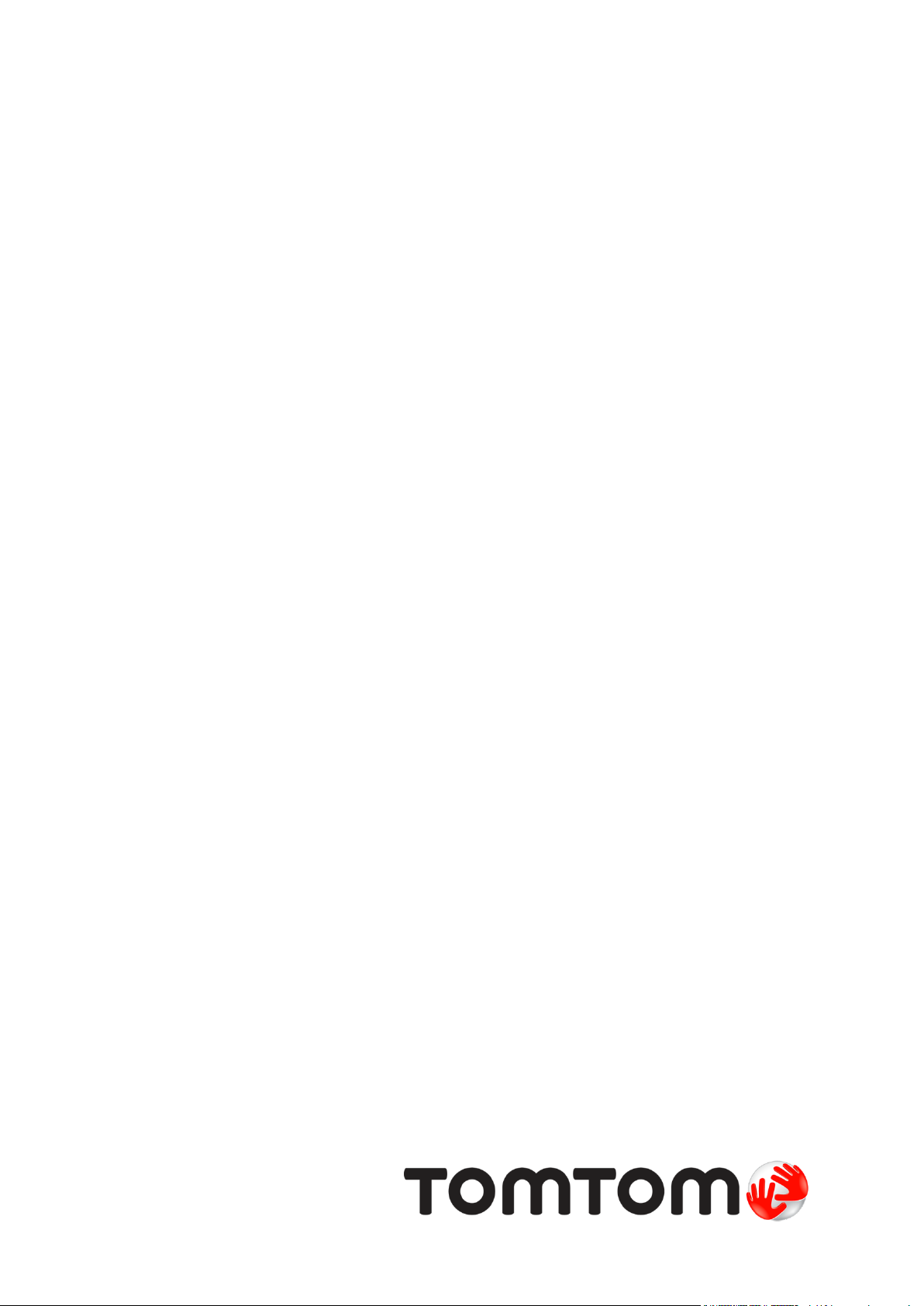
TomTom GO
Guía de referencia
Page 2
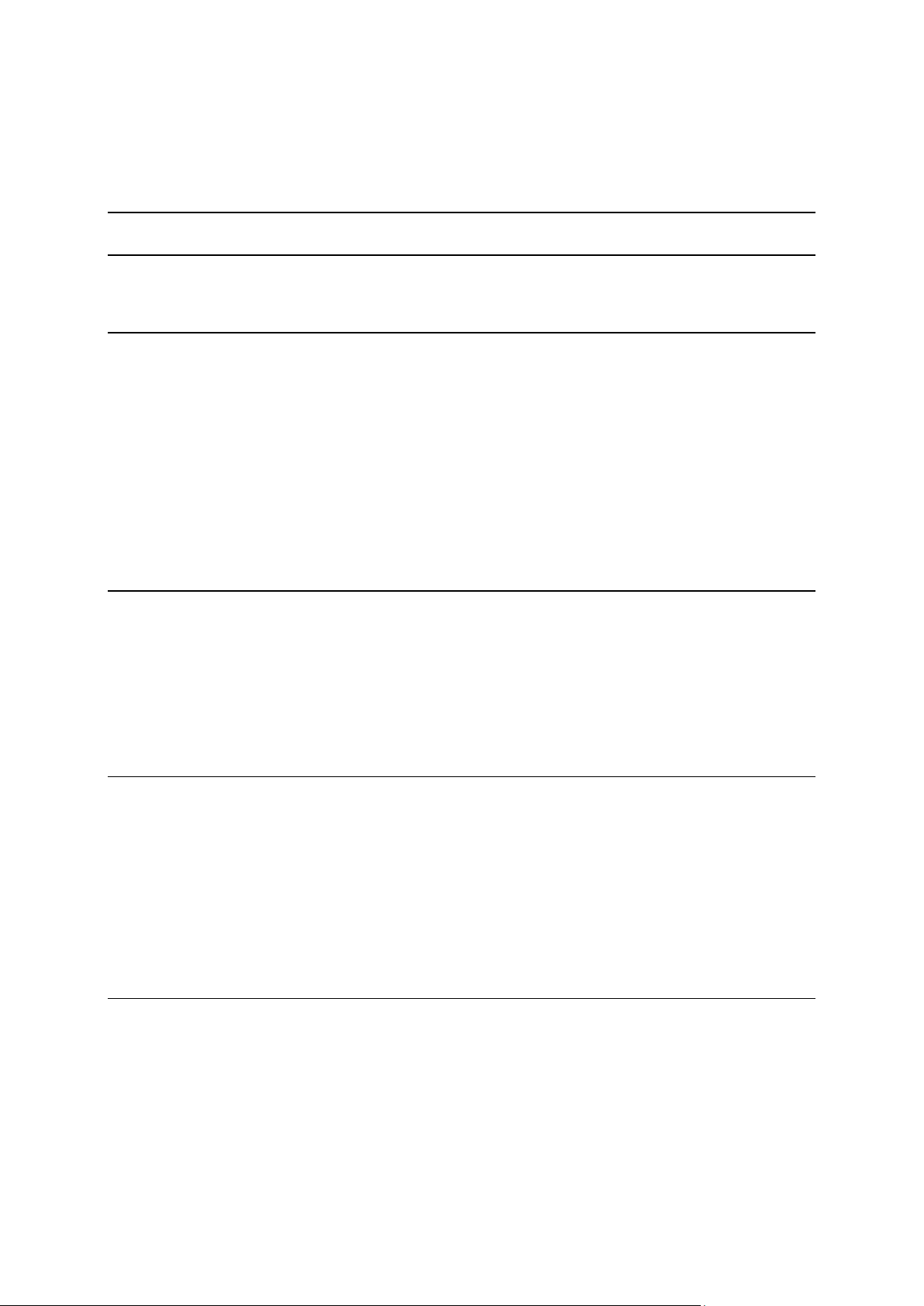
Contenido
Bienvenido a la navegación con TomTom 6
Novedades 7
Novedades en esta versión ....................................................................................... 7
Introducción 9
Instalación en el automóvil ...................................................................................... 9
Ubicación del dispositivo ......................................................................................... 9
Encendido y apagado .............................................................................................. 9
Aviso de seguridad ............................................................................................... 10
Configuración ..................................................................................................... 10
Recepción GPS .................................................................................................... 10
Envío de información a TomTom .............................................................................. 10
Ranura para tarjeta de memoria .............................................................................. 11
El dispositivo no se inicia ....................................................................................... 11
Carga del dispositivo ............................................................................................ 11
Cuide su navegador .............................................................................................. 11
Conexión a los Servicios TomTom 13
Acerca de los Servicios TomTom .............................................................................. 13
App TomTom MyDrive para iOS o Android ................................................................... 13
Cómo conectarse a los Servicios TomTom mediante su smartphone ................................... 14
Cómo volver a conectarse a los Servicios TomTom mediante su smartphone ........................ 14
Cómo conectarse a los Servicios TomTom mediante un smartphone diferente ...................... 15
Cómo borrar teléfonos .......................................................................................... 15
No se puede lograr la conexión ............................................................................... 15
Contenido de la pantalla 16
Vista de mapa .................................................................................................... 16
Vista de orientación ............................................................................................. 17
La barra de ruta .................................................................................................. 19
Distancias y la barra de ruta ............................................................................... 20
El menú rápido ................................................................................................... 20
Botones de navegación ......................................................................................... 21
Otros botones ..................................................................................................... 22
Control de volumen ............................................................................................. 23
Uso de gestos ..................................................................................................... 24
Tráfico 26
Acerca de TomTom Traffic ..................................................................................... 26
La barra de ruta .................................................................................................. 26
Cómo ver el tráfico en el mapa ............................................................................... 27
Cómo ver el tráfico en su ruta ................................................................................ 28
Incidentes de tráfico ............................................................................................ 29
Guía de carril avanzada ........................................................................................ 30
Límites de velocidad que dependen de la hora ............................................................ 30
2
Page 3
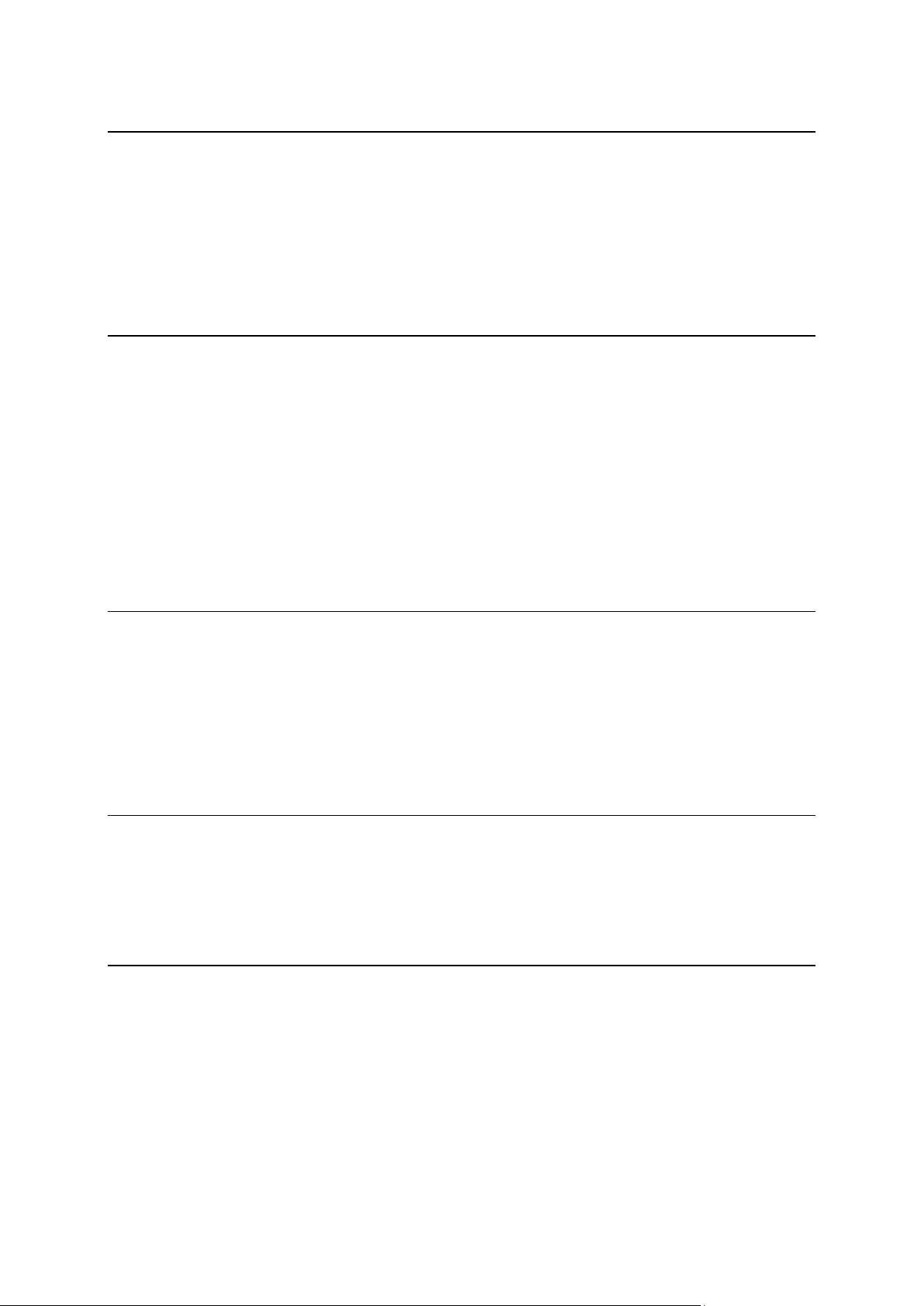
Uso de Búsqueda rápida 31
Acerca de la búsqueda .......................................................................................... 31
Planificación de la ruta hacia un PDI mediante la búsqueda ............................................ 31
Planificación de la ruta hacia un PDI mediante la búsqueda en línea .................................. 33
Ingreso de términos de búsqueda ............................................................................. 36
Operaciones con los resultados de búsqueda ............................................................... 37
Acerca de los códigos postales ................................................................................ 39
Acerca de Mapcodes ............................................................................................. 39
Lista de iconos de tipos de PDI ................................................................................ 39
Planificar una ruta 44
Planificación de la ruta hacia una dirección mediante la búsqueda ................................... 44
Planificación de una ruta al centro de una ciudad ........................................................ 46
Planificación de la ruta hacia un PDI mediante la búsqueda ............................................ 48
Planificación de la ruta hacia un PDI mediante la búsqueda en línea .................................. 50
Planificación de una ruta mediante el mapa ............................................................... 52
Planificación de una ruta mediante Mis lugares ............................................................ 53
Planificación de una ruta mediante coordenadas .......................................................... 54
Planificación de una ruta mediante un Mapcode .......................................................... 55
Encontrar una ruta alternativa ................................................................................ 56
Planificación de una ruta con anticipación ................................................................. 57
Encontrar un estacionamiento................................................................................. 59
Encontrar una estación de servicio ........................................................................... 61
Cambio de ruta 64
El menú Ruta actual ............................................................................................. 64
Evitar un camino bloqueado ................................................................................... 65
Tipos de ruta ..................................................................................................... 65
Funciones de ruta ................................................................................................ 66
Cómo agregar una detención a la ruta desde el menú de ruta actual ................................. 66
Cómo agregar una detención a la ruta utilizando el mapa ............................................... 66
Cómo borrar una detención de su ruta ...................................................................... 67
Cómo cambiar el orden de las detenciones de una ruta .................................................. 67
Mis rutas 68
Acerca de Mis rutas .............................................................................................. 68
Cómo guardar una ruta ......................................................................................... 68
Cómo conducir usando una ruta guardada .................................................................. 69
Cómo agregar una detención a una ruta guardada utilizando el mapa ................................ 69
Cómo borrar una ruta de Mis rutas ........................................................................... 70
Control por voz (Speak & Go) 71
Acerca del control por voz ..................................................................................... 71
Cómo iniciar el control por voz ............................................................................... 71
Pantalla del control por voz ................................................................................... 72
Algunas sugerencias para usar el control por voz .......................................................... 72
Usos para el control por voz ................................................................................... 73
Cómo decir comandos de maneras diferentes .............................................................. 73
Ingresar una dirección utilizando control por voz ......................................................... 74
Cómo ir a casa mediante el control por voz ................................................................ 74
Cómo ir a un PDI mediante el control por voz .............................................................. 75
Cómo cambiar una configuración mediante el control por voz .......................................... 75
3
Page 4
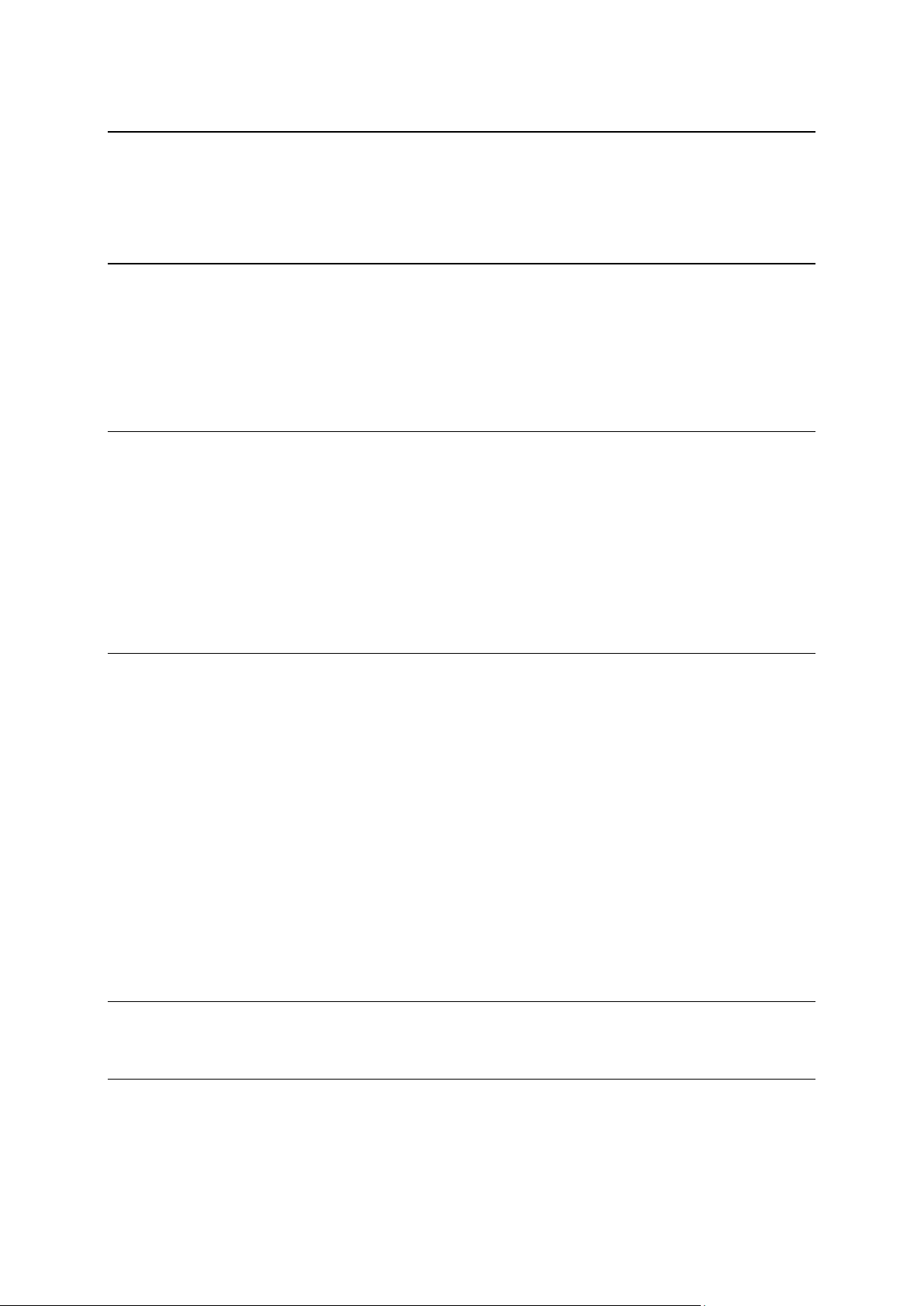
Map Share 77
Acerca de Map Share ............................................................................................ 77
Crear un informe de corrección de mapa ................................................................... 77
Crear un informe de correcciones de mapa a partir de una posición marcada ....................... 78
Tipos de correcciones de mapa ............................................................................... 79
Cámaras de tránsito 81
Acerca de las cámaras de tránsito ............................................................................ 81
Avisos de cámaras de tránsito ................................................................................. 81
Cambiar la manera en la que recibe avisos ................................................................. 83
Cómo informar una nueva cámara de tránsito ............................................................. 83
Confirmación o eliminación de una cámara móvil ......................................................... 84
Actualización de posiciones de cámaras y peligros ........................................................ 84
Mis lugares 85
Acerca de Mis lugares ........................................................................................... 85
Cómo establecer su posición de casa ........................................................................ 85
Cómo cambiar su posición de casa ........................................................................... 86
Cómo agregar una posición desde Mis lugares .............................................................. 87
Cómo agregar una posición a Mis lugares desde el mapa ................................................. 87
Cómo agregar una posición a Mis lugares utilizando la búsqueda ....................................... 87
Agregar una posición a Mis lugares utilizando el marcado ............................................... 88
Cómo borrar un destino reciente de Mis lugares ........................................................... 88
Cómo borrar una posición desde Mis lugares ............................................................... 88
Configuración 89
Apariencia ......................................................................................................... 89
Color del tema ............................................................................................... 89
Brillo ........................................................................................................... 90
Panel de información de llegada .......................................................................... 90
Información sobre la ruta .................................................................................. 90
Voces ............................................................................................................... 91
Control por voz ................................................................................................... 92
Mapas .............................................................................................................. 93
Planificación de rutas ........................................................................................... 93
Sonidos y advertencias .......................................................................................... 94
Avisos de cámaras de tránsito ............................................................................. 94
Avisos de seguridad .......................................................................................... 94
Sonidos táctiles de la pantalla ............................................................................ 95
Idioma y unidades ............................................................................................... 95
Sistema ............................................................................................................ 95
Ayuda .............................................................................................................. 96
Cómo obtener ayuda 97
Ayuda .............................................................................................................. 97
Certificación del producto 98
Encontrar la información de certificación del producto en su navegador ............................. 98
4
Page 5
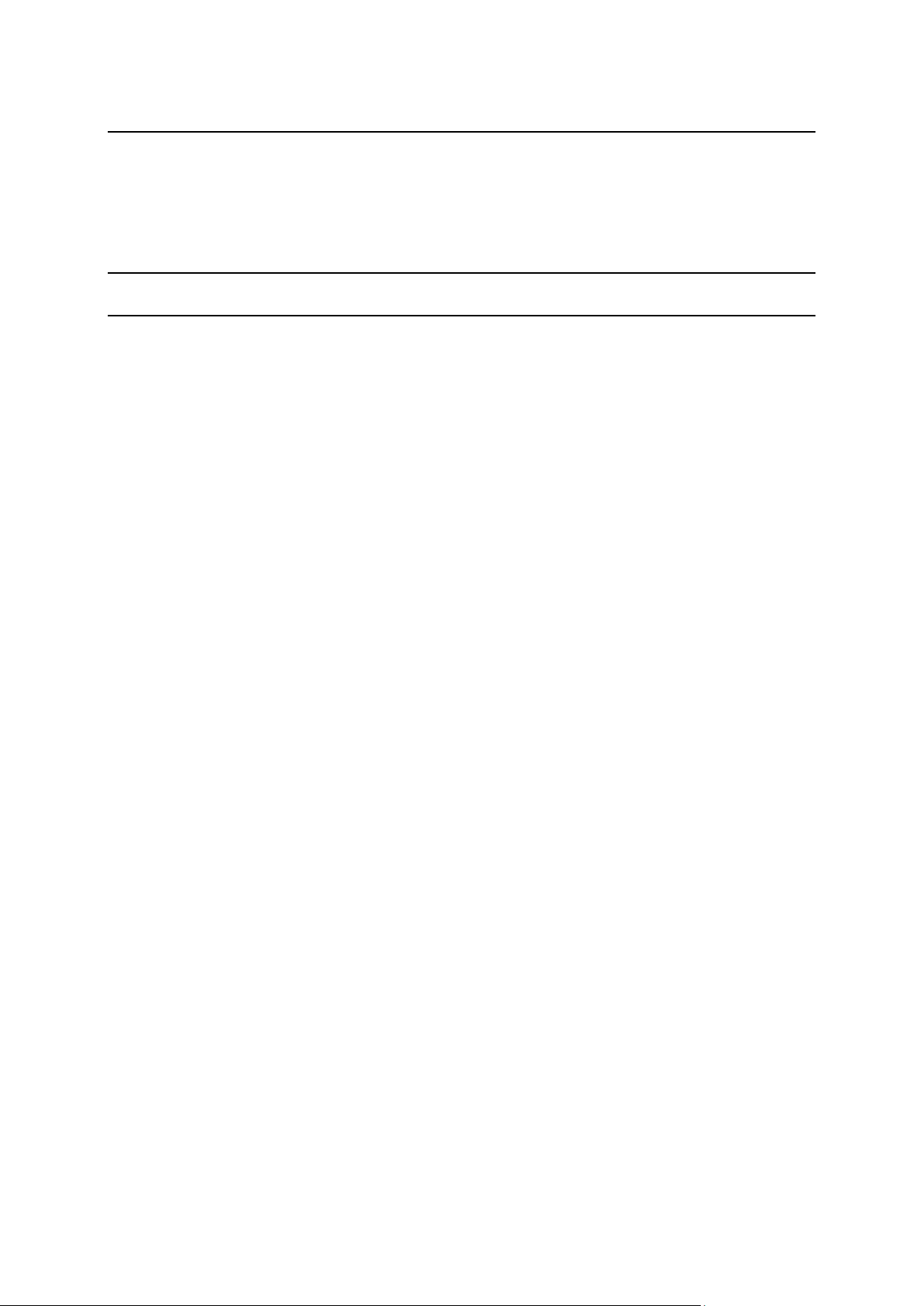
MyDrive 99
Acerca de MyDrive ........................................................................................... 99
Acerca de MyDrive Connect .................................................................................... 99
Cuenta MyTomTom .............................................................................................. 99
Configuración de MyDrive ...................................................................................... 99
Apéndice 101
Avisos de copyright 107
5
Page 6
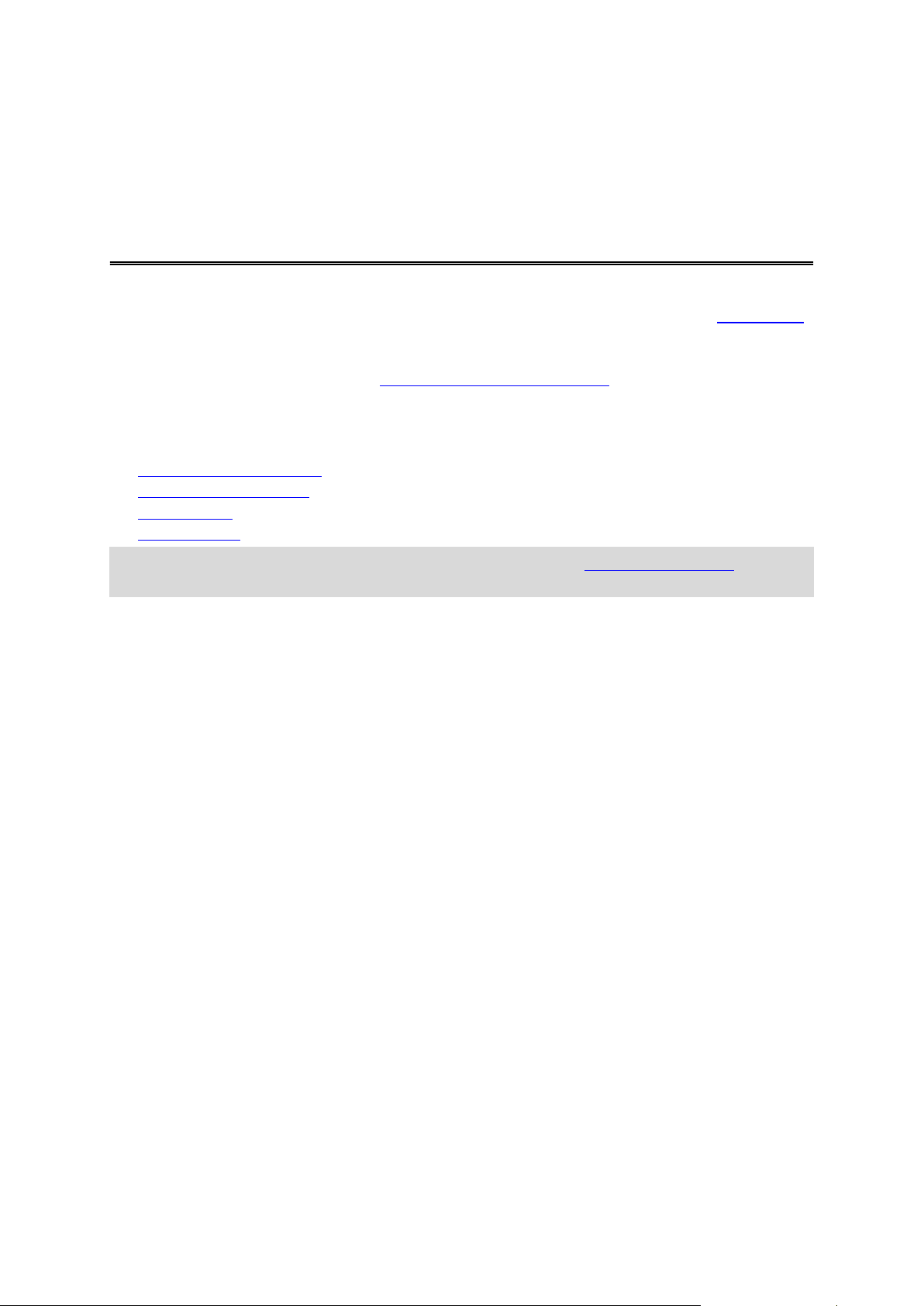
Esta guía de referencia le explica todo lo que debe saber sobre su nuevo TomTom GO.
Bienvenido a la navegación con TomTom
Si desea leer los conceptos básicos rápidamente, le recomendamos que lea el capítulo Introducción.
Este cubre la instalación, encendido, configuración y planificación de su primera ruta.
Posteriormente, es probable que desee conectarse a los Servicios TomTom. Encontrará toda la
información al respecto en el capítulo Conexión a los servicios TomTom . Para ayudarlo a evitar
retrasos de tráfico y llegar a su destino más rápido, puede utilizar los servicios de TomTom incluso
en las rutas que recorre a diario.
Para obtener información sobre lo que ve en el dispositivo en sí, vaya a:
Novedades en esta versión
Contenido de la pantalla
Uso de gestos
Menú principal
Sugerencia: también podrá encontrar las preguntas frecuentes en tomtom.com/support.
Seleccione el modelo de su producto de la lista o ingrese un término de búsqueda.
Esperamos que disfrute leyendo sobre su nuevo navegador, y lo que es más importante, usándolo.
6
Page 7
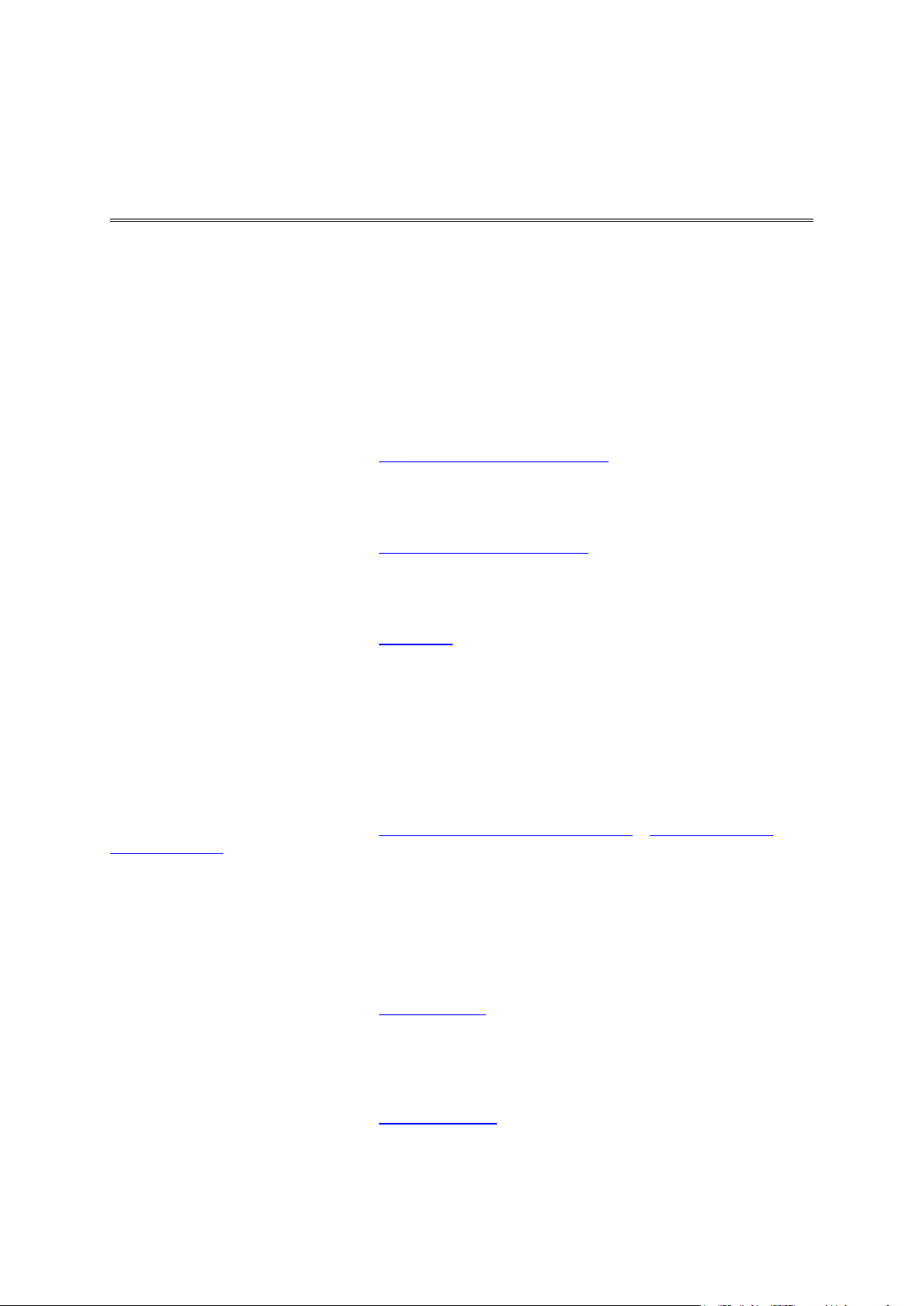
Novedades en esta versión
Novedades
Evitar un camino bloqueado
Ahora puede evitar un camino bloqueado que se encuentre en la ruta que planificó, de una de las
siguientes maneras:
Seleccione el panel de velocidad en la parte inferior de la pantalla para abrir el menú
emergente. El panel de velocidad solo se muestra cuando comenzó a desplazarse sobre la ruta.
Seleccione el símbolo de posición actual en la ruta para abrir el menú emergente.
Abra el menú de Ruta actual en el Menú principal.
Para obtener más información, vaya a Prevención de camino bloqueado en esta guía.
Sonidos táctiles de la pantalla
Elija escuchar un “clic” cuando utilice la pantalla táctil de su dispositivo.
Para obtener más información, vaya a Sonidos táctiles de la pantalla en esta guía.
Mostrar hora actual
Elija mostrar la hora actual en la parte inferior de la barra de ruta, en la vista de orientación.
Para obtener más información, vaya a Apariencia en esta guía.
Estaciones de servicio y estacionamientos en la vista de orientación
Ahora puede ver que las estaciones de servicio y los estacionamientos que se muestran en la barra
de ruta, también aparecen a lo largo de la ruta en la vista de orientación. Esto le permite elegir el
mejor PDI para su posición actual.
Configure su posición de casa con el mapa
Ahora puede configurar y cambiar su posición de casa directamente desde el mapa.
Para obtener más información, vaya a Cómo establecer su posición de casa y Cómo cambiar su
posición de casa en esta guía.
Cambios al control por voz
Utilice estos nuevos comandos de voz para controlar su dispositivo de navegación:
Pida la hora de llegada esperada.
Pida la información del próximo giro para que se le repita la última instrucción.
Pida apagar el sonido.
Para obtener más información, vaya a Control por voz en esta guía.
Brújula nueva (solo EE. UU.)
Si conduce en Norteamérica, dirección de la brújula en la que conduce se muestra en Cambiar
botón de vista, debajo de la flecha pequeña de la brújula, por ejemplo, NE para Noreste.
Para obtener más información, vaya a La vista de mapa en esta guía.
7
Page 8
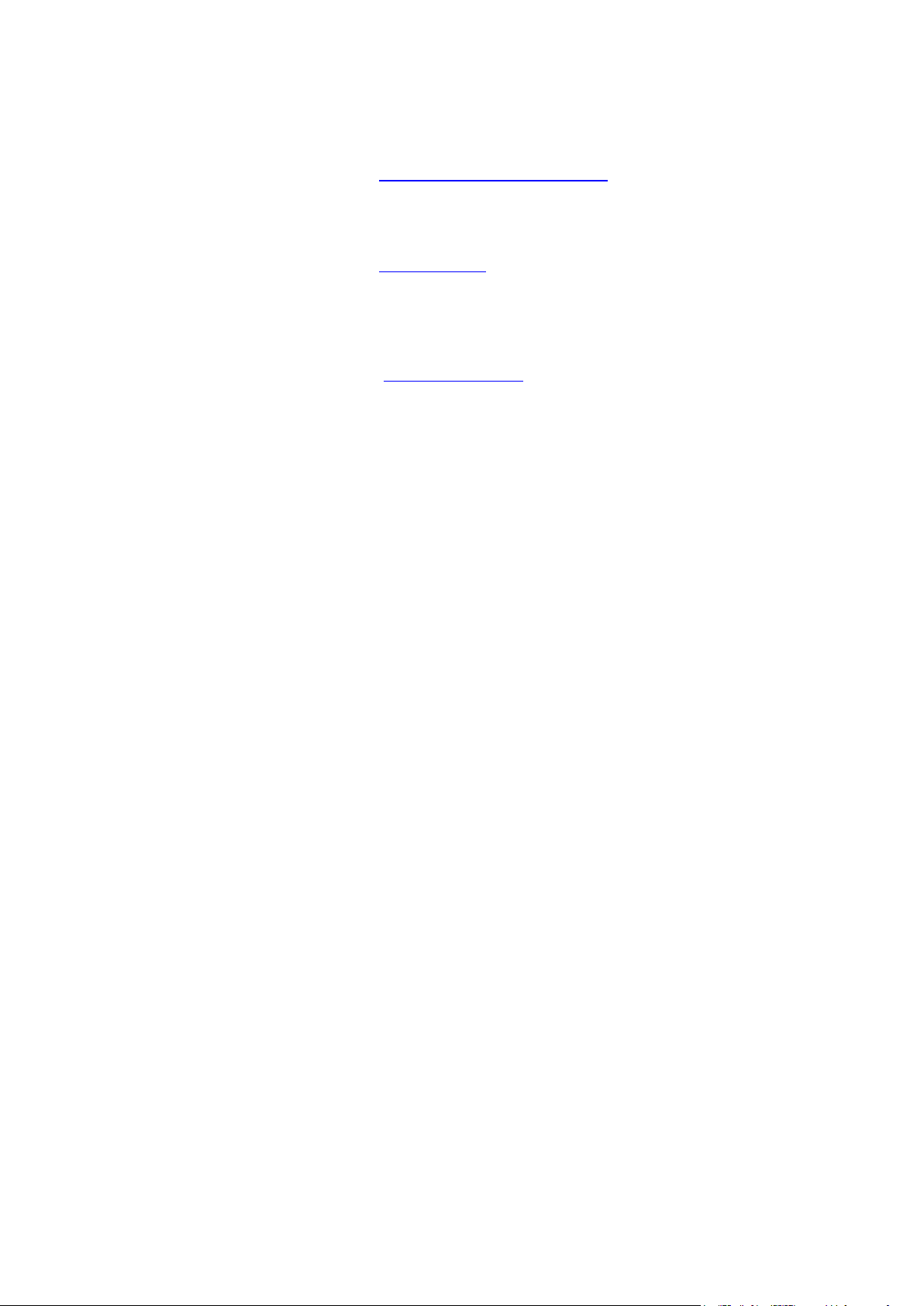
Aumento de la distancia "Cerca de mí" (solo EE. UU.)
Ahora puede obtener resultados de Buscar cerca de usted en un radio incrementado de 100 millas.
Para obtener más información, vaya a Ingreso de términos de búsqueda en esta guía.
Si hay una ruta más rápida disponible, se anuncia en un mensaje de voz
Reciba un mensaje de voz cuando TomTom Traffic encuentre una ruta más rápida.
Para obtener más información, vaya a Control por voz en esta guía.
Evitar esta ruta cambió a Evitar carreteras con peaje y más
Evitar esta ruta ahora se llama Evitar carreteras con peaje y más para que la característica sea
fácil de entender.
Para obtener más información, vaya al Menú de ruta actual en esta guía.
Reparación de errores y mejoras
Se han implementado distintas mejoras y reparaciones de errores de rendimiento.
8
Page 9
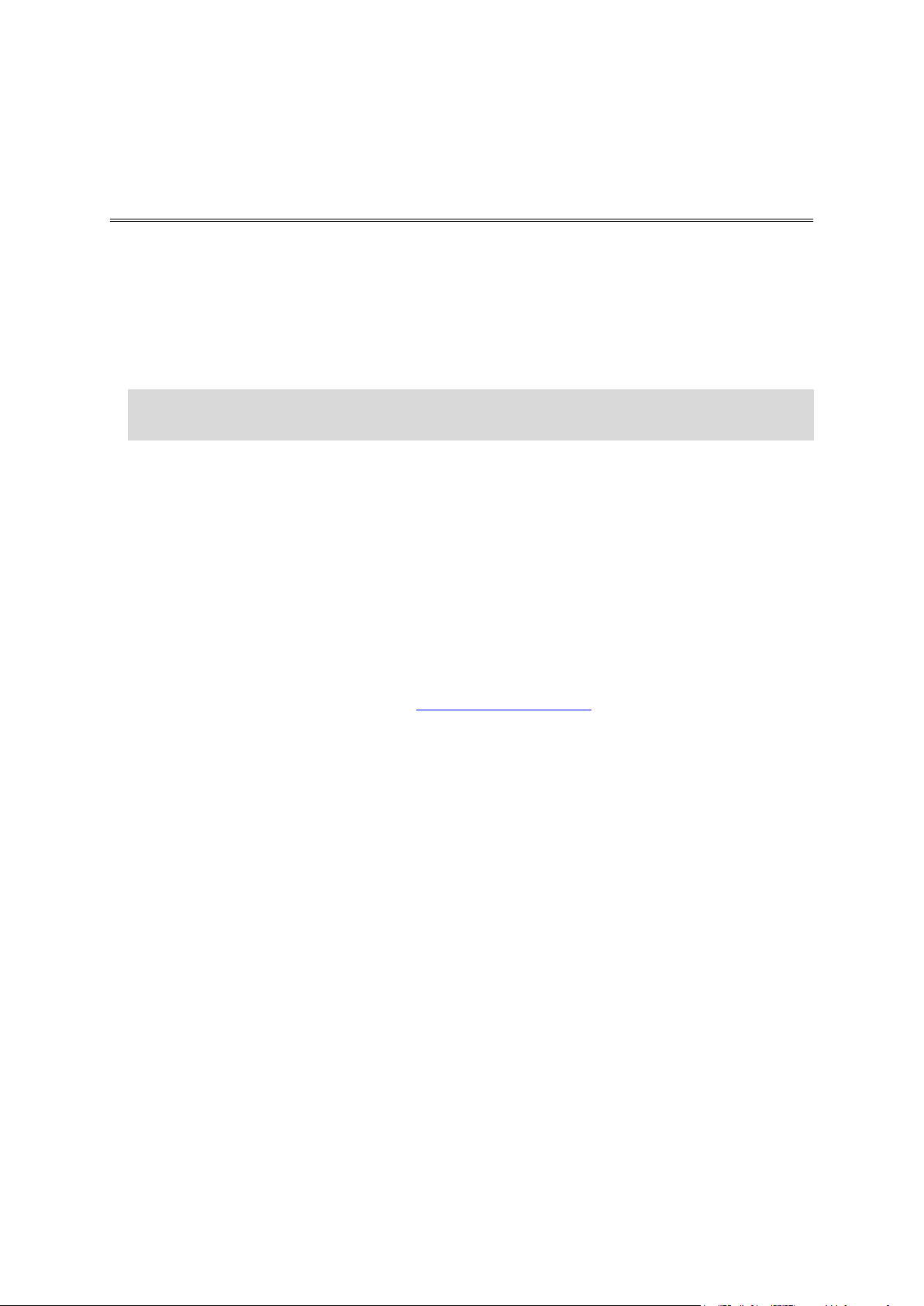
Instalación en el automóvil
Introducción
Use el soporte incluido para instalar el dispositivo TomTom GO en su vehículo. Lea las instrucciones
sobre la ubicación del dispositivo antes de instalar su dispositivo.
Para instalar el dispositivo, realice lo siguiente:
1. Conecte el cable USB suministrado al soporte. Si el soporte está integrado al dispositivo,
conecte el cable USB a este último.
Nota: Utilice SOLO el cable USB proporcionado con el navegador. Es posible que otros cables
USB no funcionen.
2. Conecte el cable USB al cargador USB para automóvil y conecte este último al suministro de
alimentación del tablero.
3. Elija la mejor ubicación para montar el dispositivo TomTom GO, ya sea en el parabrisas o en la
ventana lateral.
4. Asegúrese de que tanto la ventosa del soporte como el parabrisas del automóvil estén limpios y
secos.
5. Presione la ventosa del soporte firmemente contra el parabrisas.
6. Gire el asidero de goma que está cerca de la base del soporte hacia la derecha hasta que sienta
que se bloquea.
7. Si el soporte no está integrado en su dispositivo, coloque el dispositivo en el soporte y asegúrese
de que escuchar un chasquido, el que indicará que quedó bien afirmado.
Los discos para soporte en el tablero están disponibles como parte de una gama de accesorios para
su dispositivo. Para más información, visite tomtom.com/accessories.
Ubicación del dispositivo
Tenga cuidado con el lugar del automóvil donde instalará su navegador. El dispositivo no debe
bloquear ni interferir con ninguno de los siguientes elementos:
La visibilidad del conductor.
Los controles del automóvil.
Los espejos retrovisores.
Los airbags.
Debe ser capaz de alcanzar el dispositivo fácilmente, sin inclinarse ni estirarse. Puede fijar el
dispositivo al parabrisas o a la ventana lateral, o puede usar un disco adhesivo de montaje en el
tablero para fijar el soporte al tablero.
Encendido y apagado
Encendido del dispositivo
Presione el botón de activación y desactivación hasta que su dispositivo inicie. Si el dispositivo
estaba apagado, verá la vista de mapa. Si el dispositivo estaba suspendido, verá la última pantalla
activa.
Suspensión del dispositivo
Para suspender el navegador, presione el botón de activación/desactivación y luego suéltelo.
9
Page 10
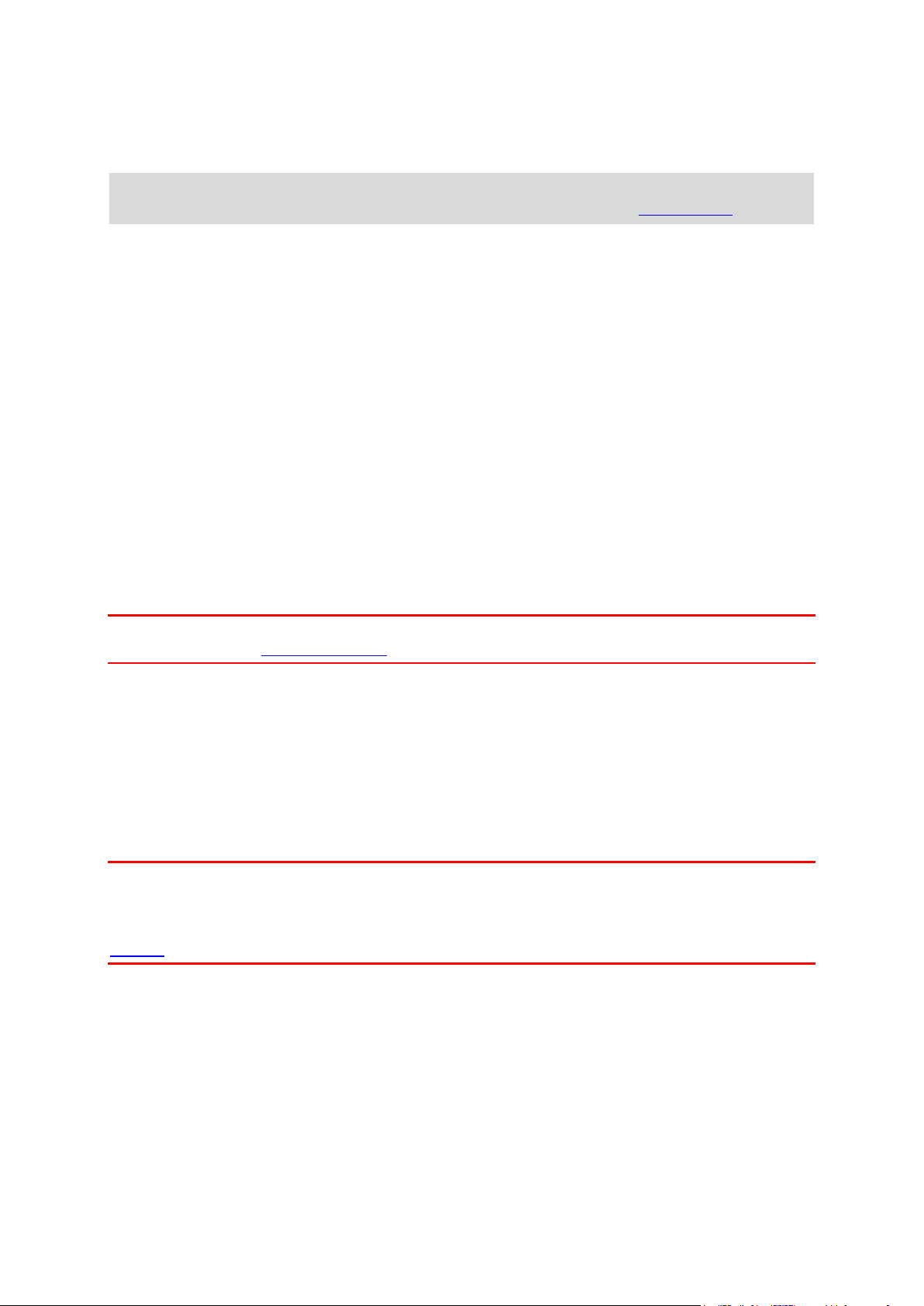
También puede presionar el botón de activación/desactivación durante más de 2 segundos hasta
que aparezcan los botones Suspender y Desactivar. Seleccione Suspender para suspender el
dispositivo.
Sugerencia: para suspender su navegador cuando el cable USB está desconectado o cada vez que
se retire del soporte, diríjase a Configuración de la batería en el menú de configuración.
Desactivación completa del dispositivo
Para desactivar completamente el navegador, siga uno de los métodos a continuación:
Mantenga presionado el botón de activación/desactivación durante más de 2 segundos hasta que
aparezcan los botones Suspender y Desactivar. Seleccione Desactivar para desactivar el dispositivo. Seleccione el botón "Volver" si no desea desactivar el dispositivo.
Mantenga presionado el botón de activación/desactivación durante más de 5 segundos hasta que
el dispositivo se desactive.
Aviso de seguridad
Algunos navegadores cuentan con un módulo GSM/GPRS que puede interferir con los dispositivos
eléctricos como un marcapasos cardíaco, audífonos o equipos de aviación.
La interferencia con estos dispositivos puede dañar la salud o la vida de usted o de otras personas.
Si el dispositivo incluye un módulo GSM/GPRS, no lo use cerca de unidades eléctricas sin protección
ni en áreas donde esté prohibido el uso de teléfonos móviles, como hospitales y aviones.
Configuración
Nota: se utilizará el idioma que haya escogido para todo el texto en pantalla. Siempre podrá
cambiar el idioma en Idioma y unidades, en el menú Configuración.
Cuando encienda por primera vez el navegador, tendrá que responder algunas preguntas a fin de
configurarlo. Responda las preguntas tocando la pantalla.
Recepción GPS
Al iniciar el navegador TomTom GO por primera vez, el dispositivo necesitará de unos pocos minutos
para determinar su posición. En el futuro, determinar su posición será mucho más rápido.
Para garantizar una buena recepción satelital, use el dispositivo al aire libre y oriéntelo hacia
arriba. Los objetos grandes como edificios altos a veces interfieren con la recepción.
Importante: QuickGPSfix contiene información sobre las posiciones de los satélites, lo que ayuda al
navegador a encontrar su posición con más rapidez. La información de QuickGPSfix se envía a los
dispositivos Siempre conectados en tiempo real y a los Teléfonos inteligentes conectados a los
Servicios TomTom a través de su smartphone. Además puede actualizar QuickGPSfix utilizando
MyDrive.
Envío de información a TomTom
Cuando comienza a navegar o restablece el dispositivo por primera vez, el dispositivo solicita
permiso para recopilar información sobre cómo usted usa el dispositivo de navegación. La
información estará almacenada en el dispositivo hasta que la recuperemos. La utilizamos de forma
anónima para mejorar nuestros productos y servicios. Si usa nuestros servicios, utilizaremos además
su información de posición para brindarle los servicios.
Puede cambiar el envío de esta información con nosotros en cualquier momento, si hace lo
siguiente:
1. En el menú principal, seleccione el botón Configuración.
10
Page 11
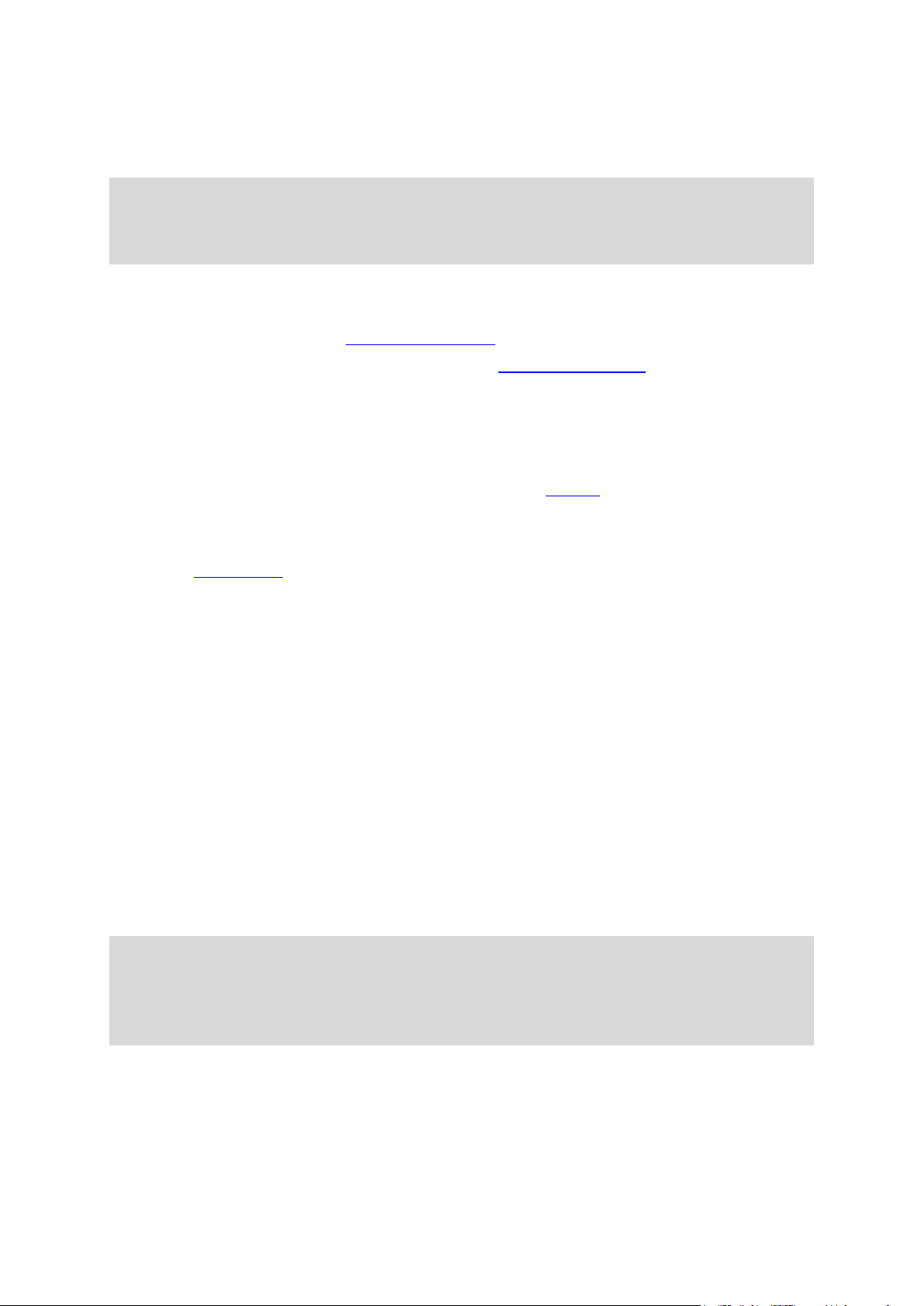
2. Seleccione Sistema.
3. Seleccione Su información.
4. Seleccione el botón para activar o desactivar el envío de información.
Nota: si elige no enviarnos información de ubicación, dejará de recibir nuestros servicios. Esto se
debe a que los Servicios necesitan enviar la ubicación de su dispositivo a TomTom para poder
recibir la información de tráfico pertinente dependiendo del lugar donde se encuentre. La fecha
final de la suscripción sigue siendo la misma, incluso si no nos envía esta información.
Información adicional
Si cree que su información no se está utilizando para los propósitos para los que usted la proporcionó a TomTom, contáctenos en tomtom.com/support.
Encontrará información actualizada y más detallada en tomtom.com/privacy.
Ranura para tarjeta de memoria
Algunos navegadores TomTom tienen una ranura para tarjeta de memoria que se ubica en el
costado o la parte inferior del dispositivo.
Antes de usar la ranura para tarjeta de memoria, conéctese a MyDrive mediante una computadora
para asegurarse de que tenga instalada la versión más reciente de la aplicación.
Cuando su dispositivo está actualizado, puede usar una tarjeta de memoria como espacio de
almacenamiento adicional para agregar mapas adicionales a su dispositivo. Los mapas se pueden
comprar en tomtom.com.
El dispositivo no se inicia
En raras ocasiones, el navegador TomTom GO puede no iniciarse correctamente o no responder a los
toques.
Primero, verifique que la batería esté cargada. Para cargar la batería, conecte el dispositivo al
cargador para automóvil. Completar la carga de la batería puede tardar hasta 3 horas.
Si esto no resuelve el problema, puede reiniciar el dispositivo. Para hacerlo, mantenga presionado
el botón de encendido/apagado hasta que su dispositivo se reinicie.
Carga del dispositivo
La batería de su TomTom GO dispositivo de navegación se carga cuando conecta el dispositivo al
cargador para automóvil, a su computadora o a un cargador doméstico USB.
Se le avisará cuando el nivel de la batería sea bajo o crítico. Si el nivel de la batería es bajo o
crítico, perderá la conexión a algunos servicios de TomTom. Si la batería está vacía, el dispositivo
entrará en modo de suspensión.
Nota: Utilice SOLO el cable USB proporcionado con el navegador. Es posible que otros cables USB
no funcionen.
Nota: no se recomienda realizar la carga mediante la computadora. La salida de voltaje de los
puertos USB de computadora varía según el fabricante. Para conseguir el mejor rendimiento de
la carga, recomendamos utilizar el cargador para automóvil incluido.
Cuide su navegador
Es importante que cuide su dispositivo:
No abra la carcasa del dispositivo bajo ningún concepto. Si lo hiciera, podría ser peligroso y
anulará la garantía.
11
Page 12
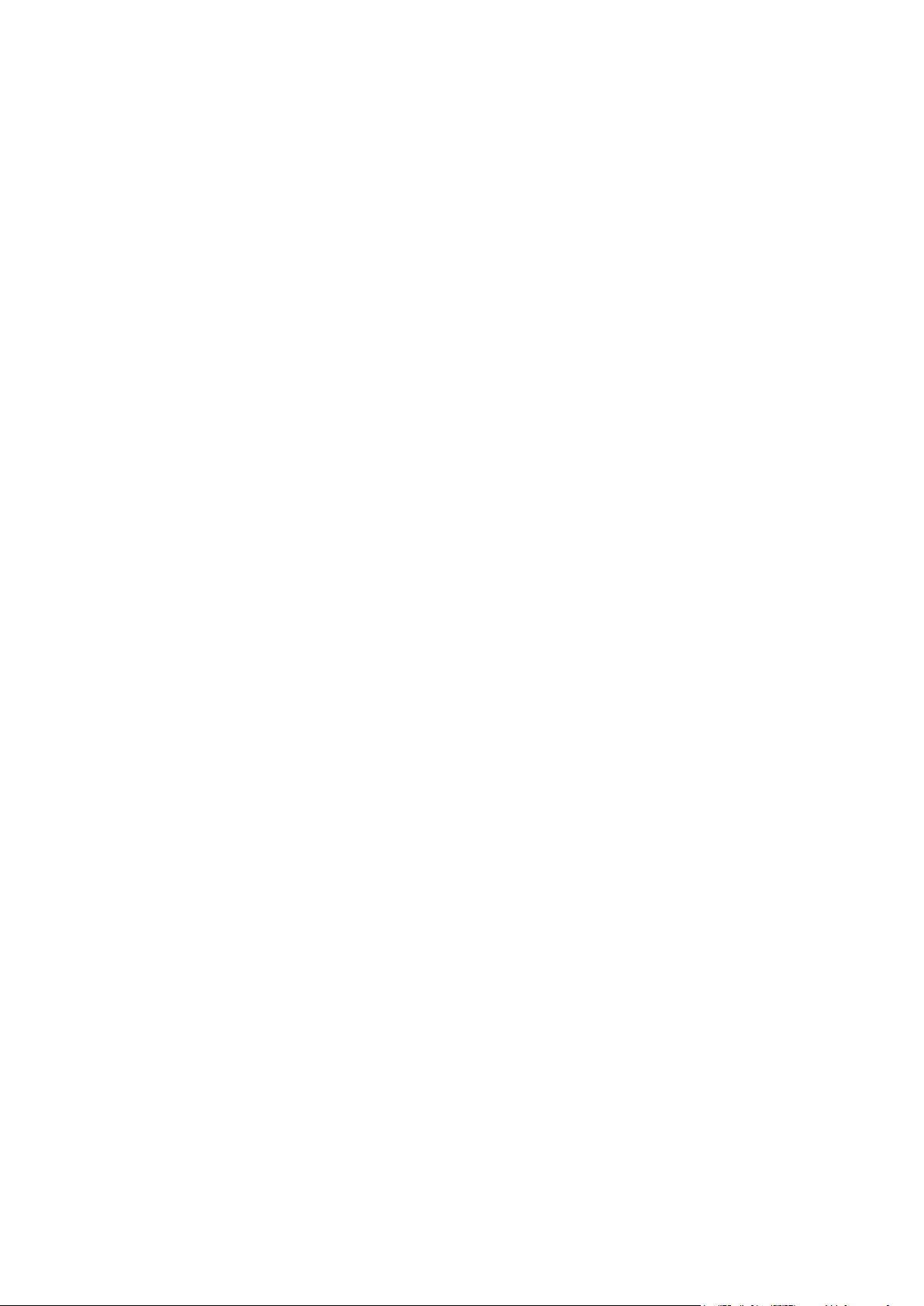
Limpie o seque la pantalla del dispositivo con un paño seco. No utilice ningún líquido limpiador.
12
Page 13
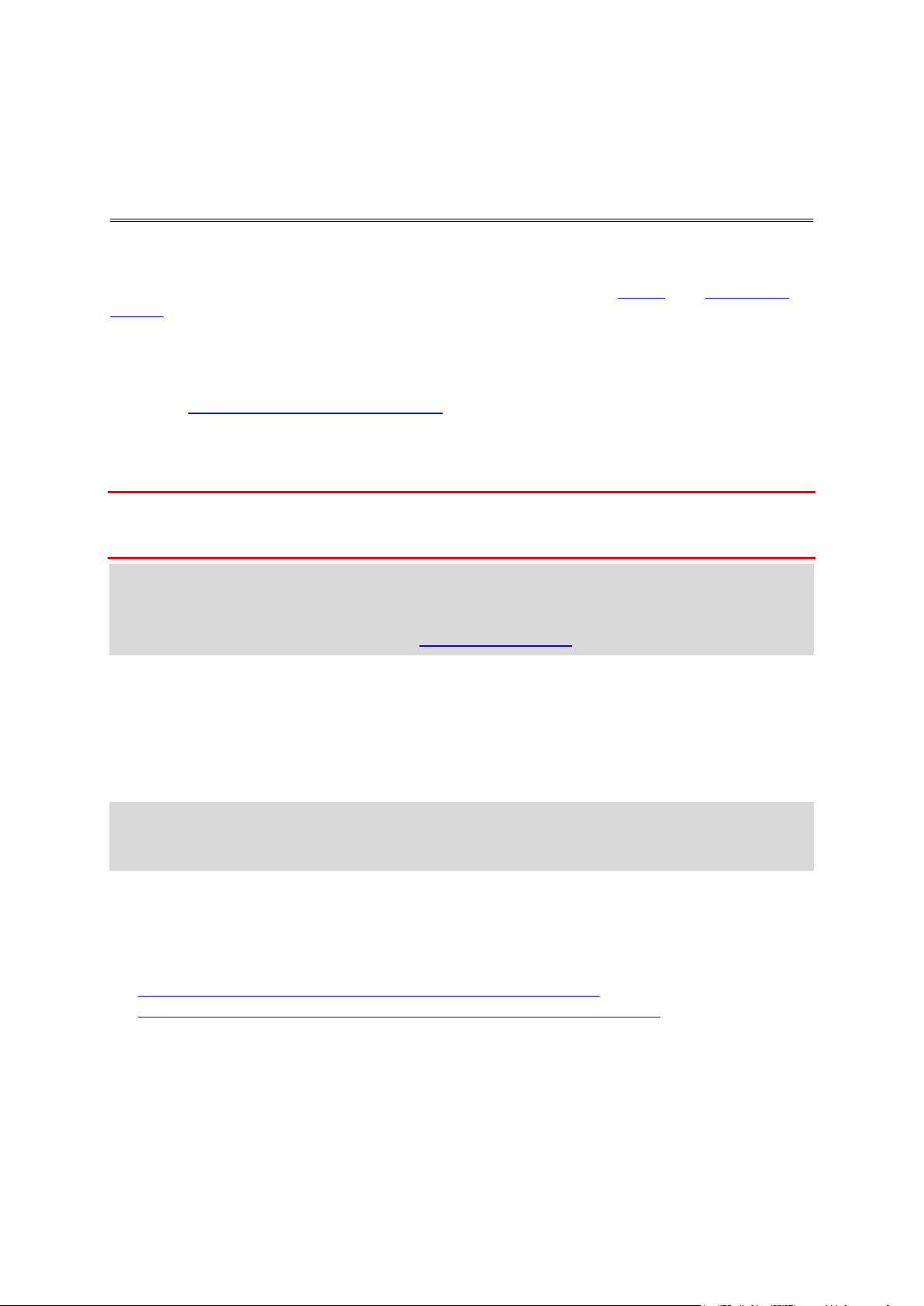
Acerca de los Servicios TomTom
Conexión a los Servicios TomTom
Los Servicios TomTom proporcionan información en tiempo real sobre el tráfico y las cámaras de
tránsito en su ruta.
Para obtener los Servicios TomTom en su GO, necesita los siguientes elementos:
Cualquier GO.
Un smartphone con un plan de datos de un proveedor de servicios móviles.
La app TomTom MyDrive para iOS o Android instalada en su smartphone.
Una cuenta MyTomTom.
El uso de los Servicios TomTom implica que su teléfono envíe y reciba datos a través de su
proveedor de servicios móviles.
Importante: si usa el Internet del teléfono, esto podría tener costos adicionales para usted, en
especial si está fuera del área de cobertura de su plan de datos. Consulte a su proveedor de
servicios móviles para obtener más información.
Nota: los Servicios TomTom no están disponibles en todos los dispositivos GO.
Nota: los Servicios TomTom no están disponibles en todos los países o regiones, y no todos los
servicios están disponibles en todos los países o regiones. Para obtener más información sobre los
servicios disponibles en cada región, visite tomtom.com/services.
App TomTom MyDrive para iOS o Android
La app TomTom MyDrive conecta su GO a Internet a través Bluetooth (no "Anclaje de red") de su
smartphone.
Puede descargar e instalar la app en su smartphone desde la tienda Apple iTunes o la tienda Google
Play.
Nota: el idioma usado para los botones y menús en la app TomTom MyDrive es el mismo idioma
que seleccionó en la configuración de su smartphone. Si cambia el idioma, debe reiniciar la app
TomTom MyDrive para ver el idioma nuevo.
Inicio de la app
En su smartphone, toque el icono de MyDrive para iniciar la app. Para utilizar los Servicios
TomTom, debe crear una cuenta MyTomTom o iniciar sesión en una cuenta MyTomTom existente.
Una vez iniciada la app, puede realizar una de las siguientes acciones:
Cómo conectarse a los Servicios TomTom mediante su smartphone
Cómo volver a conectarse a los Servicios TomTom mediante su smartphone
Uso compartido de la información
Cuando utiliza un servicio de TomTom, le solicitaremos compartir información sobre usted y su
dispositivo. Si es la primera vez que usa un servicio de TomTom, lea los detalles sobre cómo cada
servicio utiliza su información. En su GO, toque Sí para permitir el uso compartido de su información. Si no acepta compartir su información, el servicio no funcionará.
13
Page 14
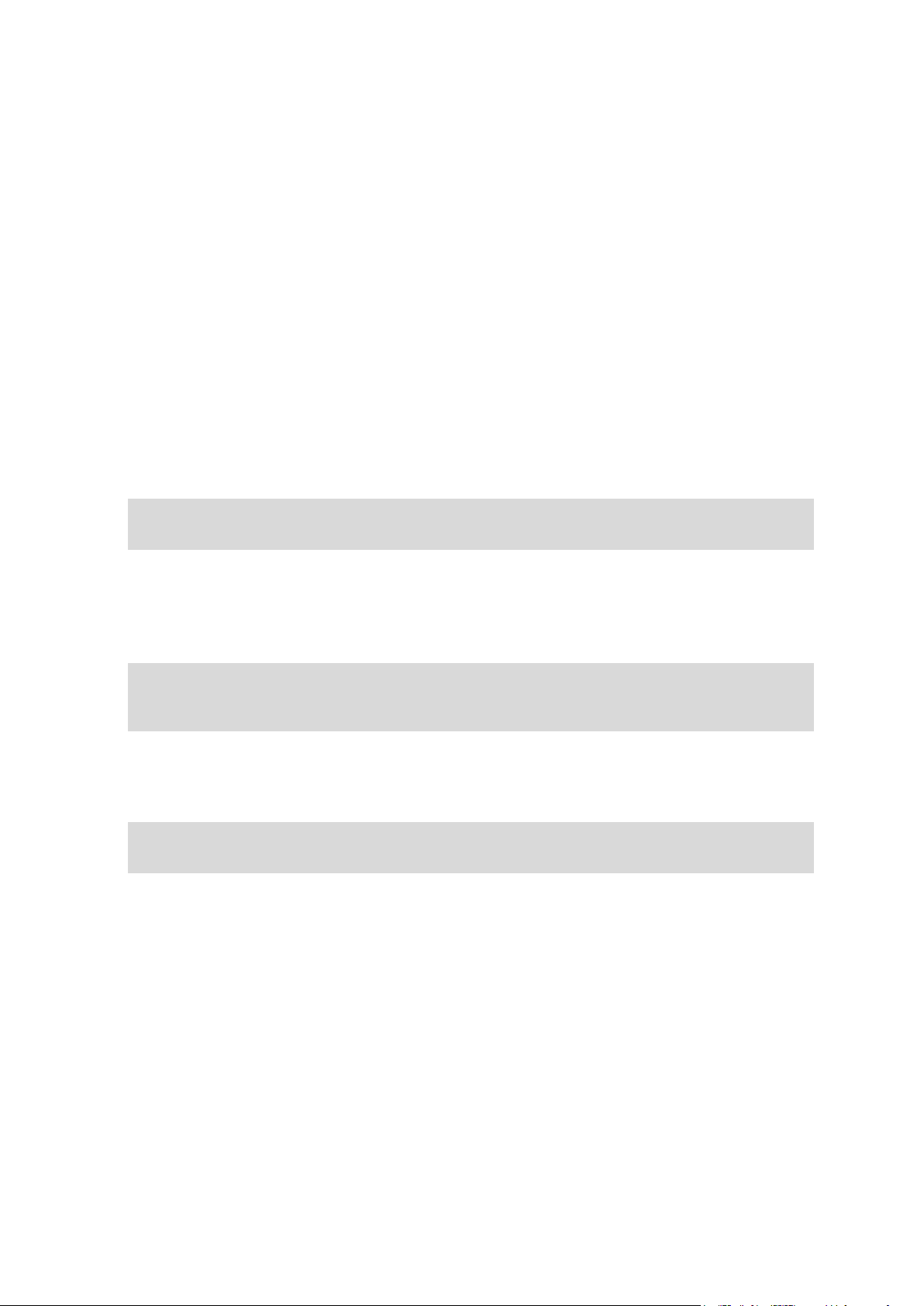
Notificaciones
Su smartphone mostrará una notificación cuando la app TomTom MyDrive se conecta a su GO.
Menú principal
Toque el botón del menú principal de la app para mostrar el menú principal. El menú contiene los
siguientes elementos:
Estado: muestra la pantalla de estado en la que puede ver el estado de la conexión.
Tráfico: muestra un mapa de su posición con incidentes de tráfico.
Cuenta MyTomTom: le permite iniciar sesión en su cuenta MyTomTom.
Configuración: le permite cambiar la configuración de la app.
Acerca de: muestra la información sobre la app TomTom MyDrive.
Cómo conectarse a los Servicios TomTom mediante su smartphone
Para conectar su GO a su teléfono, realice lo siguiente:
1. Seleccione Traffic y Cámaras de tránsito en el Menú principal.
2. Seleccione Activar ahora.
3. Si se le solicita, seleccione Sí para aceptar el envío de información a TomTom.
Nota: no puede usar los servicios de TomTom a menos que acepte enviar información a
TomTom.
4. Active el Bluetooth en su teléfono y asegúrese de que este sea detectable (iOS) o visible
(Android).
5. Inicie la app TomTom MyDrive en su teléfono.
6. Seleccione la flecha de pantalla siguiente en su navegador.
El dispositivo buscará a su teléfono.
Sugerencia: si el dispositivo no puede encontrar a su teléfono, asegúrese de que este último
sea detectable (iOS) o visible (Android) para otros dispositivos Bluetooth. Seleccione Buscar
para volver a buscar su teléfono.
7. Seleccione su teléfono desde la lista en su navegador.
Su navegador se conectará a Internet mediante la conexión a Internet de su teléfono.
8. En la app TomTom MyDrive, inicie sesión en su cuenta MyTomTom existente o cree una cuenta
MyTomTom nueva.
Sugerencia: si ya tiene un navegador TomTom, le recomendamos que cree una cuenta MyTomTom nueva para su GO usando una dirección de correo electrónico distinta.
9. Vuelva a la vista de mapa en su navegador.
Los Servicios TomTom ahora están activos.
Cómo volver a conectarse a los Servicios TomTom mediante su smartphone
Para volver a conectar su GO a los servicios de TomTom, asegúrese de que Bluetooth esté activo en
su teléfono y que se haya iniciado la app TomTom MyDrive.
Su GO recordará su teléfono y lo encontrará automáticamente cada vez que esté en el rango de su
navegador. Si tiene una suscripción a los servicios de TomTom válida, el servicio iniciará automáticamente.
El icono de Bluetooth en la parte superior de la pantalla de Menú principal de su GO muestra el
estado de la conexión Bluetooth:
14
Page 15
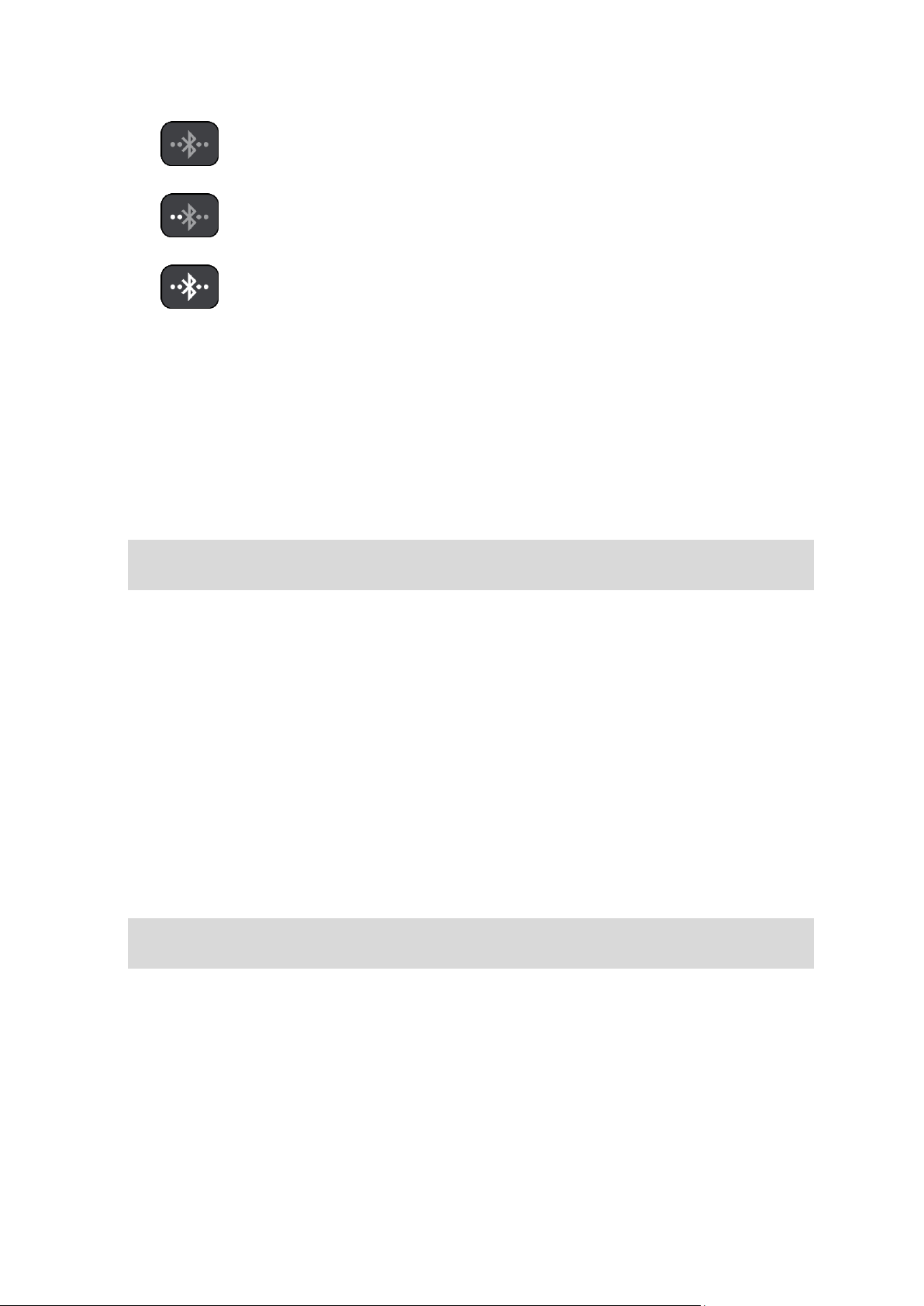
Bluetooth desconectado.
Bluetooth conectándose. El dispositivo intenta conectarse a su teléfono
automáticamente.
Bluetooth conectado. El dispositivo está conectado a su teléfono.
También es posible conectarse utilizando otro teléfono.
Cómo conectarse a los Servicios TomTom mediante un smartphone diferente
1. Active el Bluetooth en su teléfono y asegúrese de que este sea detectable (iOS) o visible
(Android).
2. Inicie la app TomTom MyDrive en su teléfono.
3. Seleccione Traffic y Cámaras de tránsito en el Menú principal.
4. Seleccione el botón de menú emergente y luego seleccione Buscar teléfonos.
El navegador buscará su smartphone.
Sugerencia: si el dispositivo no puede encontrar su smartphone, asegúrese de que este último
sea detectable (iOS) o visible (Android) para otros dispositivos Bluetooth.
5. Seleccione su smartphone de la lista en su dispositivo.
Su navegador se conectará a los servicios de TomTom mediante la conexión a Internet de su
smartphone.
6. En la app TomTom MyDrive, inicie sesión en su cuenta MyTomTom existente.
7. Vuelva a la vista de mapa en su navegador.
Los Servicios TomTom ahora están activos.
Cómo borrar teléfonos
1. Seleccione Traffic y Cámaras de tránsito en el Menú principal.
2. Seleccione Administrar teléfonos.
3. Seleccione el botón de menú emergente y luego seleccione Borrar teléfonos.
4. Seleccione el teléfono que desea borrar.
5. Seleccione Borrar.
Se borrará su teléfono.
Sugerencia: si borra todos los teléfonos conectados, no podrá seguir utilizando los servicios de
TomTom.
No se puede lograr la conexión
Si su GO no puede conectarse a su teléfono o carece de conexión a Internet, verifique lo siguiente:
Que su teléfono aparezca en su navegador TomTom.
Que el Bluetooth de su teléfono esté activado.
Que la app TomTom MyDrive se haya iniciado en su teléfono.
Que el plan de datos de su proveedor de servicios móviles esté activo y que pueda acceder a
Internet desde su teléfono.
15
Page 16
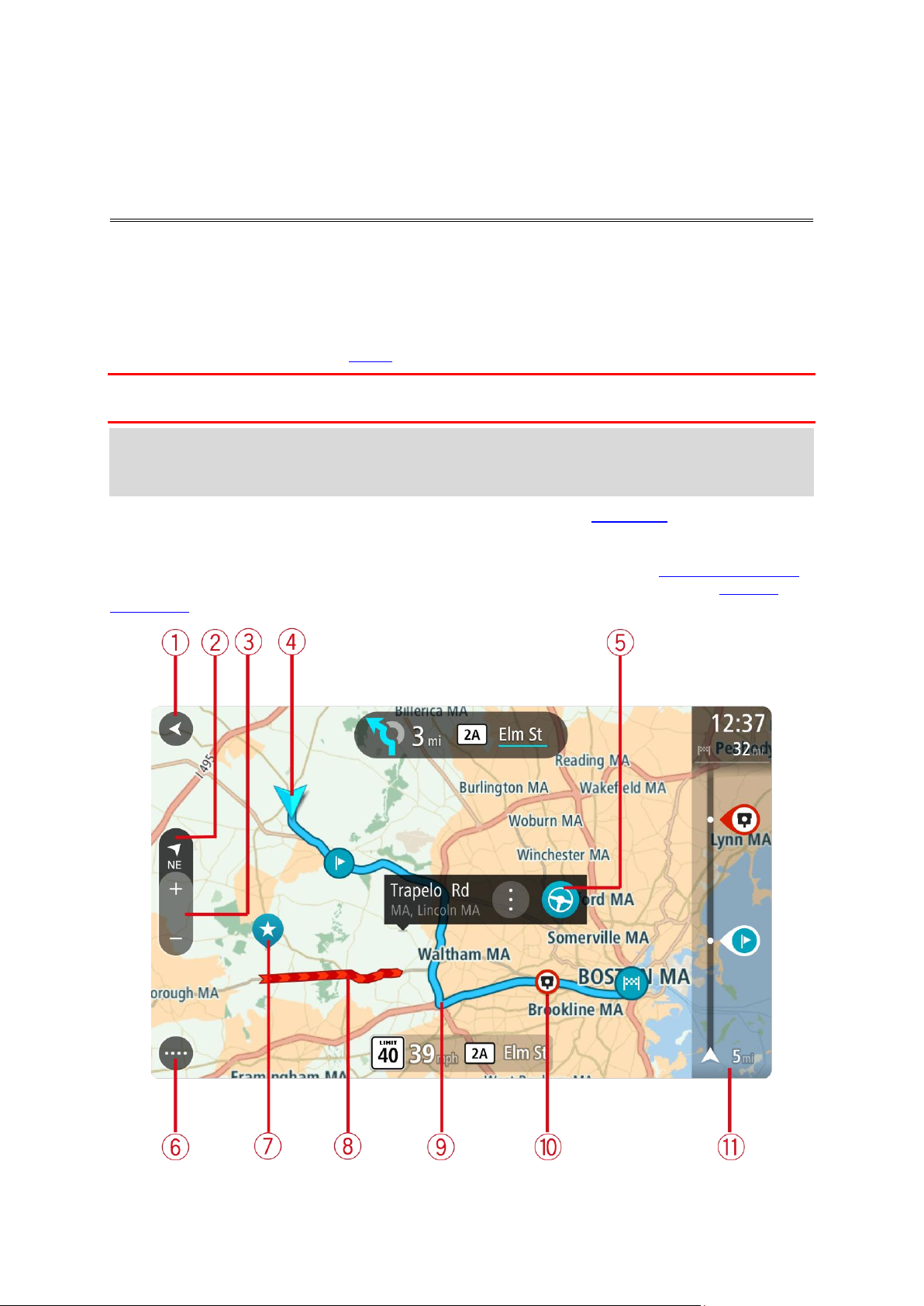
Vista de mapa
Contenido de la pantalla
La vista de mapa se muestra cuando no tiene una ruta planificada. Su posición actual se muestra tan
pronto como el dispositivo encuentre su posición del GPS.
Puede usar la vista de mapa de la misma manera en la que ve un mapa tradicional de papel. Puede
moverse en el mapa mediante los gestos y acercarse o alejarse mediante los botones de zoom.
Importante: todos los elementos del mapa son interactivos, incluida la ruta y los símbolos del
mapa. Intente seleccionar algo y vea qué sucede.
Sugerencia: para abrir un menú emergente para un elemento en el mapa, por ejemplo una ruta o
un PDI, seleccione el elemento para abrir el menú. Para seleccionar una ubicación en el mapa,
mantenga seleccionada la ubicación hasta que se abra el menú emergente.
El mapa muestra su posición actual y muchas otras posiciones, como Mis lugares.
Si no ha planificado una ruta, el mapa se alejará para mostrar el área circundante a su posición.
Si tiene una ruta planificada, se mostrará la ruta completa en el mapa. Puede agregar detenciones a
su ruta directamente desde el mapa. Una vez que comience a conducir, se mostrará la vista de
orientación.
16
Page 17
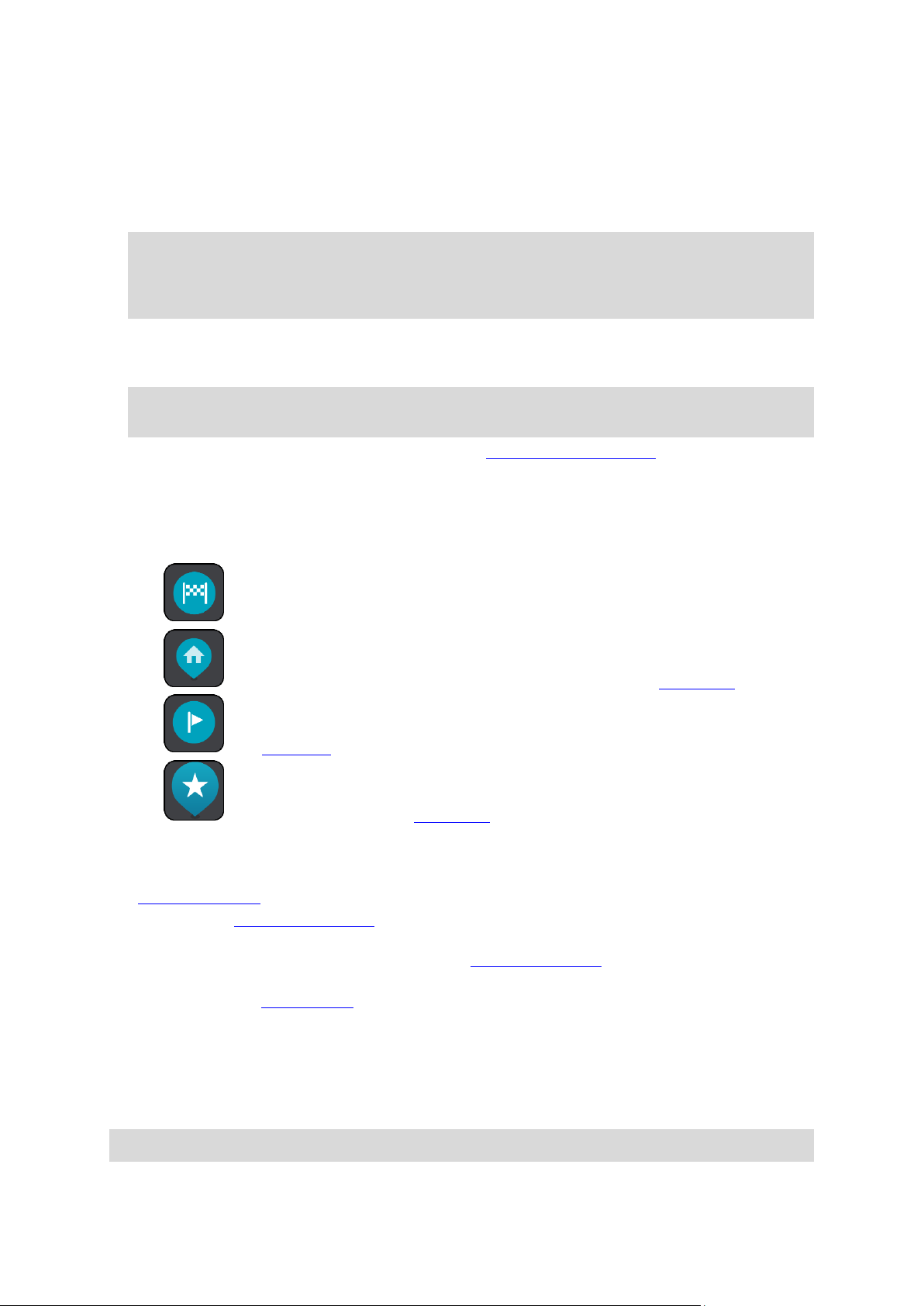
1. Botón Volver. Este botón regresa el mapa a una vista general de toda su ruta, o bien, si no hay
una ruta planificada, mueve el mapa para centrar su posición actual.
2. Botón de cambio de vista. Seleccione el botón de cambio de vista para alternar entre la vista de
mapa y la vista de orientación.
En la vista de mapa, si está conduciendo, la flecha pequeña de la brújula girará para mostrar su
dirección de conducción actual, con el norte hacia arriba.
Sugerencia: La dirección de la brújula en la que conduce se muestra en Cambiar botón de
vista, debajo de la flecha pequeña de la brújula, por ejemplo, NE para Noreste. Estas direcciones de brújula aparecen automáticamente cuando conduce en Norteamérica y desaparecen
cuando se va de Norteamérica.
3. Botones de zoom. Seleccione los botones de zoom para acercarse y alejarse.
4. Ubicación actual. Este símbolo muestra su posición actual. Selecciónela para agregarla a Mis
lugares o para buscar cerca de su posición actual.
Nota: si su dispositivo no puede encontrar su ubicación mediante GPS u otros métodos, el
símbolo aparecerá en gris.
5. Posición seleccionada. Mantenga presionado para seleccionar una posición en el mapa.
Seleccione el botón de menú emergente para mostrar las opciones de posición o seleccione el
botón Conducir para planear una ruta hacia la posición.
6. Botón del menú principal. Seleccione el botón para abrir el Menú principal.
7. Símbolos del mapa. Los símbolos se usan en el mapa para mostrar su destino y sus lugares
guardados:
Su destino.
Su posición de casa. Puede establecer su posición de casa en Mis lugares.
Una detención en su ruta.
Una posición guardada en Mis lugares.
Seleccione un símbolo del mapa para abrir el menú emergente y, a continuación, seleccione el
botón de menú para ver una lista de acciones que puede realizar.
8. Información de tráfico. Seleccione el incidente de tráfico para mostrar la información sobre el
retraso de tráfico.
9. Su ruta, si ha planificado una ruta. Seleccione la ruta para borrarla, cambiar el tipo de ruta,
agregar una detención o guardar los cambios realizados a la ruta.
10. Cámaras de tránsito en su ruta. Seleccione una cámara de tránsito para mostrar la información
sobre dicha cámara.
11. Barra de ruta. La barra de ruta se muestra cuando planifica una ruta.
Vista de orientación
La vista de orientación se utiliza para guiarlo durante la ruta a su destino. La vista de orientación se
muestra cuando comienza a conducir. Verá su posición actual y los detalles de la ruta, incluidos los
edificios en 3D en algunas ciudades.
Nota: la vista de orientación con edificios en 3D no está disponible en todos los dispositivos GO.
17
Page 18
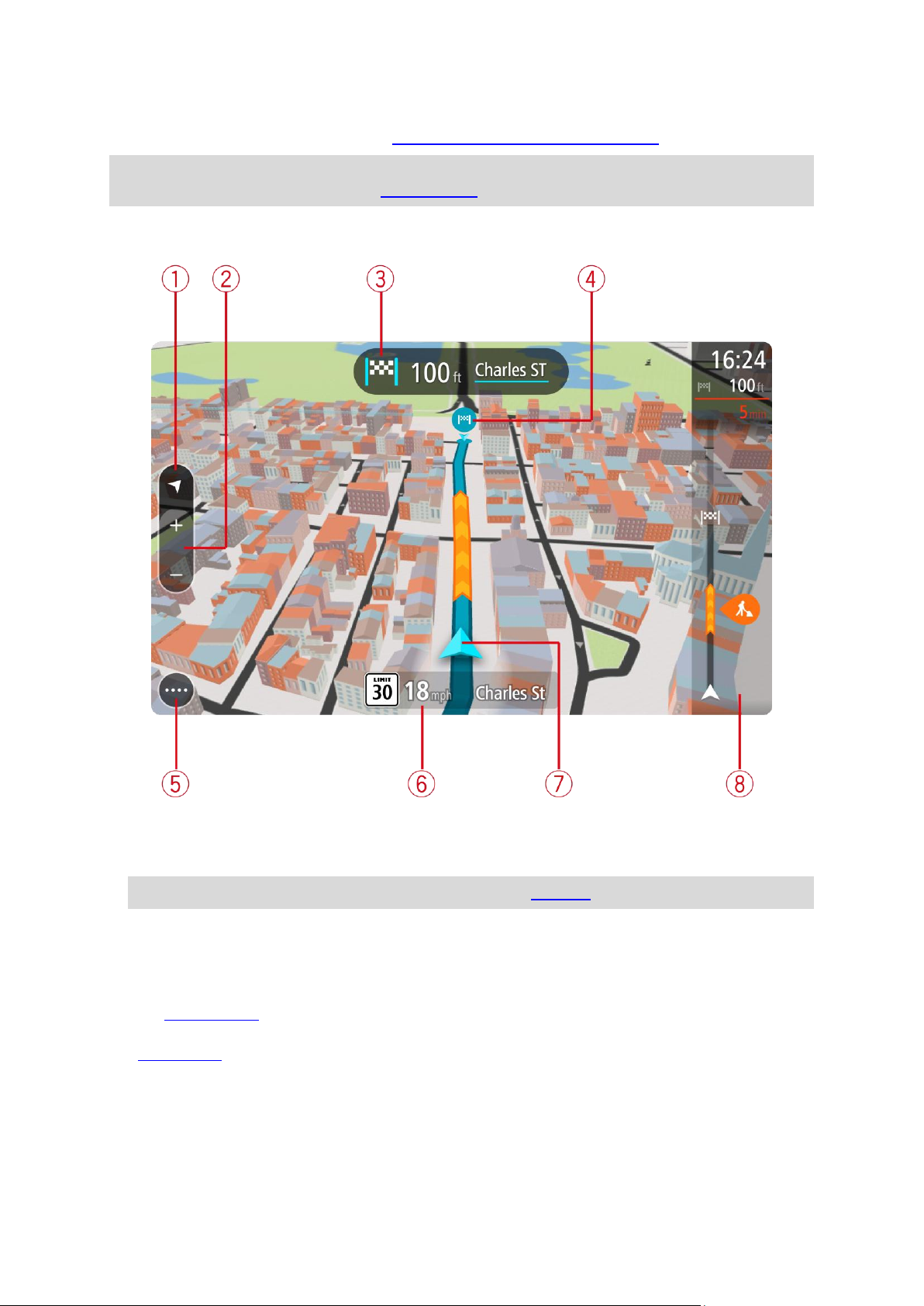
Normalmente, la vista de orientación es en 3D. Para mostrar un mapa 2D que se mueva en su
dirección de desplazamiento, cambie la configuración predeterminada 2D y 3D.
Sugerencia: si planificó una ruta y se muestra la vista de orientación en 3D, seleccione el botón
de cambio de vista para cambiar a la vista de mapa y utilizar las funciones interactivas.
Si el navegador se inicia después de estar suspendido y tiene una ruta planificada, se mostrará la
vista de orientación con su posición actual.
1. Botón de cambio de vista. Seleccione el botón de cambio de vista para alternar entre la vista de
mapa y la vista de orientación.
2. Botones de zoom. Seleccione los botones de zoom para acercarse y alejarse.
Sugerencia: en algunos dispositivos, también es posible pellizcar para acercarse y alejarse.
3. Panel de instrucción. Este panel muestra la siguiente información:
La dirección de su próximo giro.
La distancia a su próximo giro.
El nombre de la siguiente carretera en la ruta.
Guía de carril en algunos cruces.
4. Símbolos de ruta. Los símbolos se utilizan en la ruta para mostrar su posición inicial, sus
detenciones y su destino.
5. Botón del menú principal. Seleccione el botón para mostrar el Menú principal.
6. Panel de velocidad. Este panel muestra la siguiente información:
El límite de velocidad en su posición.
18
Page 19
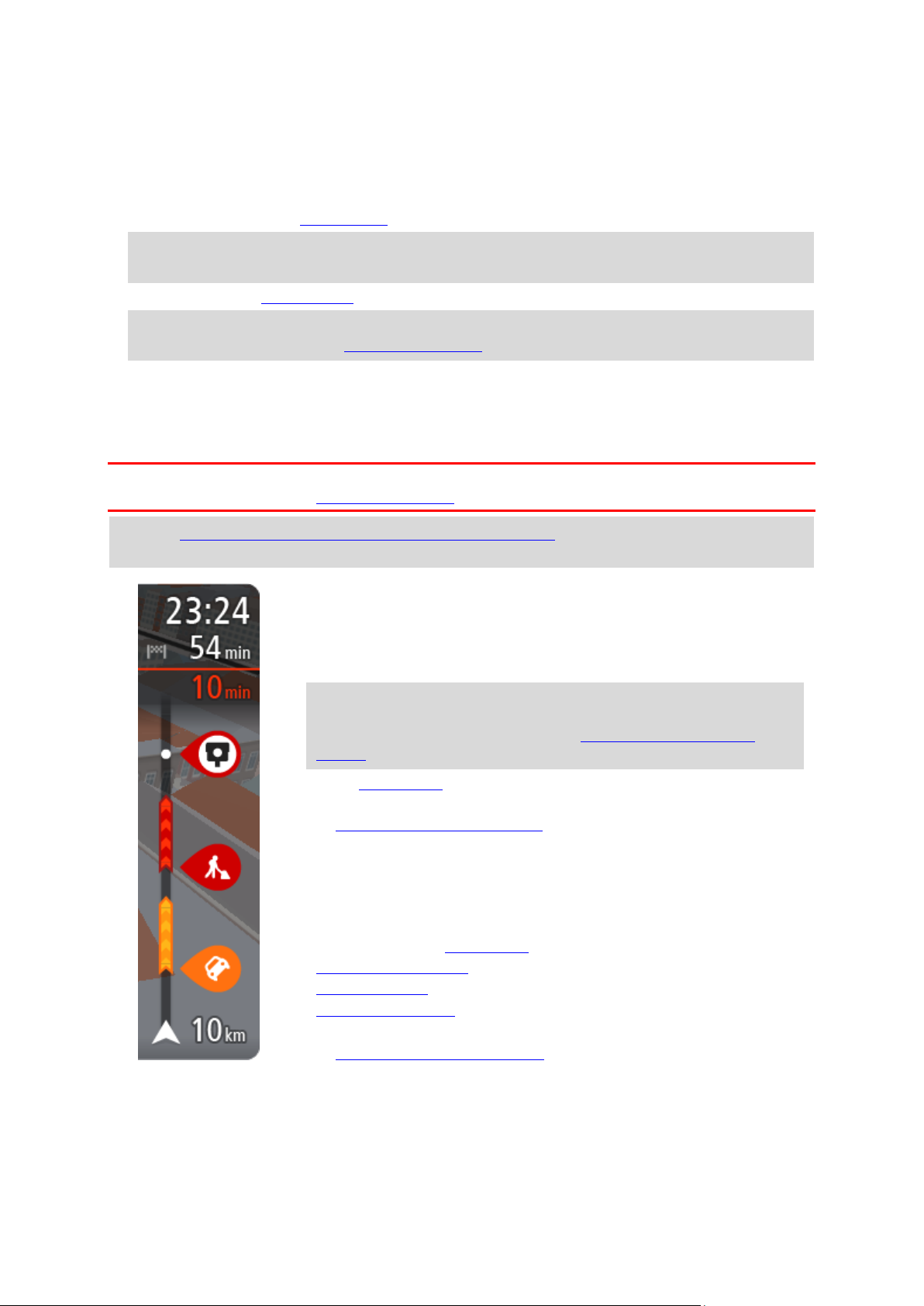
Su velocidad actual. Si conduce a más de 5 km/h (3 mph) por sobre el límite de velocidad,
El panel de información de llegada muestra la siguiente información:
La hora estimada a la que llegará a su destino.
El tiempo que tomará conducir al destino desde su posición actual.
Si hay estacionamiento disponible cerca de su destino, se mostrará
un botón de estacionamiento cerca de la bandera de destino.
Sugerencia: si su destino se encuentra en una zona horaria
diferente, verá un signo más (+) o uno menos (-) y la diferencia
horaria en horas y medias horas en el panel de información de
llegada. La hora estimada de llegada es la hora local en el destino.
Si incluye detenciones en la ruta, seleccione este panel para alternar
entre la información sobre la próxima detención y su destino final.
Puede escoger la información visible en el panel de información de
llegada.
Estado del tráfico: si su dispositivo no está recibiendo información de
tráfico, aparecerá un símbolo que muestra el tráfico con una cruz debajo
del panel de información de llegada.
La barra utiliza símbolos para mostrar la siguiente información:
Las siguientes dos detenciones en la ruta.
Estaciones de servicio que se encuentran directamente en la ruta.
TomTom Traffic.
Cámaras de tránsito TomTom y Zonas peligrosas.
Paradas de descanso directamente en su ruta.
Puede escoger la información que ve en su ruta.
Los símbolos se presentan en el orden en que ocurren en la ruta. En el
caso de los incidentes de tráfico, el símbolo para cada incidente alterna
entre mostrar el tipo de incidente y la demora en minutos. Seleccione un
símbolo para ver más información sobre una detención, un incidente o
una cámara de tránsito. Si se muestra un símbolo en la parte superior de
otro símbolo, al seleccionar los símbolos se hará un acercamiento en la
el panel de velocidad se tornará rojo. Si conduce a menos de 5 km/h (3 mph) por sobre el
límite de velocidad, el panel de velocidad se tornará naranja.
El nombre de la calle por la que circula.
7. Ubicación actual. Este símbolo muestra su posición actual. Seleccione el símbolo o el panel de
velocidad para abrir el menú rápido.
Nota: si su dispositivo no puede encontrar su ubicación mediante GPS u otros métodos, el
símbolo aparecerá en gris.
8. Barra de ruta. La barra de ruta se muestra cuando planifica una ruta.
Importante: para ver una barra de ruta más amplia que muestre información de ruta adicional,
cambie la configuración para Información de ruta.
La barra de ruta
La barra de ruta se muestra cuando planifica una ruta. Contiene un panel de información de llegada
en la parte superior, y una barra con símbolos en la parte inferior.
Importante: para ver una barra de ruta más amplia que muestre información de ruta adicional,
cambie la configuración para Información de ruta.
Nota: la distancia hacia adelante que muestra la barra de ruta depende de la longitud total de la
ruta.
19
Page 20
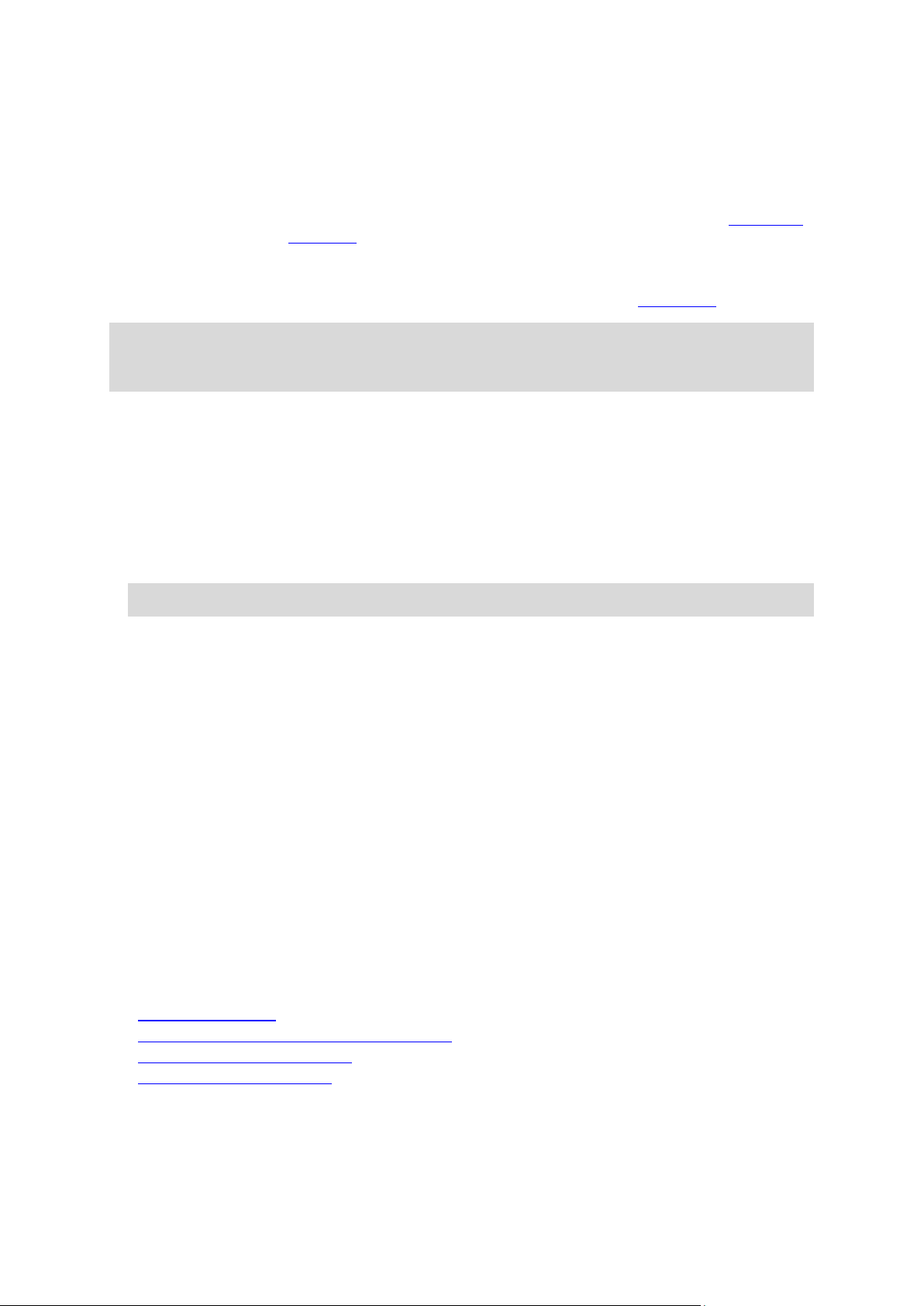
barra de ruta para mostrar cada símbolo por separado. Entonces podrá
seleccionar un símbolo.
El tiempo de demora total debido a embotellamientos y otros incidentes
en la ruta, incluida la información proporcionada por IQ Routes, se
muestra sobre los símbolos.
Para ver una lista completa de los tipos de incidente, consulte Incidentes
de tráfico.
La parte inferior de la barra de ruta representa su posición actual y
muestra la distancia hasta el próximo incidente en la ruta. Además, si
activa la configuración, puede escoger mostrar la hora actual
Nota: para facilitar la lectura de la barra de ruta, es posible que no se muestren algunos
incidentes. Estos incidentes siempre serán de menor importancia y solo causarán retrasos de poca
duración.
La barra de ruta además muestra mensajes de estado, por ejemplo Buscando ruta más rápida o
Mostrando vista previa de la ruta.
Distancias y la barra de ruta
La distancia hacia adelante que se muestra en la barra de ruta depende de la longitud de la ruta o
de la distancia restante en la ruta.
Para distancias restantes superiores a 50 km (31 millas), solo se muestran los siguientes 50 km
(31 millas). No se muestra el icono de destino.
Sugerencia: puede desplazarse en la barra de ruta para ver su ruta completa.
Para distancias restantes entre 10 km (6 millas) y 50 km (31 millas), se muestra la distancia
completa. El icono de destino aparece fijo en la parte superior de la barra de ruta.
Para distancias restantes inferiores a 10 km (6 millas), se muestra la distancia completa. El
icono de destino se mueve hacia abajo en dirección al símbolo de chevron a medida que se
acerca a su destino.
La mitad superior de la barra de ruta muestra el doble de distancia de la mitad inferior, como se
muestra en los siguientes ejemplos:
Una distancia restante de 50 km en la barra de ruta se divide en 34 km (21) millas en la parte
superior y 16 km (9 millas) en la parte inferior.
Una distancia restante de 10 km en la barra de ruta se divide en 6,6 km (4 millas) en la parte
superior y 3,3 km (2 millas) en la parte inferior.
La barra de ruta se actualiza constantemente mientras conduce.
El menú rápido
Para abrir el menú rápido, seleccione el símbolo de ubicación actual o el panel de velocidad en la
vista de orientación.
Entonces podrá realizar cualquiera de estas acciones:
Marcar una posición
Informar sobre una nueva cámara de tránsito
Cambiar el límite de velocidad
Evitar un camino bloqueado
Consulte su posición actual o su latitud/longitud si se encuentra en un camino sin nombre.
20
Page 21
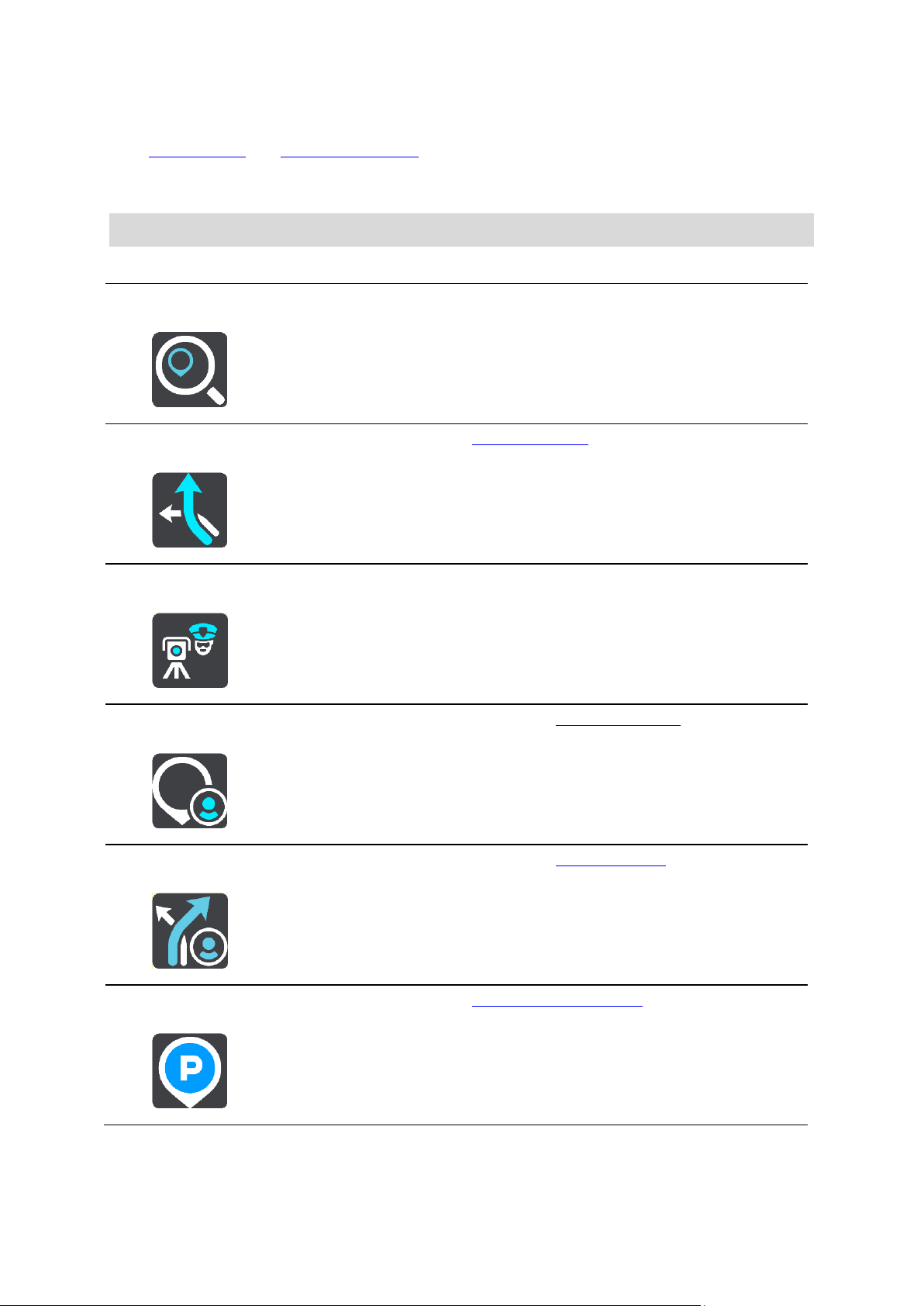
Botones de navegación
Buscar
Seleccione este botón para buscar una dirección, un lugar o un punto de
interés y luego planifique una ruta hacia esa posición.
Ruta actual
Seleccione este botón para borrar o cambiar la ruta planificada.
Informar cámara
Seleccione este botón para informar sobre una cámara de tránsito.
Mis lugares
Seleccione este botón para mostrar sus lugares guardados.
Mis rutas
Seleccione este botón para mostrar sus rutas guardadas.
Estacionar
Seleccione este botón para buscar estacionamientos.
En la vista de mapa o la vista de orientación, seleccione el botón del menú principal para abrir el
Menú principal.
Los siguientes botones de navegación están disponibles en el Menú principal:
Nota: no todos los dispositivos soportan todas las funciones.
21
Page 22

Estación de
servicio
Seleccione este botón para buscar estaciones de servicio.
Control por voz
Seleccione este botón para iniciar el control por voz.
Sugerencia: también puede decir la frase para activar para iniciar el
control por voz.
Traffic & Cámaras
de tránsito
Seleccione este botón para conectarse a Servicios TomTom.
Servicios
conectados
Seleccione este botón para ver el estado de la conexión a TomTom y para
comprobar su suscripción a Servicios TomTom.
Seleccione este botón para abrir el Menú de configuración.
Seleccione este botón para abrir el Menú de ayuda. El Menú de ayuda
contiene un recorrido guiado e información sobre su GO.
Seleccione este botón para volver a la pantalla anterior.
Otros botones
En la vista de mapa o la vista de orientación, seleccione el botón del menú principal para abrir el
Menú principal.
Los siguientes botones están disponibles en la pantalla del Menú principal, además de los botones de
navegación:
22
Page 23
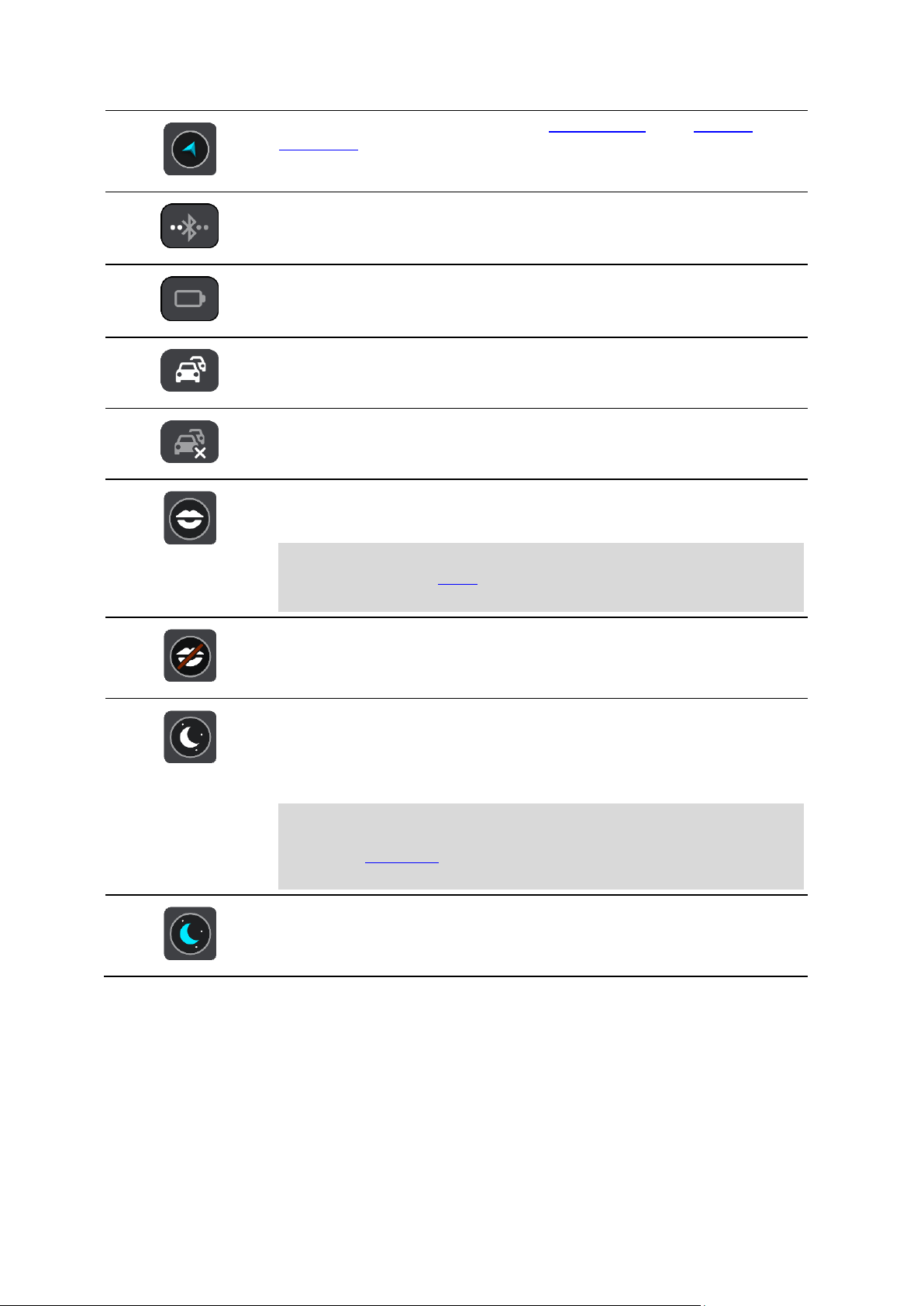
Seleccione este botón para volver a la vista de mapa o a la vista de
orientación.
Este símbolo muestra el estado de la conexión Bluetooth cuando utiliza un
smartphone para conectarse a los servicios TomTom.
Este símbolo muestra el nivel de carga de la batería en su dispositivo.
Este símbolo muestra que su dispositivo está conectado a Servicios
TomTom.
Este símbolo muestra que su dispositivo no está conectado a Servicios
TomTom.
Seleccione este botón para desactivar las instrucciones por voz. Ya no
escuchará las instrucciones por voz de la ruta, pero seguirá escuchando
elementos como la información de tráfico y sonidos de aviso.
Sugerencia:: puede seleccionar los tipos de instrucciones que desea
escuchar. Seleccione Voces en el menú de configuración y seleccione las
instrucciones que desea escuchar.
Seleccione este botón para activar las instrucciones por voz.
Seleccione este botón para reducir el brillo de la pantalla y mostrar el
mapa en colores más oscuros.
Cuando conduzca en la noche o cuando conduzca por un túnel oscuro, si el
brillo de la pantalla está reducido, será más fácil ver la pantalla y el
conductor tendrá menos distracciones.
Sugerencia: el dispositivo alterna automáticamente entre la vista
diurna y nocturna, según la hora del día. Para desactivar esta función,
seleccione Apariencia en el menú de configuración y desactive Cambiar
a vista nocturna cuando oscurece.
Seleccione este botón para aumentar el brillo de la pantalla y mostrar el
mapa en colores más brillantes.
Control de volumen
En la vista de mapa o la vista de orientación, seleccione el botón del menú principal para abrir el
Menú principal.
23
Page 24
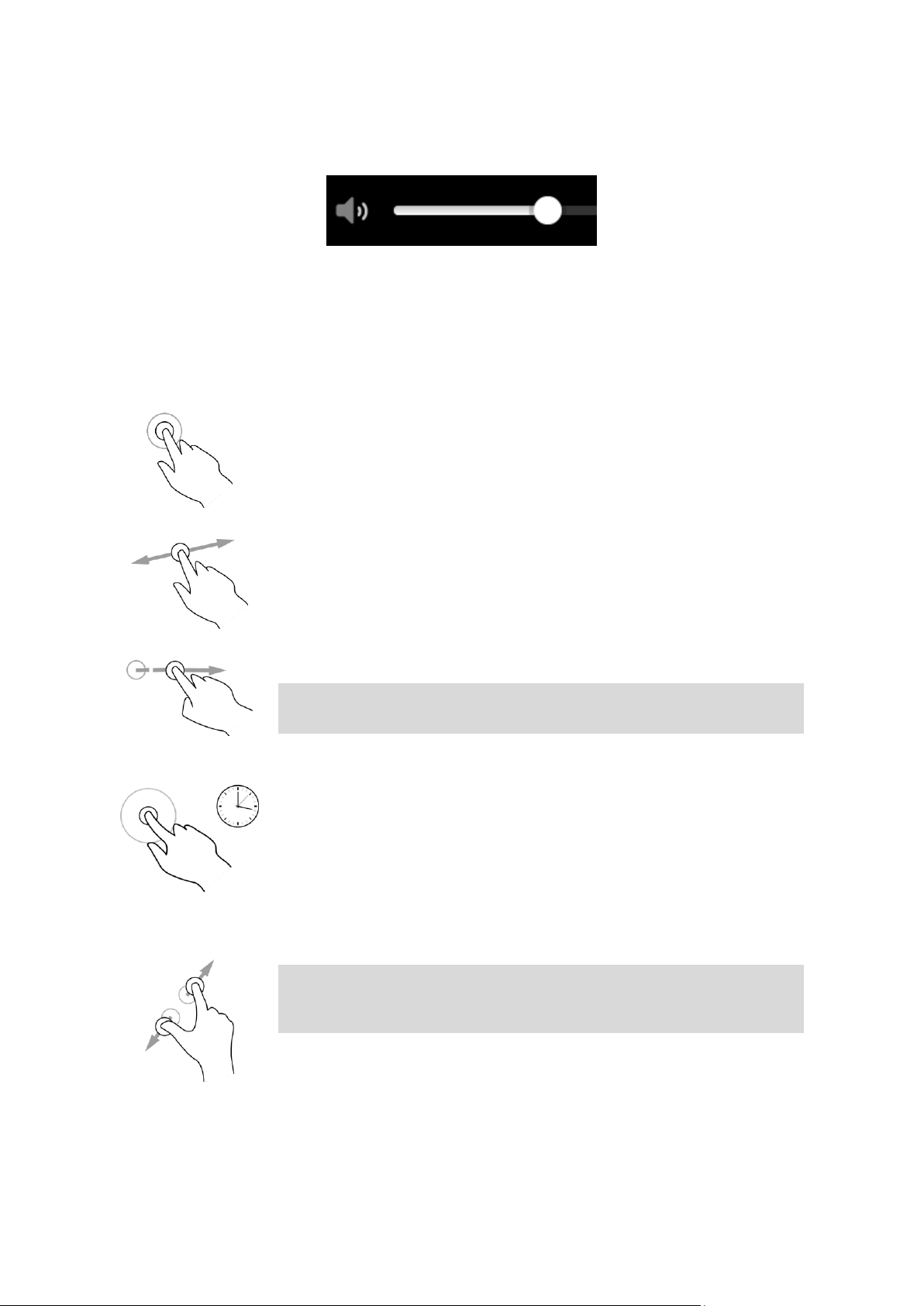
Seleccione y deslice el control de volumen para cambiar el volumen de las instrucciones por voz y
Tocar dos veces
Toque la pantalla con un dedo dos veces en sucesión rápida.
Ejemplo de uso: acercarse en el mapa.
Arrastrar
Coloque un dedo en la pantalla y muévalo por la misma.
Ejemplo de uso: desplazarse en el mapa.
Mover rápidamente
Mueva rápidamente la punta de un dedo por la pantalla.
Ejemplo de uso: desplazarse por una gran distancia en el mapa.
Sugerencia: Mover rápidamente no está disponible en todos los
dispositivos.
Mantener
presionado
Coloque un dedo en la pantalla por más de 0.5 segundos.
Ejemplo de uso: abrir un menú emergente de un lugar en el mapa.
Pellizcar para
acercarse y
alejarse
Toque la pantalla con el pulgar y otro dedo. Sepárelos para acercarse o
júntelos para alejarse.
Ejemplo de uso: acercarse y alejarse en el mapa.
Sugerencia: no es posible pellizcar para acercarse o alejarse en todos
los dispositivos. Si no es posible pellizcar para acercarse o alejarse en
su dispositivo, use los botones de zoom para hacerlo.
los avisos. Si se desactivan las instrucciones por voz, el control de volumen cambiará el volumen de
los avisos.
Uso de gestos
Utiliza gestos para controlar su dispositivo.
Esta guía de referencia explica qué gestos usar a través de la misma. A continuación se muestra una
lista completa de todos los gestos que puede usar.
24
Page 25
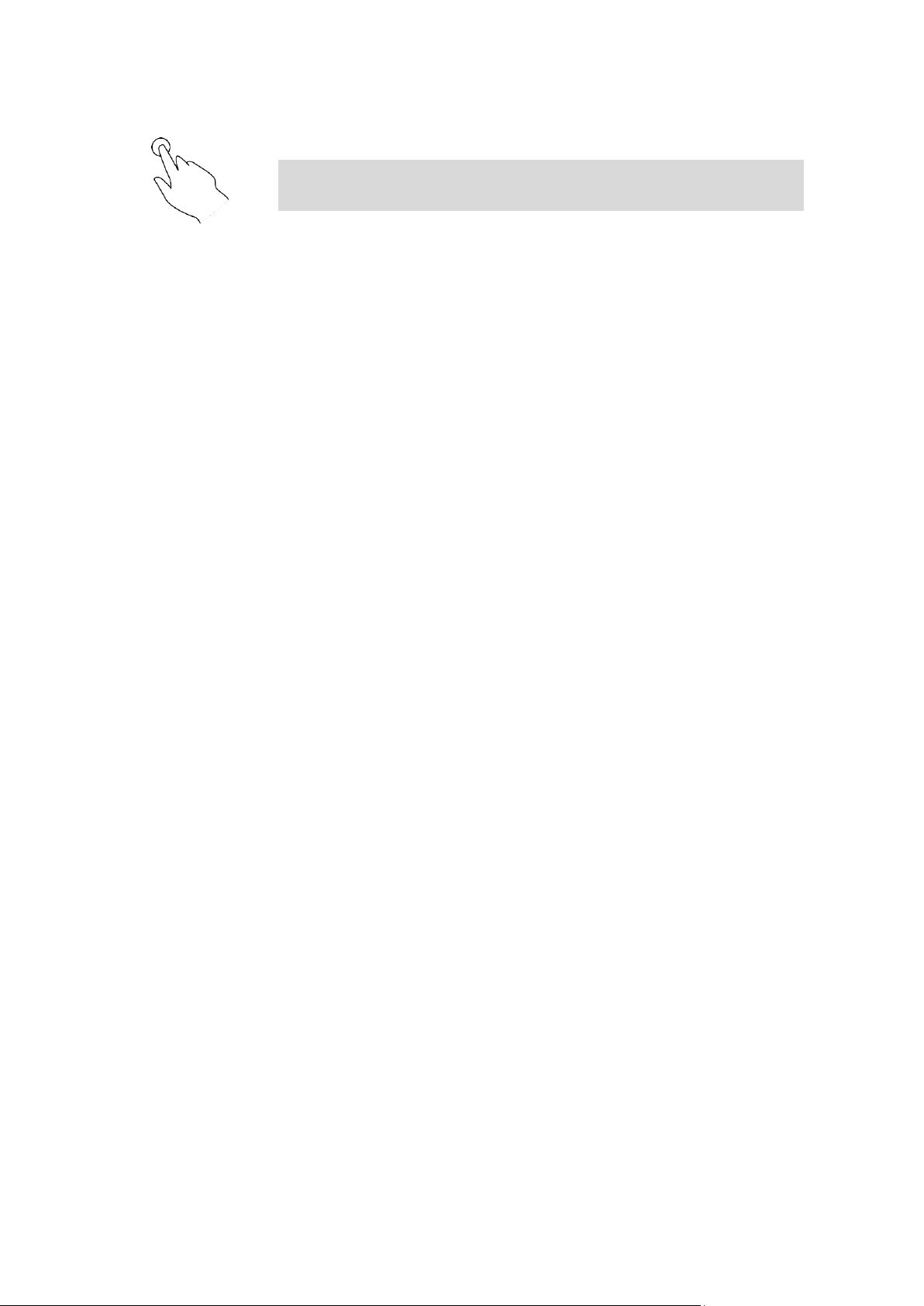
Tocar o seleccionar
Toque la pantalla con un dedo.
Ejemplo de uso: seleccionar un elemento del Menú principal.
Sugerencia: para abrir un menú emergente de un elemento en el mapa,
mantenga seleccionado el elemento hasta que el menú se abra.
25
Page 26
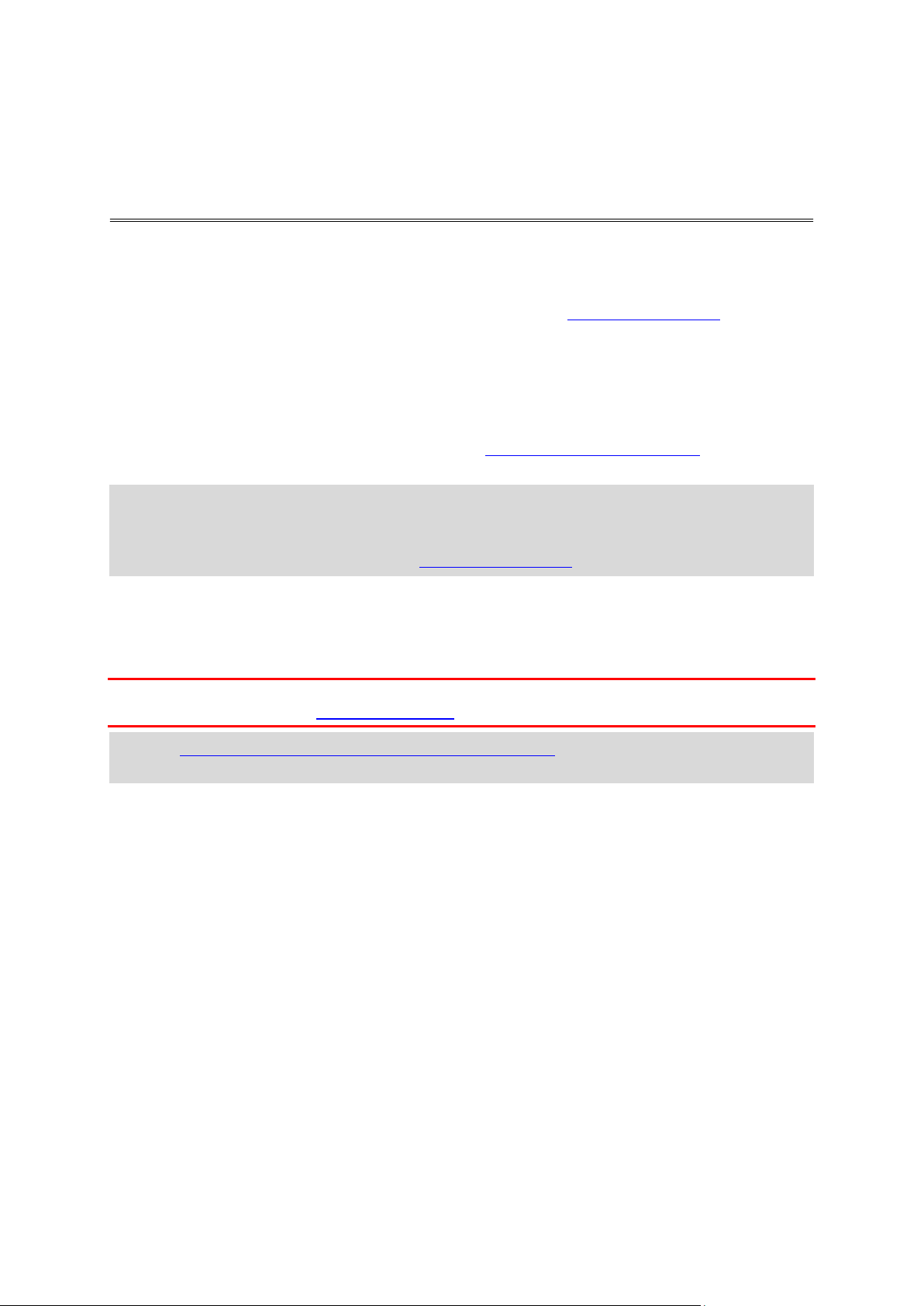
Acerca de TomTom Traffic
Tráfico
TomTom Traffic es un servicio único de TomTom que ofrece información de tráfico en tiempo real.
Para obtener más información sobre los servicios TomTom, visite tomtom.com/services.
En combinación con IQ Routes, TomTom Traffic lo ayuda a planificar la mejor ruta hacia su destino
teniendo en cuenta el estado actual del tránsito local.
Su navegadorTomTom GO recibe regularmente información sobre el estado cambiante del tráfico. Si
se encuentran embotellamientos u otros incidentes en su ruta, su dispositivo le ofrecerá volver a
planificar la ruta para intentar evitar demoras.
Para obtener servicios TomTom en su GO, debe estar conectado a Servicios TomTom e iniciar sesión
en una cuenta MyTomTom.
Nota: los Servicios TomTom no están disponibles en todos los dispositivos .
Nota: los Servicios TomTom no están disponibles en todos los países o regiones, y no todos los
servicios están disponibles en todos los países o regiones. Para obtener más información sobre los
servicios disponibles en cada región, visite tomtom.com/services.
La barra de ruta
La barra de ruta se muestra cuando planifica una ruta. Contiene un panel de información de llegada
en la parte superior, y una barra con símbolos en la parte inferior.
Importante: para ver una barra de ruta más amplia que muestre información de ruta adicional,
cambie la configuración para Información de ruta.
Nota: la distancia hacia adelante que muestra la barra de ruta depende de la longitud total de la
ruta.
26
Page 27
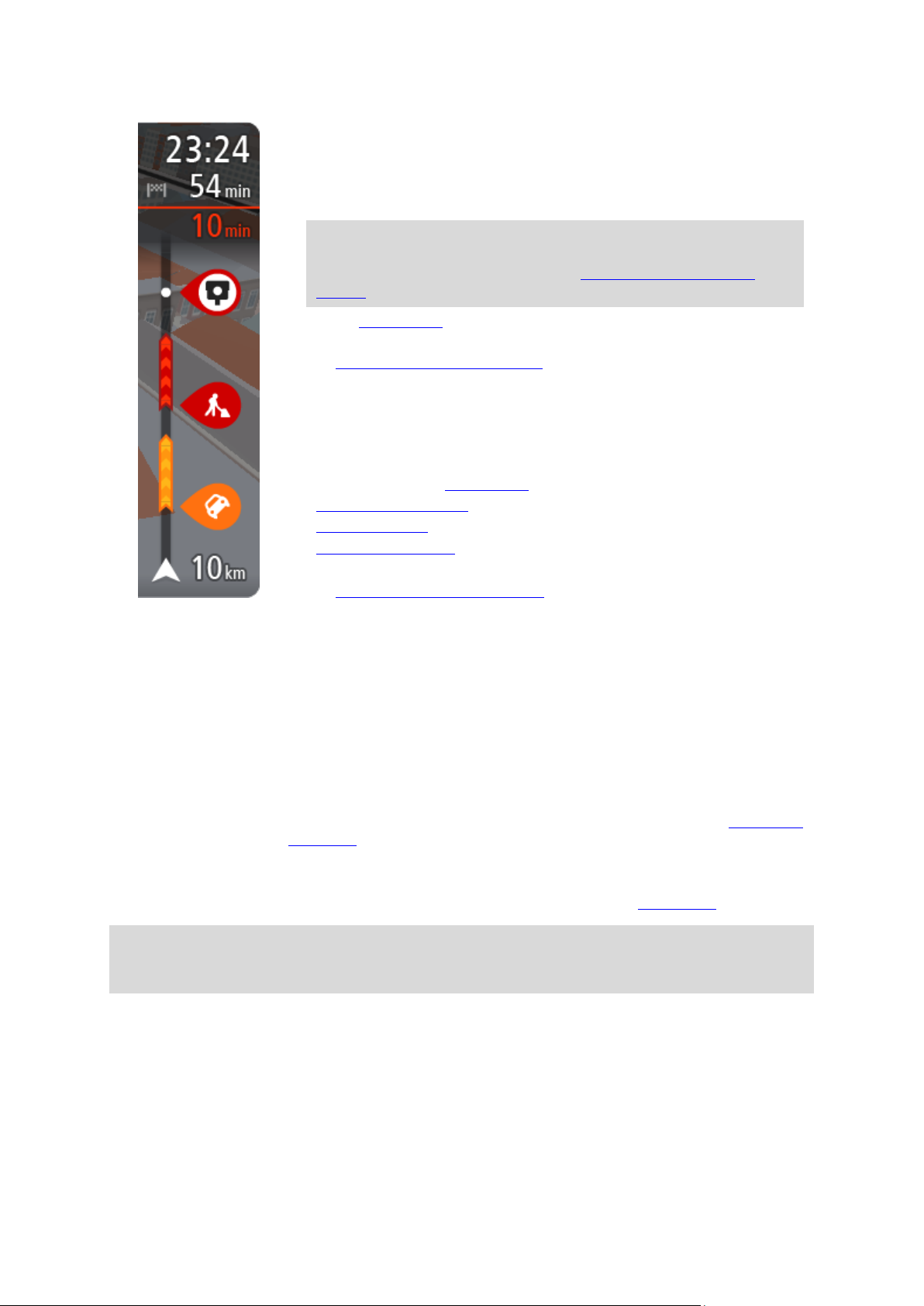
El panel de información de llegada muestra la siguiente información:
La hora estimada a la que llegará a su destino.
El tiempo que tomará conducir al destino desde su posición actual.
Si hay estacionamiento disponible cerca de su destino, se mostrará
un botón de estacionamiento cerca de la bandera de destino.
Sugerencia: si su destino se encuentra en una zona horaria
diferente, verá un signo más (+) o uno menos (-) y la diferencia
horaria en horas y medias horas en el panel de información de
llegada. La hora estimada de llegada es la hora local en el destino.
Si incluye detenciones en la ruta, seleccione este panel para alternar
entre la información sobre la próxima detención y su destino final.
Puede escoger la información visible en el panel de información de
llegada.
Estado del tráfico: si su dispositivo no está recibiendo información de
tráfico, aparecerá un símbolo que muestra el tráfico con una cruz debajo
del panel de información de llegada.
La barra utiliza símbolos para mostrar la siguiente información:
Las siguientes dos detenciones en la ruta.
Estaciones de servicio que se encuentran directamente en la ruta.
TomTom Traffic.
Cámaras de tránsito TomTom y Zonas peligrosas.
Paradas de descanso directamente en su ruta.
Puede escoger la información que ve en su ruta.
Los símbolos se presentan en el orden en que ocurren en la ruta. En el
caso de los incidentes de tráfico, el símbolo para cada incidente alterna
entre mostrar el tipo de incidente y la demora en minutos. Seleccione un
símbolo para ver más información sobre una detención, un incidente o
una cámara de tránsito. Si se muestra un símbolo en la parte superior de
otro símbolo, al seleccionar los símbolos se hará un acercamiento en la
barra de ruta para mostrar cada símbolo por separado. Entonces podrá
seleccionar un símbolo.
El tiempo de demora total debido a embotellamientos y otros incidentes
en la ruta, incluida la información proporcionada por IQ Routes, se
muestra sobre los símbolos.
Para ver una lista completa de los tipos de incidente, consulte Incidentes
de tráfico.
La parte inferior de la barra de ruta representa su posición actual y
muestra la distancia hasta el próximo incidente en la ruta. Además, si
activa la configuración, puede escoger mostrar la hora actual
Nota: para facilitar la lectura de la barra de ruta, es posible que no se muestren algunos
incidentes. Estos incidentes siempre serán de menor importancia y solo causarán retrasos de poca
duración.
La barra de ruta además muestra mensajes de estado, por ejemplo Buscando ruta más rápida o
Mostrando vista previa de la ruta.
Cómo ver el tráfico en el mapa
Los incidentes de tráfico se muestran en el mapa. Si muchos incidentes de tráfico se superponen, se
muestra el incidente de mayor prioridad. Por ejemplo, un corte en una carretera tiene mayor
prioridad que las obras en el camino o un carril de conducción cerrado.
27
Page 28
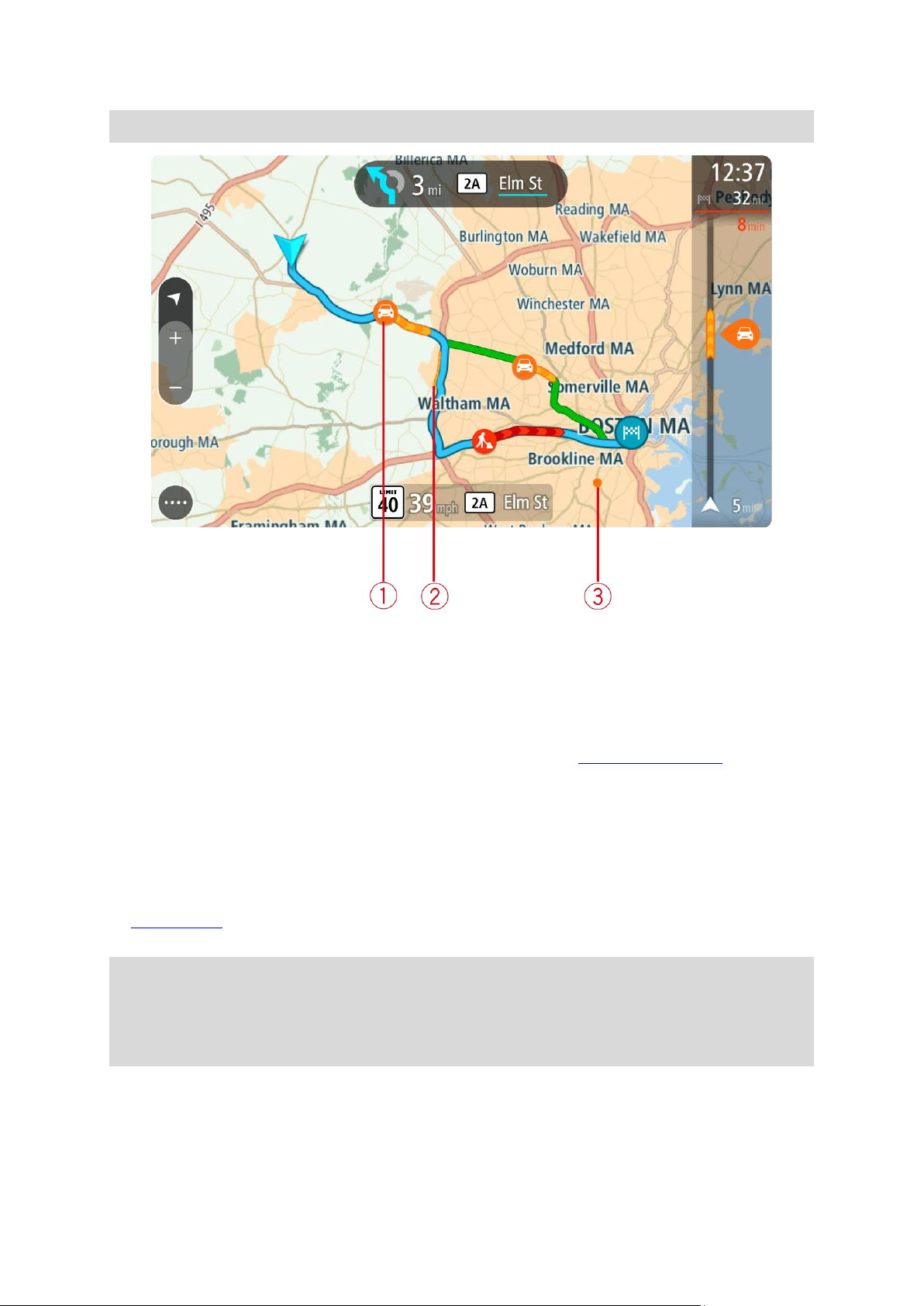
Sugerencia: seleccione un incidente en el mapa para obtener información más detallada.
1. Incidente de tráfico que afecta su ruta en su dirección de desplazamiento.
Un símbolo o número al comienzo del incidente muestra el tipo de incidente o la demora en
minutos, por ejemplo, 5 minutos.
El color del incidente indica la velocidad del tráfico relativa a la velocidad máxima permitida en
esa posición, donde el rojo es el más lento. Además, las franjas en el embotellamiento están
animadas para mostrar la velocidad del tráfico, donde corresponda.
Para ver una lista completa de los tipos de incidente, consulte Incidentes de tráfico.
2. Incidente de tráfico en su ruta, pero en la dirección opuesta a la de su desplazamiento.
3. Incidentes de tráfico en carreteras que no son visibles en su nivel de acercamiento actual.
Cómo ver el tráfico en su ruta
La barra de ruta, a la derecha del mapa, muestra la información sobre incidentes de tráfico en su
ruta.
La barra de ruta le informa sobre retrasos de tráfico mientras conduce, a través de símbolos para
mostrarle la ubicación de cada incidente de tráfico en su ruta.
Nota: si su dispositivo no está recibiendo información de tráfico, aparecerá un símbolo que
muestra el tráfico con una cruz debajo del panel de información de llegada.
Nota: para facilitar la lectura de la barra de ruta, es posible que no se muestren algunos
incidentes. Estos incidentes siempre serán de menor importancia y solo causarán retrasos de poca
duración.
28
Page 29
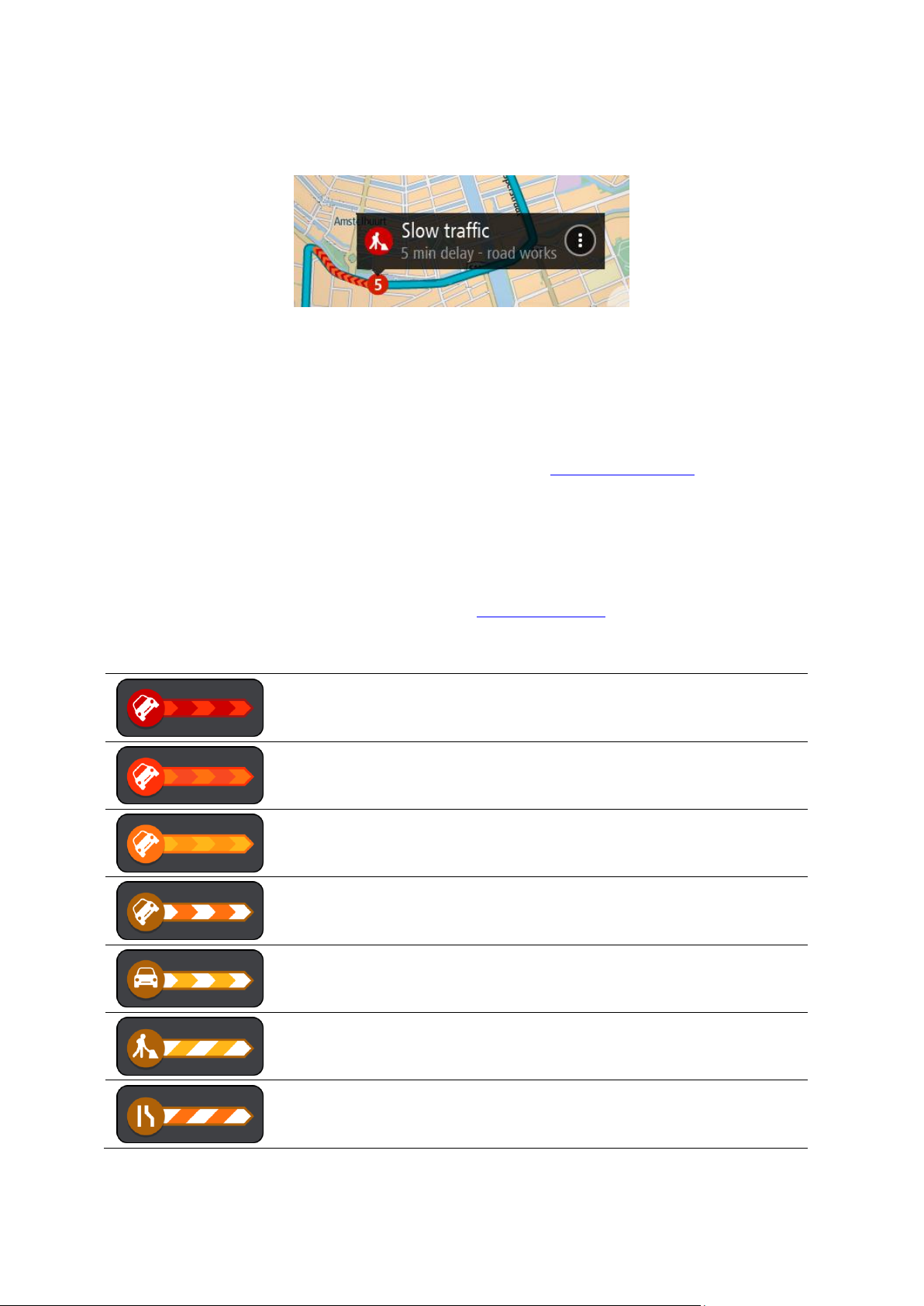
Para obtener más información sobre un incidente, seleccione un incidente en la barra de ruta. El
Tráfico rojo
Tráfico en cola
Tráfico lento
Accidente desconocido
Incidente desconocido
Obras
Corte de carril de conducción
mapa se abrirá, realizará un acercamiento al incidente y se abrirá una ventana emergente que
muestra la información detallada acerca del incidente de tráfico.
Esta información incluye:
El tipo de incidente de tráfico: general, accidente, obras en el camino o cierre de carril de
conducción.
La gravedad del incidente: tráfico lento, tráfico en cola o tráfico parado.
El tiempo de demora.
La longitud del incidente.
Para ver una lista completa de los tipos de incidente, consulte Incidentes de tráfico.
Seleccione el botón Volver para volver a la vista de orientación.
Incidentes de tráfico
Los incidentes de tráfico y avisos se muestran en la vista de mapa y en la barra de ruta. Los
símbolos que se muestran en un círculo son incidentes de tráfico. Se realizan verificaciones para ver
la disponibilidad de una ruta más rápida y la ruta se vuelve a planificar para evitar incidentes de
tráfico.
Símbolos de incidentes de tráfico:
29
Page 30
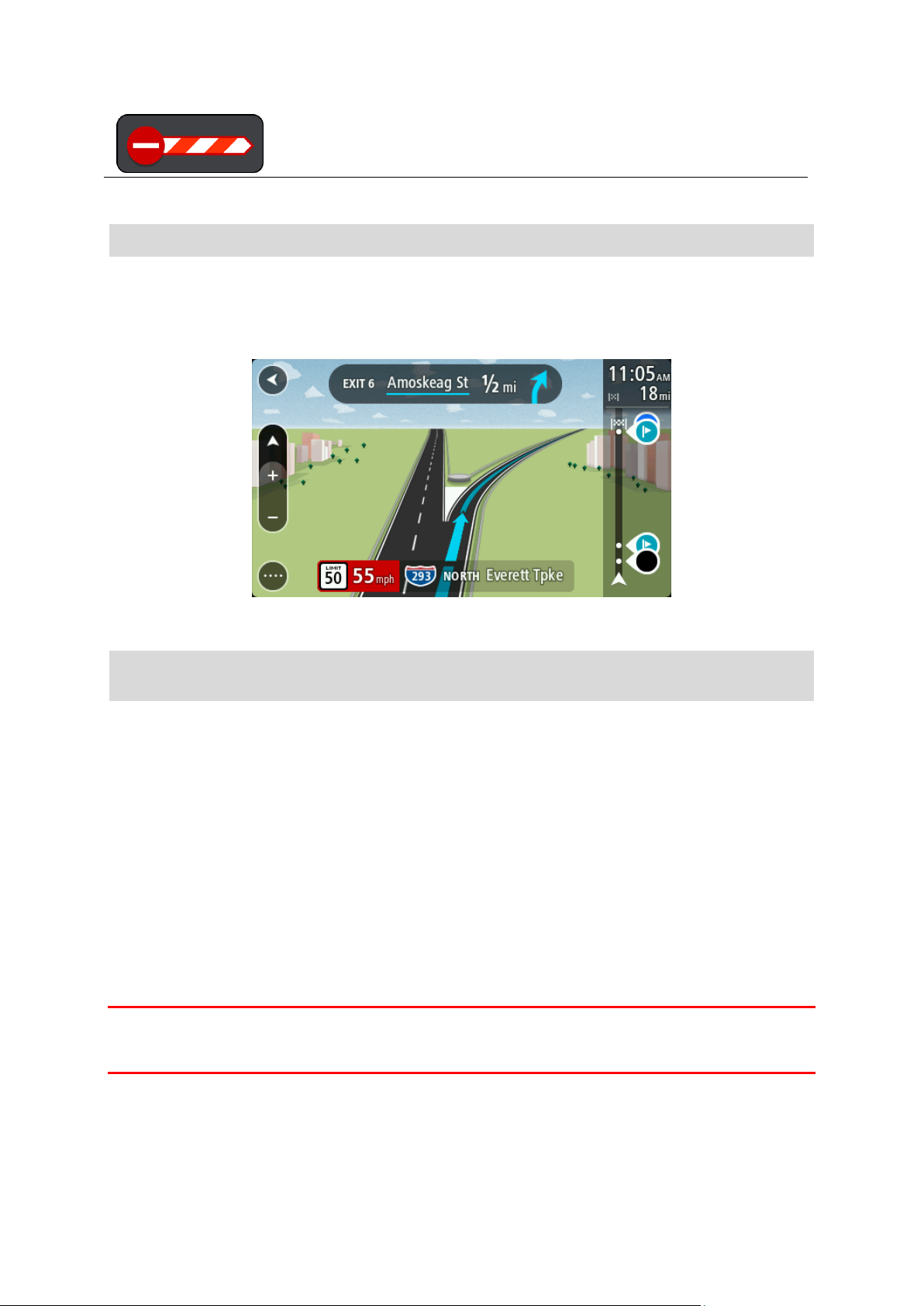
Corte de carretera
Guía de carril avanzada
Nota: la Guía de carril no está disponible para todos los cruces o en todos los países.
La Guía de carril avanzada lo ayuda a prepararse para las salidas de autopistas y cruces indicando el
carril de conducción correcto en su ruta planificada.
A medida que se acerca a una salida o cruce, el carril que debe tomar se mostrará en la pantalla y
en el panel de instrucción.
Sugerencia: para cerrar la imagen del carril, seleccione cualquier punto en la pantalla o presione
el botón Volver.
Para desactivar las imágenes de carril, seleccione el botón Configuración en el Menú principal y
luego seleccione Apariencia. Desactive la configuración Mostrar vista previa de salidas de la
autopista.
Límites de velocidad que dependen de la hora
Algunos límites de velocidad cambian según la hora del día. Por ejemplo, es posible que los límites
de velocidad cerca de escuelas disminuyan a 40 km/h (25 mph) en la mañana, entre las 08:00 y las
09:00, y en la tarde, entre las 15:00 y 16:00. Si es posible, el límite de velocidad que se muestra en
el panel de velocidad cambiará para mostrar estos límites de velocidad variables.
Algunos límites de velocidad cambian según las condiciones de conducción. Por ejemplo, el límite
de velocidad disminuirá si hay mucho tráfico o si las condiciones climáticas son adversas. Estos
límites de velocidad variables no se muestran en el panel de velocidad. La velocidad que se muestra
en el panel de velocidad es el límite de velocidad máximo permitido en buenas condiciones de
conducción.
Importante: el límite de velocidad que se muestra en el panel de velocidad es solo una indicación.
Obedezca siempre el límite de velocidad actual del camino por donde circula y de las condiciones
de conducción.
30
Page 31

Acerca de la búsqueda
Uso de Búsqueda rápida
La búsqueda se utiliza para encontrar una amplia gama de lugares e ir hacia ellos. Es posible buscar
lo siguiente:
Una dirección específica, por ejemplo, Madison Avenue 335, Nueva York.
Una dirección parcial, por ejemplo, Madison Av, NY.
Un tipo de lugar, por ejemplo, estaciones de servicio o restaurantes.
Un lugar por su nombre, por ejemplo, Starbucks.
Un código postal, por ejemplo, 36925 York para York, Alabama.
Una ciudad para ir al centro de la misma, por ejemplo, Kingston, NY.
Un PDI (punto de interés) cerca de su posición actual, por ejemplo, un restaurante en las
cercanías.
Coordenadas de latitud y longitud, por ejemplo,
N 40°45′28″ O 73°59′09″.
Planificación de la ruta hacia un PDI mediante la búsqueda
Importante: por razones de seguridad y para evitar las distracciones mientras conduce, siempre
debe planificar una ruta antes de comenzar a conducir.
Para planificar una ruta a un tipo de PDI o a un PDI específico mediante la búsqueda, realice lo
siguiente:
1. Seleccione el botón del menú principal para abrir el Menú principal.
2. Seleccione Buscar.
Se abrirá la pantalla de búsqueda y se mostrará el teclado.
3. Use el teclado para ingresar el nombre del lugar hacia el que desea planificar una ruta.
31
Page 32

Sugerencia: si mantiene presionada una tecla de letra del teclado, obtendrá acceso a carac-
teres adicionales, si están disponibles. Por ejemplo, mantenga presionada la tecla "e" para
acceder a los caracteres 3 e è é ê ë, entre otros.
Es posible buscar un tipo de PDI (punto de interés), como un restaurante o una atracción
turística. O bien, puede buscar un PDI específico, como por ejemplo, "la pizzería de Rosie".
Nota: la búsqueda se realiza en todo el mapa. Si desea cambiar el formato de búsqueda,
seleccione el botón a la derecha del cuadro de búsqueda. Luego, podrá cambiar dónde se
efectúa la búsqueda, como por ejemplo, a lo largo de una ruta o en una ciudad.
4. A medida que escribe, se muestran sugerencias según lo que ingresa en las columnas. Puede
continuar escribiendo o seleccionar una sugerencia.
Sugerencia: para ver más resultados, oculte el teclado o arrastre los resultados para
desplazarlos.
Sugerencia: seleccione el botón lista/mapa para alternar entre ver los resultados en el mapa o
en una lista:
5. Seleccione un tipo de PDI o un PDI individual. Si seleccionó un tipo de PDI, seleccione el PDI.
La posición se muestra en el mapa.
32
Page 33

6. Para ver más información sobre el PDI, seleccione el PDI en el mapa y luego seleccione el botón
del menú emergente. Seleccione Más información en el menú emergente.
Podrá ver más información sobre el PDI, por ejemplo, el número de teléfono, la dirección
completa y el correo electrónico.
7. Para planificar una ruta hacia este destino, seleccione el botón Conducir:
Se planifica una ruta y luego comienza la orientación para su destino. La vista de orientación se
mostrará automáticamente, tan pronto comience a conducir.
Sugerencia: si su destino se encuentra en una zona horaria diferente, verá un signo más (+) o
uno menos (-) y la diferencia horaria en horas y medias horas en el panel de información de
llegada. La hora estimada de llegada es la hora local en el destino.
Sugerencia: puede agregar una detención a una ruta que ya haya planificado.
Sugerencia: puede guardar una ruta al utilizar Mis rutas.
Planificación de la ruta hacia un PDI mediante la búsqueda en línea
Importante: por razones de seguridad y para evitar las distracciones mientras conduce, siempre
debe planificar una ruta antes de comenzar a conducir.
Nota: la búsqueda en línea solo está disponible en dispositivos conectados. Para buscar en línea
en su GO, debe estar conectado a Servicios TomTom e iniciar sesión en una cuanta MyTomTom.
Si realizó una búsqueda de PDI, pero no pudo encontrar el PDI que estaba buscando, puede buscar
en TomTom Places en línea. Para encontrar PDI mediante la búsqueda en línea, siga estos pasos:
1. Buscar un PDI utilizando Búsqueda en el menú principal.
33
Page 34

Los resultados de búsqueda se muestran en dos columnas.
2. Seleccione Buscar lugares en línea.
3. Utilice el teclado para ingresar el nombre del PDI que desea encontrar, luego presione el botón
Buscar en el teclado.
Sugerencia: si mantiene presionada una tecla de letra del teclado, obtendrá acceso a carac-
teres adicionales, si están disponibles. Por ejemplo, mantenga presionada la tecla "e" para
acceder a los caracteres 3 e è é ê ë, entre otros.
Es posible buscar un tipo de PDI (punto de interés), como un restaurante o una atracción
turística. O bien, puede buscar un PDI específico, como por ejemplo, "la pizzería de Rosie".
Nota: cuando realice la búsqueda, podrá buscar cerca de su ubicación actual, en un pueblo o
ciudad o cerca de su destino. Si desea cambiar el formato de búsqueda, seleccione el botón a
la derecha del cuadro de búsqueda.
Los resultados de búsqueda se muestran en una columna.
Sugerencia: para ver más resultados, oculte el teclado o arrastre los resultados para
desplazarlos.
Sugerencia: seleccione el botón lista/mapa para alternar entre ver los resultados en el mapa o
en una lista:
4. Seleccione un PDI individual de la lista.
La posición se muestra en el mapa.
34
Page 35

5. Para ver más información sobre el PDI, seleccione el PDI en el mapa y luego seleccione el botón
del menú emergente. Seleccione Más información en el menú emergente.
Podrá ver más información sobre el PDI, por ejemplo, el número de teléfono, la dirección
completa y el correo electrónico.
6. Para planificar una ruta hacia este destino, seleccione el botón Conducir:
Se planifica una ruta y luego comienza la orientación para su destino. La vista de orientación se
mostrará automáticamente, tan pronto comience a conducir.
Sugerencia: si su destino se encuentra en una zona horaria diferente, verá un signo más (+) o
uno menos (-) y la diferencia horaria en horas y medias horas en el panel de información de
llegada. La hora estimada de llegada es la hora local en el destino.
Sugerencia: puede agregar una detención a una ruta que ya haya planificado.
Sugerencia: puede guardar una ruta al utilizar Mis rutas.
35
Page 36

Ingreso de términos de búsqueda
Mapa completo
Seleccione esta opción para buscar en todo el mapa actual sin límite
de radio de búsqueda. Su posición actual es el centro de la búsqueda.
Los resultados se clasifican según coincidencia exacta.
Cerca de mí
Seleccione esta opción para buscar con su posición del GPS actual
como el centro de la búsqueda. Los resultados se clasifican según la
distancia.
En pueblo o ciudad
Seleccione esta opción para usar un pueblo o una ciudad como el
centro de la búsqueda. Será necesario ingresar el nombre del pueblo o
ciudad mediante el teclado. Una vez seleccionado el pueblo o ciudad
de la lista de resultados, podrá buscar una dirección o PDI en ellos.
Seleccione Buscar en el Menú principal para comenzar a buscar direcciones y PDI. La pantalla de
búsqueda se abre y muestra el teclado y los siguientes botones:
1. Botón Volver.
Seleccione este botón para volver a la pantalla anterior.
2. Cuadro de entrada de búsqueda.
Ingrese el término de búsqueda aquí. A medida que escribe, se mostrarán las direcciones y PDI
coincidentes.
Sugerencia: si mantiene presionada una tecla de letra del teclado, obtendrá acceso a carac-
teres adicionales, si están disponibles. Por ejemplo, mantenga presionada la tecla "e" para
acceder a los caracteres 3 e è é ê ë, entre otros.
Sugerencia: para editar, seleccione una palabra que ya haya escrito para colocar el cursor.
Luego, podrá insertar o borrar caracteres.
3. Tipo de búsqueda.
De manera predeterminada, la búsqueda se realiza en todo el mapa actual. Una vez que utiliza
la búsqueda, se usará el último tipo de búsqueda seleccionado. Seleccione este botón para
cambiar el tipo de búsqueda para cualquiera de los siguientes elementos:
36
Page 37

En la ruta
Si se planificó una ruta, puede seleccionar esta opción para buscar un
tipo de ubicación específico en ella, como por ejemplo, estaciones de
servicio. Cuando se le solicite, ingrese el tipo de posición y luego
selecciónela en la columna de la derecha para efectuar la búsqueda.
Destino más cercano
Si se planificó una ruta, puede seleccionar esta opción para usar su
destino como el centro de la búsqueda.
Latitud Longitud
Seleccione esta opción para ingresar un par de coordenadas de latitud
y longitud.
4. Botón Ver.
Seleccione este botón para volver a la vista de mapa o a la vista de orientación.
5. Botón 123?!.
Seleccione este botón para usar números y símbolos en el teclado. Seleccione el botón =\< para
alternar entre los números y los símbolos adicionales. Seleccione el botón ABC para volver al
teclado convencional.
6. Botón de diseño del teclado.
Seleccione este botón para cambiar el diseño del teclado a otro idioma. Puede escoger hasta
cuatro diseños de la lista. Si selecciona más de un diseño, al seleccionar el botón de diseño del
teclado se abrirá una ventana emergente para que pueda alternar rápidamente entre los diseños
de teclado seleccionados. Mantenga presionado este botón para ir directamente a la lista de
todos los diseños.
7. Botón de lista/mapa.
Seleccione este botón para alternar entre la visualización de los resultados en una lista o en el
mapa.
8. Mostrar/ocultar el teclado.
Seleccione este botón para mostrar u ocultar el teclado.
Sugerencia: Seleccione la tecla Mayúsculas una vez para que la próxima letra que escriba esté
en mayúscula. Toque dos veces la tecla Mayúsculas para usar el bloqueo de mayúsculas en el que
todas las letras que escriba estarán en mayúsculas. Seleccione la tecla Mayúsculas una vez para
salir del bloqueo de mayúsculas.
Sugerencia: para cancelar una búsqueda, seleccione el botón vista de mapa/orientación en la
esquina superior derecha de la pantalla.
Operaciones con los resultados de búsqueda
Los resultados de búsqueda se muestran en dos columnas.
Las coincidencias de direcciones y ciudades se muestran en la columna de la izquierda; los PDI, los
tipos de PDI y los lugares se muestran en la columna de la derecha.
Sugerencia: para ver más resultados, oculte el teclado o arrastre los resultados para
desplazarlos.
37
Page 38

Sugerencia: seleccione el botón lista/mapa para alternar entre ver los resultados en el mapa o
en una lista:
Cuando selecciona una dirección de la lista de resultados de búsqueda, puede elegir mostrarla en el
mapa, agregar un cruce o planificar una ruta a esa posición escogida. Para obtener una dirección
exacta, puede agregar el número de casa.
Si el resultado se muestra en el mapa, puede usar el menú emergente para agregar la posición a Mis
lugares o buscar cerca de esta posición. Si ya existe una ruta planificada, puede agregar la posición
a la ruta actual.
Nota: los mejores resultados de la búsqueda se muestran en el mapa. Al acercarse, los resultados
de la búsqueda de clasificación inferior se muestran poco a poco.
38
Page 39

Servicios legales y financieros
Juzgado
Cajero automático
Despacho de abogados
Institución financiera
Otros servicios legales
Servicios alimentarios
Tienda
Restaurante de comida
rápida
Acerca de los códigos postales
Puede buscar utilizando un código postal para acercarse al área en la que desea encontrar una
dirección o un PDI.
Cuando busca utilizando un código postal, los resultados incluyen todas las calles del distrito de una
ciudad, un pueblo completo o todos los pueblos dentro de la zona de ese código postal.
Nota: si busca utilizando un código postal, no obtendrá ninguna dirección específica en los
resultados.
No es necesario que use la abreviatura postal del estado o la provincia o cambiar de estado o
provincia con anterioridad, pues estos se incluyen en el código postal.
Por ejemplo, si busca "York" en todo el mapa, obtendrá una larga lista de resultados posibles. Si
agrega un espacio seguido del código postal, esto limitará los resultados de la búsqueda de "York"
que realiza.
Acerca de Mapcodes
En los países donde las carreteras y casas carecen de nombre y dirección, puede usar un Mapcode en
su lugar. Un Mapcode representa una posición.
Todas las posiciones del planeta, incluidas las que se encuentran en el mar, como las islas y las
plataformas petroleras, pueden representarse por un Mapcode. Los Mapcodes son breves y fáciles de
reconocer, recordar y comunicar. Su rango de exactitud se limita a unos pocos metros, suficiente
para el uso cotidiano.
Diríjase a mapcode.com para obtener instrucciones sobre cómo encontrar el Mapcode de una
posición.
Los Mapcodes son más precisos y flexibles que la dirección en una tarjeta de presentación. Es
posible escoger la posición que desea asociar con la dirección, por ejemplo, la entrada principal o la
entrada a un estacionamiento.
Lista de iconos de tipos de PDI
39
Page 40

Restaurante
Restaurante chino
Alojamiento
Hotel o motel
Hotel de lujo
Camping
Hotel de cadena económica
Servicios de emergencia
Hospital o policlínico
Dentista
Comisaría
Veterinario
Médico
Cuartel de bomberos
Servicios automotrices
Estacionamiento al aire
libre
Estación de servicio
Estacionamiento techado
Lavado de autos
Concesionario de
automóviles
Centro de inspección
vehicular
Alquiler de vehículos
Punto(s) de carga para
automóviles eléctricos
Estacionamiento de
vehículos de alquiler
Servicio de reparación de
vehículos
Otros servicios
Embajada
Servicios para mascotas
Oficina de la Administración
Telecomunicaciones
40
Page 41

Empresa
Servicio a la comunidad
Oficina de correos
Farmacia
Centro comercial
Servicios de belleza
Oficina de información
turística
Tienda
Educación
Universidad
Escuela
Biblioteca
Centro de convenciones
Ocio
Casino
Bodega
Teatro
Atracción turística
Cine
Zoo
Sala de conciertos
Parque de atracciones
Museo
Centro de exposiciones
Ópera
Centro cultural
Vida nocturna
Centro de ocio
Deporte
41
Page 42

Campo de juego
Piscina
Cumbre de montaña
Deportes acuáticos
Playa
Pista de tenis
Parque o zona recreativa
Pista de patinaje sobre
hielo
Puerto de yates o puerto
deportivo
Centro de deportes
Estadio
Campo de golf
Religión
Iglesia
Lugar de culto
Viajar
Estación de trenes
Paso de montaña
Aeropuerto
Paisaje o vista panorámica
Terminal de ferry
Código postal
Nota: no se utiliza en
todos los países.
Frontera
Área residencial
Estación de autobuses
Estación de servicio
Pórtico de peaje
Estaciones de carga para
automóviles eléctricos
42
Page 43

Área de descanso
Parada de camiones
Centro ciudad
43
Page 44

Planificación de la ruta hacia una dirección mediante la búsqueda
Planificar una ruta
Importante: por razones de seguridad y para evitar las distracciones mientras conduce, siempre
debe planificar una ruta antes de comenzar a conducir.
Para planificar una ruta a una dirección mediante la búsqueda, realice lo siguiente:
1. Seleccione el botón del menú principal para abrir el Menú principal.
2. Seleccione Buscar.
Se abrirá la pantalla de búsqueda y se mostrará el teclado.
3. Use el teclado para ingresar el nombre del lugar hacia el que desea planificar una ruta.
Sugerencia: si mantiene presionada una tecla de letra del teclado, obtendrá acceso a carac-
teres adicionales, si están disponibles. Por ejemplo, mantenga presionada la tecla "e" para
acceder a los caracteres 3 e è é ê ë, entre otros.
Puede buscar una dirección, pueblo, ciudad, código postal o Mapcode.
Sugerencia: para buscar una ciudad en particular, use el código de estado o el código postal
de dicha ciudad. Por ejemplo, si busca "York", obtendrá muchos resultados. Si busca "York AL"
o "York 36925", esa ciudad será la primera en los resultados. Luego puede buscar dentro de la
ciudad.
Sugerencia: la búsqueda se realiza en todo el mapa. Si desea cambiar el formato de búsqueda,
seleccione el botón a la derecha del cuadro de búsqueda. Luego, podrá cambiar dónde se
efectúa la búsqueda, como por ejemplo, a lo largo de una ruta o en una ciudad.
44
Page 45

4. A medida que escribe la dirección, se mostrarán sugerencias según lo que haya ingresado. Puede
continuar escribiendo o seleccionar una sugerencia.
Los pueblos y caminos se muestran a la izquierda, mientras que los PDI se muestran a la
derecha.
Sugerencia: para ver más resultados, oculte el teclado o arrastre los resultados para
desplazarlos.
Sugerencia: seleccione el botón lista/mapa para alternar entre ver los resultados en el mapa o
en una lista:
5. Seleccione una sugerencia de dirección.
6. Ingrese el número de casa si lo tiene y no lo ha ingresado todavía.
Sugerencia: si ingresa un número de casa que no se pueda encontrar, entonces el número
aparece en rojo. El número de la casa más cercana que se encuentre aparece en el botón
Conducir. Puede ingresar un nuevo número de casa o puede seleccionar Conducir para conducir
al número de la casa más cercana.
7. Seleccione Conducir.
El navegador planeará una ruta y luego comenzará a guiarlo a su destino. La vista de orientación
se mostrará automáticamente, tan pronto comience a conducir.
Sugerencia: si su destino se encuentra en una zona horaria diferente, verá un signo más (+) o
uno menos (-) y la diferencia horaria en horas y medias horas en el panel de información de
llegada. La hora estimada de llegada es la hora local en el destino.
45
Page 46

Sugerencia: puede agregar una detención a una ruta que ya haya planificado.
Sugerencia: puede guardar una ruta al utilizar Mis rutas.
Planificación de una ruta al centro de una ciudad
Importante: por razones de seguridad y para evitar las distracciones mientras conduce, siempre
debe planificar una ruta antes de comenzar a conducir.
Para planificar una ruta al centro de una ciudad mediante la búsqueda, haga lo siguiente:
1. Seleccione el botón del menú principal para abrir el Menú principal.
2. Seleccione Buscar.
Se abrirá la pantalla de búsqueda y se mostrará el teclado.
3. Use el teclado para ingresar el nombre de la ciudad o pueblo hacia los que desea planificar una
ruta.
Sugerencia: si mantiene presionada una tecla de letra del teclado, obtendrá acceso a carac-
teres adicionales, si están disponibles. Por ejemplo, mantenga presionada la tecla "e" para
acceder a los caracteres 3 e è é ê ë, entre otros.
Puede buscar un pueblo, ciudad o código postal.
Sugerencia: para buscar una ciudad en particular, use el código de estado o el código postal
de dicha ciudad. Por ejemplo, si busca "York", obtendrá muchos resultados. Si busca "York AL"
o "York 36925", esa ciudad será la primera en los resultados. Luego puede buscar dentro de la
ciudad.
Sugerencia: la búsqueda se realiza en todo el mapa. Si desea cambiar el formato de búsqueda,
seleccione el botón a la derecha del cuadro de búsqueda. Luego, podrá cambiar dónde se
efectúa la búsqueda, como por ejemplo, a lo largo de una ruta o en una ciudad.
4. A medida que escribe la dirección, se mostrarán sugerencias según lo que haya ingresado. Puede
continuar escribiendo o seleccionar una sugerencia.
Los pueblos y caminos se muestran a la izquierda, mientras que los PDI se muestran a la
derecha.
46
Page 47

Sugerencia: para ver más resultados, oculte el teclado o arrastre los resultados para
desplazarlos.
Sugerencia: seleccione el botón lista/mapa para alternar entre ver los resultados en el mapa o
en una lista:
5. Seleccione la ciudad en la columna de la izquierda.
El nombre de la ciudad se muestra a la derecha del cuadro de entrada de búsqueda; el PDI del
centro de la ciudad se muestra debajo de la columna derecha.
6. Seleccione el PDI del centro de la ciudad.
La posición en el centro de la ciudad se muestra en el mapa.
7. Seleccione Conducir.
El navegador planeará una ruta y luego comenzará a guiarlo a su destino. La vista de orientación
se mostrará automáticamente, tan pronto comience a conducir.
Sugerencia: si su destino se encuentra en una zona horaria diferente, verá un signo más (+) o
uno menos (-) y la diferencia horaria en horas y medias horas en el panel de información de
llegada. La hora estimada de llegada es la hora local en el destino.
Sugerencia: puede agregar una detención a una ruta que ya haya planificado.
Sugerencia: puede guardar una ruta al utilizar Mis rutas.
47
Page 48

Planificación de la ruta hacia un PDI mediante la búsqueda
Importante: por razones de seguridad y para evitar las distracciones mientras conduce, siempre
debe planificar una ruta antes de comenzar a conducir.
Para planificar una ruta a un tipo de PDI o a un PDI específico mediante la búsqueda, realice lo
siguiente:
1. Seleccione el botón del menú principal para abrir el Menú principal.
2. Seleccione Buscar.
Se abrirá la pantalla de búsqueda y se mostrará el teclado.
3. Use el teclado para ingresar el nombre del lugar hacia el que desea planificar una ruta.
Sugerencia: si mantiene presionada una tecla de letra del teclado, obtendrá acceso a carac-
teres adicionales, si están disponibles. Por ejemplo, mantenga presionada la tecla "e" para
acceder a los caracteres 3 e è é ê ë, entre otros.
Es posible buscar un tipo de PDI (punto de interés), como un restaurante o una atracción
turística. O bien, puede buscar un PDI específico, como por ejemplo, "la pizzería de Rosie".
Nota: la búsqueda se realiza en todo el mapa. Si desea cambiar el formato de búsqueda,
seleccione el botón a la derecha del cuadro de búsqueda. Luego, podrá cambiar dónde se
efectúa la búsqueda, como por ejemplo, a lo largo de una ruta o en una ciudad.
48
Page 49

4. A medida que escribe, se muestran sugerencias según lo que ingresa en las columnas. Puede
continuar escribiendo o seleccionar una sugerencia.
Sugerencia: para ver más resultados, oculte el teclado o arrastre los resultados para
desplazarlos.
Sugerencia: seleccione el botón lista/mapa para alternar entre ver los resultados en el mapa o
en una lista:
5. Seleccione un tipo de PDI o un PDI individual. Si seleccionó un tipo de PDI, seleccione el PDI.
La posición se muestra en el mapa.
6. Para ver más información sobre el PDI, seleccione el PDI en el mapa y luego seleccione el botón
del menú emergente. Seleccione Más información en el menú emergente.
Podrá ver más información sobre el PDI, por ejemplo, el número de teléfono, la dirección
completa y el correo electrónico.
7. Para planificar una ruta hacia este destino, seleccione el botón Conducir:
Se planifica una ruta y luego comienza la orientación para su destino. La vista de orientación se
mostrará automáticamente, tan pronto comience a conducir.
49
Page 50

Sugerencia: si su destino se encuentra en una zona horaria diferente, verá un signo más (+) o
uno menos (-) y la diferencia horaria en horas y medias horas en el panel de información de
llegada. La hora estimada de llegada es la hora local en el destino.
Sugerencia: puede agregar una detención a una ruta que ya haya planificado.
Sugerencia: puede guardar una ruta al utilizar Mis rutas.
Planificación de la ruta hacia un PDI mediante la búsqueda en línea
Importante: por razones de seguridad y para evitar las distracciones mientras conduce, siempre
debe planificar una ruta antes de comenzar a conducir.
Nota: la búsqueda en línea solo está disponible en dispositivos conectados. Para buscar en línea
en su GO, debe estar conectado a Servicios TomTom e iniciar sesión en una cuanta MyTomTom.
Si realizó una búsqueda de PDI, pero no pudo encontrar el PDI que estaba buscando, puede buscar
en TomTom Places en línea. Para encontrar PDI mediante la búsqueda en línea, siga estos pasos:
1. Buscar un PDI utilizando Búsqueda en el menú principal.
Los resultados de búsqueda se muestran en dos columnas.
2. Seleccione Buscar lugares en línea.
3. Utilice el teclado para ingresar el nombre del PDI que desea encontrar, luego presione el botón
Buscar en el teclado.
Sugerencia: si mantiene presionada una tecla de letra del teclado, obtendrá acceso a carac-
teres adicionales, si están disponibles. Por ejemplo, mantenga presionada la tecla "e" para
acceder a los caracteres 3 e è é ê ë, entre otros.
Es posible buscar un tipo de PDI (punto de interés), como un restaurante o una atracción
turística. O bien, puede buscar un PDI específico, como por ejemplo, "la pizzería de Rosie".
Nota: cuando realice la búsqueda, podrá buscar cerca de su ubicación actual, en un pueblo o
ciudad o cerca de su destino. Si desea cambiar el formato de búsqueda, seleccione el botón a
la derecha del cuadro de búsqueda.
50
Page 51

Los resultados de búsqueda se muestran en una columna.
Sugerencia: para ver más resultados, oculte el teclado o arrastre los resultados para
desplazarlos.
Sugerencia: seleccione el botón lista/mapa para alternar entre ver los resultados en el mapa o
en una lista:
4. Seleccione un PDI individual de la lista.
La posición se muestra en el mapa.
5. Para ver más información sobre el PDI, seleccione el PDI en el mapa y luego seleccione el botón
del menú emergente. Seleccione Más información en el menú emergente.
Podrá ver más información sobre el PDI, por ejemplo, el número de teléfono, la dirección
completa y el correo electrónico.
6. Para planificar una ruta hacia este destino, seleccione el botón Conducir:
Se planifica una ruta y luego comienza la orientación para su destino. La vista de orientación se
mostrará automáticamente, tan pronto comience a conducir.
Sugerencia: si su destino se encuentra en una zona horaria diferente, verá un signo más (+) o
uno menos (-) y la diferencia horaria en horas y medias horas en el panel de información de
llegada. La hora estimada de llegada es la hora local en el destino.
51
Page 52

Sugerencia: puede agregar una detención a una ruta que ya haya planificado.
Sugerencia: puede guardar una ruta al utilizar Mis rutas.
Planificación de una ruta mediante el mapa
Importante: por razones de seguridad y para evitar las distracciones mientras conduce, siempre
debe planificar una ruta antes de comenzar a conducir.
Para planificar una ruta utilizando el mapa, realice lo siguiente:
1. Mueva el mapa y haga un acercamiento hasta que pueda ver el destino al que desea navegar.
Sugerencia: también puede seleccionar un símbolo del mapa para abrir el menú emergente,
luego seleccione el botón Conducir para planificar una ruta hacia esa ubicación.
2. Una vez encontrado el destino en el mapa, manténgalo presionado en la pantalla por alrededor
de un segundo para seleccionarlo.
Un menú emergente mostrará la dirección más cercana.
3. Para planificar una ruta hacia este destino, seleccione el botón Conducir:
Se planifica una ruta y luego comienza la orientación para su destino. La vista de orientación se
mostrará automáticamente, tan pronto comience a conducir.
52
Page 53

Sugerencia: es posible utilizar la posición seleccionada de otras maneras, como por ejemplo,
agregarla a Mis lugares mediante la selección del botón del menú emergente.
Sugerencia: si su destino se encuentra en una zona horaria diferente, verá un signo más (+) o
uno menos (-) y la diferencia horaria en horas y medias horas en el panel de información de
llegada. La hora estimada de llegada es la hora local en el destino.
Sugerencia: puede agregar una detención a una ruta que ya haya planificado.
Sugerencia: puede guardar una ruta al utilizar Mis rutas.
Planificación de una ruta mediante Mis lugares
Para ir a uno de Mis lugares desde su posición actual, realice lo siguiente:
1. Seleccione el botón del menú principal para abrir el Menú principal.
2. Seleccione Mis lugares.
Se abrirá una lista de todos sus lugares.
3. Seleccione el lugar hacia el que desea navegar, por ejemplo, Casa.
53
Page 54

El lugar elegido se mostrará en el mapa junto con un menú emergente.
4. Para planificar una ruta hacia este lugar, seleccione el botón Conducir:
Se planifica una ruta y luego comienza la orientación para su destino. La vista de orientación se
mostrará automáticamente, tan pronto comience a conducir.
Sugerencia: si su destino se encuentra en una zona horaria diferente, verá un signo más (+) o
uno menos (-) y la diferencia horaria en horas y medias horas en el panel de información de
llegada. La hora estimada de llegada es la hora local en el destino.
Sugerencia: puede agregar una detención a una ruta que ya haya planificado.
Sugerencia: puede guardar una ruta al utilizar Mis rutas.
Planificación de una ruta mediante coordenadas
Importante: por razones de seguridad y para evitar las distracciones mientras conduce, siempre
debe planificar una ruta antes de comenzar a conducir.
Para planificar una ruta utilizando un par de coordenadas, realice lo siguiente:
1. Seleccione el botón del menú principal para abrir el Menú principal.
2. Seleccione Buscar.
Se abrirá la pantalla de búsqueda y se mostrará el teclado.
3. Seleccione el tipo de botón de búsqueda a la derecha del cuadro de búsqueda.
4. Seleccione Latitud Longitud.
5. Ingrese el par de coordenadas. Es posible ingresar cualquiera de estos tipos de coordenadas:
54
Page 55

Valores decimales, por ejemplo:
N 40.75773, O 73.985708
40.75773, -73.985708
Sugerencia: en el caso de valores decimales, no es necesario que utilice una letra para indicar la latitud ni la longitud. En el caso de posiciones al oeste del meridiano 0 y posiciones
al sur del Ecuador, utilice un signo menos (-) antes de la coordenada.
Grados, minutos y segundos, por ejemplo:
N 40°45′28″ O 73°59′09″
Coordenadas estándar de GPS, por ejemplo:
N 40 45.46 O 73 59.15
Nota: la barra debajo de las coordenadas se torna de color rojo si ingresa coordenadas que su
GO no reconoce.
6. A medida que escribe las coordenadas, se mostrarán sugerencias según lo que haya ingresado.
Puede continuar escribiendo o seleccionar una sugerencia.
Los pueblos y caminos se muestran a la izquierda, mientras que los PDI se muestran a la
derecha.
Sugerencia: para ver más resultados, oculte el teclado o arrastre los resultados para
desplazarlos.
Sugerencia: seleccione el botón lista/mapa para alternar entre ver los resultados en el mapa o
en una lista:
7. Seleccione un destino sugerido.
La posición se muestra en el mapa.
8. Para planificar una ruta hacia este destino, seleccione el botón Conducir:
Se planifica una ruta y luego comienza la orientación para su destino. La vista de orientación se
mostrará automáticamente, tan pronto comience a conducir.
Sugerencia: si su destino se encuentra en una zona horaria diferente, verá un signo más (+) o
uno menos (-) y la diferencia horaria en horas y medias horas en el panel de información de
llegada. La hora estimada de llegada es la hora local en el destino.
Sugerencia: puede agregar una detención a una ruta que ya haya planificado.
Sugerencia: puede guardar una ruta al utilizar Mis rutas.
Planificación de una ruta mediante un Mapcode
Importante: por razones de seguridad y para evitar las distracciones mientras conduce, siempre
debe planificar una ruta antes de comenzar a conducir.
Para planificar una ruta utilizando un Mapcode, realice lo siguiente:
55
Page 56

1. Seleccione el botón del menú principal para abrir el Menú principal.
2. Seleccione Buscar.
Se abrirá la pantalla de búsqueda y se mostrará el teclado.
3. Escriba el Mapcode. Es posible ingresar cualquiera de estos tipos de Mapcode:
Internacional, por ejemplo, S8VXZ.PJZ2.
Específico del país, por ejemplo, USA WW6G.S9GT.
Alternativo específico del país, por ejemplo, DC LQ.FR o DC JJ.1B2.
Sugerencia: todos los mapcodes de este ejemplo corresponden a la misma posición: el edificio
del Capitolio en Washington D.C, EE.UU. Consulte Acerca de los Mapcodes para más información sobre cómo obtener un Mapcode para una posición.
4. A medida que escribe el Mapcode, se mostrarán sugerencias según lo que haya ingresado. Puede
continuar escribiendo o seleccionar una sugerencia.
Los pueblos y caminos se muestran a la izquierda, mientras que los PDI se muestran a la
derecha.
Sugerencia: para ver más resultados, oculte el teclado o arrastre los resultados para
desplazarlos.
Sugerencia: seleccione el botón lista/mapa para alternar entre ver los resultados en el mapa o
en una lista:
5. Seleccione un destino sugerido.
6. Seleccione Conducir.
Se planifica una ruta y luego comienza la orientación para su destino. La vista de orientación se
mostrará automáticamente, tan pronto comience a conducir.
Sugerencia: si su destino se encuentra en una zona horaria diferente, verá un signo más (+) o
uno menos (-) y la diferencia horaria en horas y medias horas en el panel de información de
llegada. La hora estimada de llegada es la hora local en el destino.
Sugerencia: puede agregar una detención a una ruta que ya haya planificado.
Sugerencia: puede guardar una ruta al utilizar Mis rutas.
Encontrar una ruta alternativa
Importante: por razones de seguridad y para evitar las distracciones mientras conduce, siempre
debe planificar una ruta antes de comenzar a conducir.
Para encontrar una ruta alternativa, realice lo siguiente:
1. Planifique una ruta como lo hace habitualmente.
2. En la vista de mapa, seleccione la ruta.
3. Seleccione el botón del menú emergente para abrir el menú.
56
Page 57

4. Seleccione Ruta alternativa y luego seleccione Buscar alternativa.
Se muestran hasta tres rutas alternativas en la vista de mapa. Cada ruta alternativa muestra la
diferencia en el tiempo de viaje en un globo.
Sugerencia: la información del servicio de tráfico perpetuo se utiliza para calcular rutas
alternativas. No se mostrará cualquier ruta que sea un 50% más larga en comparación con la
ruta original.
5. Seleccione la ruta que eligió tocando el globo de tiempo.
6. Seleccione Adelante.
7. Comienza la orientación hacia su destino. La vista de orientación se mostrará automáticamente,
tan pronto comience a conducir.
Nota: además puede encontrar rutas alternativas seleccionando Ruta actual en el menú
principal, seguida de Buscar alternativa.
Planificación de una ruta con anticipación
Es posible planificar una ruta con anticipación, antes de conducirla. Puede guardar la ruta como
parte de su lista Mis rutas.
Para planificar una ruta con anticipación, haga lo siguiente:
1. Seleccione el botón del menú principal para abrir el Menú principal.
2. Seleccione Buscar.
Se abrirá la pantalla de búsqueda y se mostrará el teclado.
3. Use el teclado para ingresar el nombre de la posición que desea utilizar como punto de partida.
4. Seleccione una sugerencia de dirección o PDI.
5. Seleccione Mostrar en mapa.
6. Seleccione el botón del menú emergente.
57
Page 58

Un menú emergente mostrará una lista de opciones.
7. Seleccione Usar como punto de partida.
8. Repita los pasos de búsqueda para elegir su destino y luego seleccione el botón Conducir en el
menú emergente:
La ruta se planifica utilizando su punto de partida y destino elegidos. El tiempo estimado de
llegada se muestra en la parte superior de la barra de ruta.
Sugerencia: si no desea utilizar la búsqueda para elegir el punto de partida y el destino,
diríjase a la vista de mapa y mantenga presionado para seleccionar una posición.
Sugerencia: las detenciones, los PDI, los lugares y el destino pueden seleccionarse como
puntos de partida al utilizar sus menús emergentes.
Cambio del punto de partida para que sea su posición actual
1. Seleccione el punto de partida de la ruta en la vista de mapa.
2. Seleccione el botón del menú emergente.
Un menú emergente mostrará una lista de opciones.
3. Seleccione Borrar punto de partida.
Se volverá a planificar la ruta con su posición actual como punto de partida.
Cambio del punto de partida a una detención
1. Seleccione el punto de partida de la ruta en la vista de mapa.
2. Seleccione el botón del menú emergente.
58
Page 59

Un menú emergente mostrará una lista de opciones.
3. Seleccione Cambiar a una detención.
Se volverá a planificar la ruta con el punto de partida cambiado a una detención.
Encontrar un estacionamiento
Para encontrar un estacionamiento, realice lo siguiente:
1. Seleccione el botón del menú principal para abrir el Menú principal.
2. Seleccione Estacionar.
El mapa se abrirá y mostrará las posiciones de los estacionamientos.
Si se planifica una ruta, el mapa mostrará los estacionamientos cercanos al destino. Si no se
planifica una ruta, el mapa mostrará los estacionamientos cercanos a su posición actual.
Es posible cambiar la pantalla para que muestre una lista de los estacionamientos al presionar
este botón:
59
Page 60

Seleccione un estacionamiento de la lista para posicionarlo en el mapa.
Sugerencia: puede desplazarse hacia abajo por la lista de resultados utilizando la barra de
desplazamiento ubicada en el costado derecho de la pantalla.
Si desea cambiar el formato de búsqueda, seleccione el botón a la derecha del cuadro de
búsqueda. Luego, podrá cambiar dónde se realiza la búsqueda, por ejemplo, cerca de usted o
en todo el mapa.
3. Seleccione un estacionamiento del mapa o la lista.
Se abrirá un menú emergente en el mapa, que muestra el nombre del estacionamiento.
4. Para planificar una ruta hacia el estacionamiento elegido, seleccione el botón Conducir:
60
Page 61

Se planifica una ruta y luego comienza la orientación para su destino. La vista de orientación se
mostrará automáticamente, tan pronto comience a conducir.
Sugerencia: es posible agregar un estacionamiento como una detención en la ruta mediante el
menú emergente.
Encontrar una estación de servicio
Para encontrar una estación de servicio, realice lo siguiente:
1. Seleccione el botón del menú principal para abrir el Menú principal.
2. Seleccione Estación de servicio.
El mapa se abrirá y mostrará las posiciones de las estaciones de servicio.
Si se planifica una ruta, el mapa mostrará las estaciones de servicio en la ruta. Si no se planifica
una ruta, el mapa mostrará las estaciones de servicio cercanas a su posición actual.
Es posible cambiar la pantalla para que muestre una lista de las estaciones de servicio al presionar este botón:
Seleccione una estación de servicio de la lista para posicionarla en el mapa.
61
Page 62

Sugerencia: puede desplazarse hacia abajo por la lista de resultados utilizando la barra de
desplazamiento ubicada en el costado derecho de la pantalla.
Si desea cambiar el formato de búsqueda, seleccione el botón a la derecha del cuadro de
búsqueda. Luego, podrá cambiar dónde se realiza la búsqueda, por ejemplo, cerca de usted o
en todo el mapa.
3. Seleccione una estación de servicio del mapa o la lista.
Se abrirá un menú emergente en el mapa, que muestra el nombre de la estación de servicio.
4. Para planificar una ruta hacia la estación de servicio elegida, seleccione el botón Conducir:
62
Page 63

Se planifica una ruta y luego comienza la orientación para su destino. La vista de orientación se
mostrará automáticamente, tan pronto comience a conducir.
Sugerencia: es posible agregar una estación de servicio como una detención en la ruta mediante el menú emergente. Una estación de servicio que sea una detención en la ruta tendrá un
icono azul.
63
Page 64

El menú Ruta actual
Borrar ruta
Seleccione este botón para borrar la ruta actualmente planificada.
El menú Ruta actual se cerrará y volverá a la vista de mapa.
Buscar alternativa
Verá este botón cuando haya planificado una ruta. Seleccione este botón
para visualizar hasta tres rutas alternativas en la vista de mapa.
Evitar calle
bloqueada
Seleccione este botón para evitar un obstáculo inesperado que bloquee la
ruta de su camino.
Evitar carreteras
con peaje y más
Seleccione este botón para omitir algunas funciones de tipos de ruta que
se encuentran en la ruta planificada actual. Estas incluyen ferries,
carreteras con peaje y carreteras sin asfaltar.
Agregar parada a la
ruta
Seleccione este botón para agregar una detención a la ruta planificada
actual. También puede agregar una detención a su ruta directamente
desde el mapa.
Agregar a Mis rutas
Si planifica una ruta nueva que no se ha guardado, verá este botón.
Seleccione este botón para guardar esta ruta como parte de la lista Mis
rutas.
Guardar los
cambios a la ruta
Si modifica una Mi ruta, verá este botón. Seleccione este botón para
guardar los cambios.
Cambio de ruta
Una vez planificada una ruta, seleccione el botón Ruta actual en el Menú principal para abrir el
menú Ruta actual.
Los siguientes botones están disponibles en el menú Ruta actual:
64
Page 65

Cambiar tipo de
ruta
Seleccione este botón para cambiar el tipo de ruta utilizado para planear
la ruta. La ruta se volverá a calcular utilizando el nuevo tipo de ruta.
Reordenar paradas
Seleccione este botón para ver las listas de detenciones de su ruta actual.
Luego, podrá cambiar el orden de las detenciones de la ruta.
En el caso de una ruta sin detenciones, también puede seleccionar este
botón para invertir su ruta.
Conducir a la ruta
Seleccione este botón para planificar una ruta desde su posición actual
hasta el punto de partida de una Mi ruta. El punto de partida se convierte
en una detención.
Reproducir vista
previa de la ruta
Seleccione este botón para previsualizar la ruta planificada.
Detener vista
previa de la ruta
Seleccione este botón para detener la previsualización de la ruta
planificada.
Evitar un camino bloqueado
Si hay un camino bloqueado en su ruta, puede cambiar la ruta para evitarlo.
1. En la vista de orientación, seleccione el símbolo de posición actual o el panel de velocidad.
Sugerencia: El panel de velocidad solo se muestra cuando comenzó a desplazarse sobre la
ruta.
2. Seleccione Evitar camino bloqueado.
Se encontrará una nueva ruta que evite el camino bloqueado. Podrá ver dos alternativas según
la red de carreteras entre usted y su destino.
La nueva ruta se muestra en la vista de mapa con la diferencia en tiempo de viaje en un globo.
Nota: es posible que no se pueda encontrar una ruta alternativa que evite el camino bloqueado
si no existe ninguna.
3. Para seleccionar la nueva ruta, toque el globo de tiempo.
4. Seleccione Adelante.
La orientación hacia su destino se reanuda y evita el camino bloqueado. La vista de orientación
se mostrará automáticamente, tan pronto comience a conducir.
Tipos de ruta
Seleccione Cambiar tipo de ruta para cambiar el tipo de ruta planificada hacia el destino actual. La
ruta se volverá a calcular utilizando el nuevo tipo de ruta.
65
Page 66

Puede seleccionar los siguientes tipos de ruta:
Ruta más rápida : la ruta más rápida a su destino. La ruta se verifica constantemente
considerando las condiciones de tráfico.
Ruta más corta: la ruta más corta a su destino. Esta puede llevar más tiempo que la ruta más
rápida.
Ruta más ecológica: la ruta que ahorra más combustible.
Evitar autopistas: este tipo de ruta evita las autopistas.
Ruta a pie: este tipo de ruta es óptima para viajar a pie.
Ruta en bicicleta: este tipo de ruta es óptima para bicicletas.
Puede establecer el tipo de ruta predeterminada en el menú Configuración.
Funciones de ruta
Puede escoger omitir algunas funciones que se encuentran en la ruta planificada actual. Es posible
omitir las siguientes funciones de ruta:
Carreteras con peaje
Ferries y trenes de enlace para automóviles
Carriles para vehículos compartidos
Carreteras sin asfaltar
Nota: los carriles para vehículos compartidos a veces se conocen como Carriles para vehículos de
alta ocupación (carriles VAO) y no se encuentran en todos los países. Para viajar por estos
carriles, debe haber más de una persona en el automóvil, por ejemplo, o puede que el auto deba
utilizar combustible compatible con el medio ambiente.
Si escoge omitir una función de ruta, se planificará una ruta nueva.
Puede establecer cómo se maneja cada función de ruta al planificar una ruta nueva en Planificación
de rutas, en el menú de configuración.
Cómo agregar una detención a la ruta desde el menú de ruta actual
1. En el Menú principal, seleccione Ruta actual.
2. Seleccione Agregar detención a la ruta.
Se mostrará la vista de mapa.
3. Para seleccionar una detención, lleve a cabo uno de los siguientes pasos:
Acerque el mapa y mantenga presionado para seleccionar una posición. En el menú emer-
gente, seleccione Agregar a ruta actual.
Seleccione Buscar y busque una ubicación. Una vez encontrada la posición, seleccione el
botón Agregar detención a la ruta.
La ruta se volverá a calcular para incluir la detención.
Cómo agregar una detención a la ruta utilizando el mapa
1. Presione el botón de cambio de vista para mostrar el mapa.
Se mostrará la ruta completa en el mapa.
2. Acerque el mapa y mantenga presionado para seleccionar una posición.
3. Seleccione el botón del menú emergente.
4. Seleccione Usar en la ruta.
66
Page 67

5. Seleccione Agregar a ruta actual.
La ruta se volverá a calcular para incluir la detención.
Cómo borrar una detención de su ruta
1. Presione el botón de cambio de vista para mostrar el mapa.
Se mostrará la ruta completa en el mapa.
2. En la barra de ruta, presione la detención que desea borrar.
El mapa se acercará hacia la detención y mostrará un menú emergente.
Sugerencia: si selecciona una detención equivocada, presione el botón Volver para regresar al
mapa.
3. Seleccione Borrar esta detención.
La detención se borrará y se volverá a calcular su ruta.
Cómo cambiar el orden de las detenciones de una ruta
Nota: si su ruta carece de detenciones, puede utilizar este botón para invertirla.
1. En el Menú principal, seleccione Ruta actual.
2. Seleccione Cambiar el orden de las detenciones.
Se mostrará la vista de mapa con la ruta borrada. El punto de partida, el destino y todas las
detenciones se mostrarán de color negro y con una cruz, lo que significa que se pueden cambiar.
3. Seleccione el punto de partida.
El símbolo cambiará a una flecha de punto de partida.
4. Seleccione una por una las detenciones, en el orden en que desea conducir por ellas.
Los símbolos cambiarán a una bandera a medida que selecciona cada detención.
5. Seleccione el destino.
Se volverá a calcular su ruta con las detenciones en el orden cambiado.
67
Page 68

Acerca de Mis rutas
Mis rutas
Mis rutas ofrece una manera sencilla de crear rutas guardadas con detenciones opcionales, lo que
también se conoce como un itinerario. Puede utilizar Mis rutas para guardar, recuperar y editar las
rutas.
Es posible usar Mis rutas en una o más de las situaciones siguientes:
Durante el trabajo : su trabajo implica conducir diariamente por diversas rutas con muchas
detenciones. Sus rutas pueden cambiar y necesita la flexibilidad y capacidad para cambiar el
orden de las detenciones o la ruta planificada.
Durante las vacaciones: está de vacaciones y desea planificar y guardar una ruta. Esta incluye
carreteras con paisajes, detenciones en varios hoteles y otros lugares, como atracciones
turísticas.
Camino al trabajo: desea agregar una o más detenciones regulares entre su casa y el trabajo.
Su ruta de vuelta a casa durante la noche es la ruta inversa a la que realiza para ir al trabajo
durante la mañana.
Seleccione la ruta planificada en el mapa para agregarla a Mis rutas.
Cómo guardar una ruta
1. Planifique la ruta siguiendo los pasos descritos en Planificación de una ruta.
Sugerencia: si no puede ver su ruta planificada en la vista de mapa, seleccione el botón Volver
para mostrarla.
2. Seleccione la ruta.
3. Seleccione el botón del menú emergente para abrir el menú.
4. Seleccione Agregar a Mis rutas.
El nombre de la ruta se mostrará en la pantalla de edición.
5. Edite el nombre de la ruta para poder reconocerla fácilmente.
6. Seleccione Agregar para guardar la ruta en la lista Mis rutas.
Sugerencia: también puede guardar una ruta mediante el botón Agregar a Mis rutas en el
menú Ruta actual.
68
Page 69

Cómo conducir usando una ruta guardada
Para conducir utilizando una ruta anteriormente guardada, realice lo siguiente:
1. En el Menú principal, seleccione Mis rutas.
2. Seleccione una ruta de la lista.
La ruta se mostrará en la vista de mapa.
3. Para navegar al comienzo de la ruta guardada, seleccione Conducir.
El punto de partida de la ruta guardada se convierte en la primera parada y luego se planifica la
ruta. Comienza la orientación hacia su destino desde la posición actual. La vista de orientación
se mostrará automáticamente, tan pronto comience a conducir.
Sugerencia: existen dos otras formas de conducir utilizando una ruta guardada:
Seleccione el punto de partida de la ruta. Cuando se abra el menú emergente, seleccione
Cambiar a una detención.
O bien, seleccione Conducir a ruta en el menú Ruta actual.
Cómo agregar una detención a una ruta guardada utilizando el mapa
Nota: también puede mantener presionada una posición en el mapa y seleccionar Agregar a ruta
actual desde el menú emergente.
1. Presione el botón de cambio de vista para mostrar el mapa.
Se mostrará la ruta completa en el mapa.
2. Seleccione la ruta.
69
Page 70

3. Seleccione el botón del menú emergente para abrir el menú.
4. Seleccione Agregar detención a la ruta.
Sugerencia: Agregar detención a la ruta también se puede encontrar en el submenú Administrar detenciones.
5. Seleccione su nueva detención en el mapa.
Sugerencia: si conoce el nombre de la nueva detención, puede utilizar la Búsqueda para
seleccionar la detención en lugar de usar el mapa.
6. Seleccione el botón Agregar detención para agregar esta posición como parada.
La ruta se volverá a calcular para incluir la detención.
Sugerencia: para actualizar la ruta guardada con los cambios en su lista Mis rutas, seleccione
la ruta en el mapa y luego seleccione Guardar cambios a ruta en el menú emergente.
Cómo borrar una ruta de Mis rutas
1. En el Menú principal, seleccione Mis rutas.
2. Seleccione Editar lista.
3. Seleccione las rutas que desea borrar.
4. Seleccione Borrar.
70
Page 71

Acerca del control por voz
Control por voz (Speak & Go)
Nota: El control por voz no es compatible con todos los dispositivos o con todos los idiomas.
En lugar de seleccionar elementos en la pantalla para controlar el dispositivo TomTom GO, puede
usar la voz para controlarlo.
Puede usar el control por voz para controlar muchas de las funciones de navegación del dispositivo,
o para cambiar la configuración del mismo. Por ejemplo, puede cambiar la pantalla a la vista diurna
o bajar el volumen del dispositivo con tan solo usar la voz.
El control por voz opera en la vista de mapa, la vista de orientación y en la pantalla de control por
voz.
Importante: El control por voz requiere una voz que diga los nombres de calles. Cuando no se
instala o selecciona una voz que diga los nombres de las calles en el TomTom GO, esta función no se
encuentra disponible.
Para seleccionar una voz que diga los nombres de calles, seleccione Voces en el menú de
configuración, seleccione Elegir una voz y seleccione una voz electrónica que diga los nombres de
calles.
Cómo iniciar el control por voz
En la vista de mapa o la vista de orientación, diga la frase de inicio para iniciar el control por voz.
La frase de inicio es "Hola TomTom".
Sugerencia: el control por voz estará desactivado de manera predeterminada. Puede activar o
desactivar la frase de inicio en el menú de configuración.
O bien, puede seleccionar Control por voz en el Menú principal:
Cuando el control por voz esté listo para utilizarse, verá la pantalla de control por voz y el
dispositivo dirá "Estoy escuchando". Hable cuando escuche el pitido.
Nota: Si el control de volumen está establecido a un 20 % o menos, el volumen cambiará
automáticamente a un 50 % cuando inicie el control por voz.
71
Page 72

Pantalla del control por voz
1. Ejemplos de lo que puede decir.
Sugerencia: diga "todos los comandos" para ver una lista de los comandos que puede decir. O
bien, seleccione Ayuda en el Menú principal, seleccione Control por voz y luego seleccione
¿Qué comandos puedo decir?.
2. El estado del control por voz del dispositivo. Puede hablar cuando el dispositivo diga "Estoy
escuchando" y cuando vea el símbolo de micrófono en la esquina izquierda.
El mensaje de estado le indicará si el control por voz no pudo reconocer lo que dijo y le dará
instrucciones sobre el uso del control por voz. Al mismo tiempo el control por voz leerá el
mensaje en voz alta.
3. El símbolo de micrófono le indicará cuándo puede hablar:
Este símbolo indica que el control por voz está listo para escuchar. Hable cuando
escuche el pitido.
Este símbolo indica que el control por voz está ocupado.
4. El monitor del micrófono. Mientras habla, el monitor del micrófono muestra cuán bien puede oír
su voz el control por voz:
Una barra de color azul claro indica que el control por voz puede escuchar su voz.
Una barra de color rojo significa la voz es demasiado fuerte para que el control por voz
reconozca palabras individuales.
Una barra de color azul oscuro significa que su voz es demasiado débil para que el control
por voz reconozca palabras individuales.
Algunas sugerencias para usar el control por voz
Puede ayudar a que el dispositivo entienda lo que usted dice mediante las siguientes sugerencias:
72
Page 73

Monte el dispositivo a un brazo de distancia de usted, lejos de parlantes o rejillas de venti-
lación.
Reduzca el ruido de fondo, como voces de la radio. Si hay demasiado ruido en la carretera,
puede que necesite hablar en la dirección del micrófono.
Hable con fluidez y naturalmente como si hablara con un amigo.
Al decir una dirección, intente no hacer pausas entre las partes de la dirección o agregar
palabras.
Diga "número uno" o "número dos" y no "uno" o "dos" cuando seleccione un elemento de una lista
como un número de casa.
Evite corregir errores, por ejemplo "Número cuatro, quise decir cinco".
Importante: el control por voz del dispositivo es específico para hablantes nativos del idioma
seleccionado y que tengan un acento neutro. Si tiene un acento local fuerte o uno extranjero,
puede que el control por voz no reconozca todo lo que diga.
Usos para el control por voz
Puede decir los siguientes comandos cuando el control por voz está activo:
Comandos generales
"Ayuda", "Volver" y "Cancelar"
Navegación y ruta
"Ir a casa" y "Pasar por casa"
"Ir a un estacionamiento" e "Ir a una estación de servicio"
"Ir por un estacionamiento" e "Ir por una estación de servicio"
"Mostrar Mis lugares" y "Destinos recientes"
"Pasar por un destino reciente" y "Viajar por un lugar guardado"
"Informar cámara de tránsito"
"¿Cuánto falta para llegar?"
"Marcar la posición actual"
"Agregar ubicación actual a Mis lugares"
"Borrar ruta"
"¿Cuál es la siguiente instrucción?"
Configuración del dispositivo
"Volumen al 70 %", "Subir volumen" y "Bajar volumen"
"Silenciar" y "Activar sonido"
"Activar instrucciones" y "Desactivar instrucciones"
"Vista diurna" y "Vista nocturna"
"Vista en 2D" y "Vista en 3D"
"Acercar" y "Alejar"
Sugerencia: Para ver la lista de comandos disponibles, seleccione Ayuda en el Menú principal,
luego Control por voz y finalmente ¿Qué comandos puedo decir?
Cuando el control por voz está activado, también puede decir "Todos los comandos" para ver la
lista de comandos disponibles.
Cómo decir comandos de maneras diferentes
El dispositivo reconoce muchas palabras más que simplemente las que ve en la lista de comandos.
Intente con algunas de sus propias palabras. Es posible decir palabras diferentes, pero con el mismo
significado. Por ejemplo, puede decir las siguientes palabras:
"OK", "Correcto" o "Bien" en lugar de "Sí" cuando desee confirmar lo que dijo.
73
Page 74

"Ir a", "Buscar" o "Más cercana" en lugar de "Conducir a" cuando desee conducir hasta una
estación de servicio.
"Cancelar" o "Eliminar" en lugar de "Borrar" cuando desee borrar su ruta actual.
Ingresar una dirección utilizando control por voz
El siguiente ejemplo muestra cómo usar el control por voz para planificar un viaje a una dirección o
a una posición:
1. En la vista de mapa, diga la frase para activar "Hola TomTom" para iniciar el control por voz.
Se mostrará la pantalla de control por voz y el dispositivo dirá "Estoy escuchando". Cuando el
control por voz esté listo para escuchar, verá el icono de un micrófono en la esquina inferior
izquierda.
2. Diga "Ir a una dirección" o "Ir a una posición guardada".
Sugerencia: diga "todos los comandos" para ver una lista de los comandos que puede decir. O
bien, seleccione Ayuda en el Menú principal, seleccione Control por voz y luego seleccione
¿Qué comandos puedo decir?.
Para algunos comandos, el dispositivo repetirá lo que usted diga y solicitará una confirmación.
3. Si el comando es correcto, diga "Sí".
Si el comando es incorrecto, diga "No" y repítalo después de oír "Estoy escuchando".
4. Si la dirección se encuentra en otro estado, diga "Cambiar estado" y el nombre del estado.
El dispositivo repetirá lo que usted diga y solicitará una confirmación.
5. Si el estado es correcto, diga "Sí".
Si el estado es incorrecto, diga "No" y repita el nombre del estado después de oír "Estoy escuchando".
6. Diga la dirección o posición sin el nombre de estado.
También puede decir el nombre de un lugar o de un centro de una ciudad. El dispositivo repetirá lo que usted diga y solicitará una confirmación.
Importante: diga "número uno" o "número dos" y no "uno" o "dos" cuando seleccione un elemento de una lista como un número de casa.
7. Si la dirección o posición es correcta, diga "Sí".
Si la dirección o posición es incorrecta, diga "No" y repita la dirección después de oír "Estoy
escuchando".
Sugerencia: si desea cambiar el número de casa o la calle, puede decir "Cambiar número de
casa" o "Cambiar calle".
El dispositivo planifica una ruta desde la posición actual hasta el destino.
Sugerencia: para detener el control por voz, diga "Cancelar". Para volver un paso, diga "Volver".
Sugerencia: el GO reconoce lugares y nombres de calles cuando se dicen en el idioma local con la
pronunciación local. No es posible realizar la entrada de dirección hablada para códigos postales,
se deben ingresar con el teclado.
Nota: cuando no se admite una dirección hablada para su país actual, el control por voz se
detiene y se muestra la pantalla de entrada de dirección: Puede ingresar la dirección de la
manera normal utilizando el teclado.
Cómo ir a casa mediante el control por voz
El siguiente ejemplo muestra cómo usar el control por voz para planificar un viaje a la posición de
su casa:
74
Page 75

1. En la vista de mapa o la vista de orientación, diga la frase de inicio "Hola TomTom" para iniciar
el control por voz.
Se mostrará la pantalla de control por voz y el dispositivo dirá "Estoy escuchando". Cuando el
control por voz esté listo para escuchar, verá el icono de un micrófono en la esquina inferior
izquierda y escuchará un pitido.
2. Siga el comando "Conducir a casa".
Sugerencia: diga "todos los comandos" para ver una lista de los comandos que puede decir. O
bien, seleccione Ayuda en el Menú principal, seleccione Control por voz y luego seleccione
¿Qué comandos puedo decir?.
Para algunos comandos, el dispositivo repetirá lo que usted diga y solicitará una confirmación.
3. Si el comando es correcto, diga "Sí".
Si el comando es incorrecto, diga "No" y repítalo después de oír "Estoy escuchando".
El dispositivo planificará una ruta desde la posición actual hasta su posición de casa.
Sugerencia: para detener el control por voz, diga "Cancelar". Para volver un paso, diga "Volver".
Cómo ir a un PDI mediante el control por voz
El siguiente ejemplo muestra cómo usar el control por voz para planificar un viaje a una estación de
servicio:
1. En la vista de mapa o la vista de orientación, diga la frase de inicio "Hola TomTom" para iniciar
el control por voz.
Se mostrará la pantalla de control por voz y el dispositivo dirá "Estoy escuchando". Cuando el
control por voz esté listo para escuchar, verá el icono de un micrófono en la esquina inferior
izquierda y escuchará un pitido.
2. Diga el comando "Conducir a una estación de servicio".
Sugerencia: diga "todos los comandos" para ver una lista de los comandos que puede decir. O
bien, seleccione Ayuda en el Menú principal, seleccione Control por voz y luego seleccione
¿Qué comandos puedo decir?.
Para algunos comandos, el control por voz repetirá lo que usted diga y solicitará una confirmación.
Si se planifica una ruta, se mostrarán las estaciones de servicio en la ruta. Si no se planifica una
ruta, se mostrará una lista de las estaciones de servicio cercanas a su posición actual.
3. Diga el número de la estación de servicio que desea utilizar, por ejemplo, "número tres".
El control por voz repetirá lo que usted diga y solicitará una confirmación.
4. Si el comando es correcto, diga "Sí".
Si el comando es incorrecto, diga "No" y repítalo después de oír "Estoy escuchando".
El dispositivo planificará una ruta desde su posición actual hasta la estación de servicio.
Sugerencia: para detener el control por voz, diga "Cancelar". Para volver un paso, diga "Volver".
Cómo cambiar una configuración mediante el control por voz
Por ejemplo, realice lo siguiente para cambiar el volumen:
1. En la vista de mapa, diga la frase de inicio "Hola TomTom" para iniciar el control por voz.
75
Page 76

Se mostrará la pantalla de control por voz y el dispositivo dirá "Estoy escuchando". Cuando el
control por voz esté listo para escuchar, verá el icono de un micrófono en la esquina inferior
izquierda y escuchará un pitido.
2. Diga el comando "Volumen al 50 %".
Sugerencia: diga "todos los comandos" para ver una lista de los comandos que puede decir. O
bien, seleccione Ayuda en el Menú principal, seleccione Control por voz y luego seleccione
¿Qué comandos puedo decir?.
Para algunos comandos, el dispositivo repetirá lo que usted diga y solicitará una confirmación.
3. Si el comando es correcto, diga "Sí".
Si el comando es incorrecto, diga "No" y repítalo después de oír "Estoy escuchando".
El volumen dispositivo cambiará al 50 %.
Sugerencia: para detener el control por voz, diga "Cancelar". Para volver un paso, diga "Volver".
76
Page 77

Acerca de Map Share
Map Share
Puede informar correcciones de mapa utilizando Map Share. Estas correcciones de mapa luego se
comparten con otros usuarios de navegadores TomTom cuando reciben una actualización de mapa.
Existen dos maneras de informar una corrección de mapa:
Seleccione una posición en el mapa y cree inmediatamente el informe de corrección.
Marque una posición y cree el informe de corrección más tarde.
Para enviar sus informes de corrección de mapa a TomTom, debe conectar su navegador a la
computadora y utilizar MyDrive.
TomTom verifica todas las correcciones de mapa informadas por usuarios de navegadores. Estas
correcciones verificadas a continuación se envían de regreso a su propio dispositivo como parte de
la siguiente actualización de mapa.
Crear un informe de corrección de mapa
Importante: Por razones de seguridad, no ingrese todos los detalles de una corrección de mapa
mientras conduce. Siempre puede marcar la posición y crear el informe más tarde.
Para crear un informe de corrección de mapa, siga estos pasos:
1. Mantenga presionado para seleccionar la posición de la corrección de mapa en la vista de mapa.
2. Seleccione el botón del menú emergente para abrir el menú.
3. Seleccione Informar error en el mapa en el menú emergente.
4. Seleccione el tipo de mapa que desea aplicar.
I
77
Page 78

Nota: si desea informar una corrección de mapa de un tipo que no aparezca en el menú,
utilice Map Share Reporter en tomtom.com.
5. Siga las instrucciones para el tipo elegido de corrección de mapa.
6. Seleccione Informar.
7. Conecte su dispositivo a MyDrive para enviar su informe de corrección de mapa a TomTom y
recibir correcciones de mapa de otros usuarios de navegadores TomTom.
Crear un informe de correcciones de mapa a partir de una posición marcada
Si observa un error en el mapa mientras conduce, puede marcar la posición para poder informar el
error más adelante.
Sugerencia: Puede marcar su posición actual incluso cuando conduce.
Importante: No informe errores en el mapa mientras conduce.
1. En la vista de mapa o en la vista de orientación seleccione el símbolo de posición actual o el
panel de velocidad.
Se abre el Menú rápido.
2. Seleccione Marcar posición.
La posición marcada se almacena en Mis lugares con la fecha y la hora del momento en que
guardó esa posición.
3. En el Menú principal, seleccione Mis lugares.
4. Abra la carpeta de Posiciones marcadas y seleccione la posición marcada.
La posición marcada se muestra en el mapa.
78
Page 79

5. Seleccione Informar error en el mapa en el menú emergente.
6. Seleccione el tipo de mapa que desea aplicar.
Nota: si desea informar una corrección de mapa de un tipo que no aparezca en el menú,
utilice Map Share Reporter en tomtom.com.
7. Siga las instrucciones para el tipo elegido de corrección de mapa.
8. Seleccione Informar.
El marcador para la posición marcada se elimina del mapa.
9. Conecte su dispositivo a MyDrive para enviar su informe de corrección de mapa a TomTom y
recibir correcciones de mapa de otros usuarios de navegadores TomTom.
Tipos de correcciones de mapa
Hay varios tipos de correcciones de mapa disponibles.
Nota: si desea informar una corrección de mapa de un tipo que no esté descrito, utilice Map
Share Reporter en tomtom.com.
Para todas las correcciones de mapa descritas a continuación, debe conectar su dispositivo a
MyDrive para enviar su informe de corrección de mapa a TomTom y recibir correcciones de mapa de
otros usuarios de navegadores TomTom.
Restricción en el camino
Seleccione esta opción para bloquear o desbloquear un camino. Puede bloquear o desbloquear el
camino en una o ambas direcciones siguiendo estos pasos:
1. Mantenga presionado para seleccionar la posición de la corrección de mapa en la vista de mapa.
2. Seleccione el botón del menú emergente para abrir el menú.
3. Seleccione Informar error en el mapa en el menú emergente.
4. Seleccione Restricción en el camino.
Seleccione la señal de tránsito en cada extremo del camino para cambiarlo de abierto a cerrado
o viceversa.
5. Seleccione Informar.
Nombre de calle
Seleccione esta opción para corregir un nombre de calle incorrecto.
1. Mantenga presionado para seleccionar la posición de la corrección de mapa en la vista de mapa.
79
Page 80

2. Seleccione el botón del menú emergente para abrir el menú.
3. Seleccione Informar error en el mapa en el menú emergente.
4. Seleccione Nombre de calle.
5. Ingrese el nombre de calle correcto.
6. Seleccione Informar.
Restricción de giro
Seleccione esta opción para informar restricciones de giro de camino incorrectas.
1. Mantenga presionado para seleccionar la posición de la corrección de mapa en la vista de mapa.
2. Seleccione el botón del menú emergente para abrir el menú.
3. Seleccione Informar error en el mapa en el menú emergente.
4. Seleccione Restricción de giro.
5. Si se muestra el cruce incorrecto, seleccione Seleccionar otro cruce.
6. Seleccione la dirección de aproximación.
El mapa gira de modo que la dirección de donde viene se muestra en la parte inferior de la
pantalla.
7. Seleccione las señales de tráfico también para cambiar las restricciones de giro para cada
camino en el cruce.
8. Seleccione Informar.
Límite de velocidad
Seleccione esta opción para corregir el límite de velocidad en el mapa.
1. Mantenga presionado para seleccionar la posición de la corrección de mapa en la vista de mapa.
2. Seleccione el botón del menú emergente para abrir el menú.
3. Seleccione Informar error en el mapa en el menú emergente.
4. Seleccione Límite de velocidad.
5. Seleccione el límite de velocidad correcto.
Si el límite correcto no aparece, desplácese hacia la izquierda o derecha por los límites de
velocidad disponibles.
6. Seleccione Informar.
80
Page 81

Acerca de las cámaras de tránsito
Cámaras de tránsito
El servicio de cámaras de tránsito le avisa la posición de las siguientes cámaras de tránsito:
Posiciones de cámaras fijas.
Posiciones de cámaras móvil.
Ubicaciones de cámaras móviles.
Posiciones de cámaras de velocidad media.
Zonas de control de velocidad.
Posiciones de cámaras en semáforos.
Cámaras de restricción de tráfico.
Además, el servicio de cámaras de tránsito le avisa sobre los siguientes peligros:
Posiciones de los puntos negros de accidentes.
Embotellamientos.
Para obtener servicios TomTom en su GO, debe estar conectado a Servicios TomTom e iniciar sesión
en una cuenta MyTomTom.
Cámaras de tránsito TomTom es un servicio de suscripción.
Nota: los Servicios TomTom no están disponibles en todos los dispositivos GO.
Nota: los Servicios TomTom no están disponibles en todos los países o regiones, y no todos los
servicios están disponibles en todos los países o regiones. Para obtener más información sobre los
servicios disponibles en cada región, visite tomtom.com/services.
Avisos de cámaras de tránsito
Cuando usa el dispositivo por primera vez, se emitirá un sonido de aviso para los tipos más comunes
de cámara de tránsito. Para cambiar la manera en que recibe los avisos sobre las cámaras de
tránsito, seleccione Sonidos y avisos en el menú de configuración.
Recibirá los avisos a medida que se acerca a una cámara de tránsito. Los avisos se emiten de
muchas maneras:
Se muestra un símbolo en la barra de ruta y en su ruta en el mapa.
La distancia a la cámara de tránsito se muestra en la barra de ruta.
Escuchará un sonido de aviso a medida que se acerca a la cámara.
Su velocidad se controla a medida que se acerca a una cámara o conduce en un área de
comprobación de velocidad media. Si conduce a más de 5 km/h (3 mph) por sobre el límite de
velocidad, la barra de ruta se tornará roja. Si conduce a menos de 5 km/h (3 mph) por sobre el
límite de velocidad, la barra de ruta se tornará naranja.
Sugerencia: en la vista de mapa o la vista de orientación, seleccione un símbolo de cámara de
tránsito en la barra de ruta para ver el tipo de cámara, la velocidad máxima y la longitud de un
área de comprobación de velocidad media. Además, puede seleccionar una cámara de tránsito
que se muestre en su ruta, en la vista de mapa.
81
Page 82

Símbolo en el mapa
Símbolo en la barra
de ruta
Descripción
Cámara de tránsito fija: este tipo de cámara
controla la velocidad de los vehículos que pasan
y está fija en un lugar.
Cámara de tránsito móvil: este tipo de cámara
controla la velocidad de los vehículos que pasan
y se puede mover a distintos lugares.
Ubicaciones de cámaras de tránsito móviles:
este tipo de advertencia muestra los lugares en
los que las cámaras móviles se utilizan con
frecuencia.
Cámaras de velocidad media: estos tipos de
cámaras miden la velocidad media entre dos
puntos. Recibe una advertencia al comienzo y al
final del área de comprobación de velocidad
media.
Mientras conduce en una zona de control de
velocidad promedio, se muestra su velocidad
promedio en vez de su velocidad actual. La
distancia al final del área se muestra en la barra
de ruta.
Zonas de control de velocidad: estas zonas
pueden tener varias cámaras de tránsito.
Recibirá una advertencia al comienzo y al final
de la zona de control de velocidad. Mientras
conduce por una zona de control de velocidad,
se muestra su velocidad actual y también la
advertencia visual en la barra de ruta.
Cámara en semáforo: este tipo de cámara
controla los vehículos que violan las normas de
tráfico y los semáforos. Existen dos tipos de
cámaras en semáforo: las que comprueban si
ignora un semáforo y las que comprueban si
ignora un semáforo a exceso de velocidad.
Restricción de tráfico: este tipo de advertencia
le avisa acerca de carreteras restringidas.
Punto negro de accidentes: este tipo de
advertencia se emite para un lugar de
concentración histórica de accidentes de tráfico.
Recibirá una advertencia al comienzo y al final
del punto negro de accidentes. Mientras conduce
en un punto negro de accidentes, se mostrará su
velocidad actual. Cuando está en un punto negro
de accidentes, la advertencia visual sigue
apareciendo en la barra de ruta.
82
Page 83

Símbolo en el mapa
Símbolo en la barra
de ruta
Descripción
Embotellamientos: advertencias que se emiten
en la barra de ruta en caso de embotellamientos.
Cambiar la manera en la que recibe avisos
Para cambiar la manera en la que recibe los avisos sobre las cámaras de tránsito, seleccione el
botón Sonidos y avisos en el menú de configuración.
Luego, podrá establecer cómo desea recibir las advertencias para los diversos tipos de cámaras y
peligros. Puede cambiar la configuración de si desea recibir advertencias, no recibirlas nunca o
recibirlas únicamente si va a exceso de velocidad.
Por ejemplo, para cambiar el modo en que recibe las advertencias cuando se acerca a una cámara
fija, realice lo siguiente:
1. Seleccione Sonidos y advertencias en el menú Configuración.
2. Seleccione Avisos de cámaras de tránsito.
3. Seleccione Cámaras fijas.
4. Seleccione una de las siguientes opciones de advertencia:
Siempre.
Solo cuando aumente la velocidad.
Nunca.
5. Seleccione el botón Volver.
Sugerencia: para desactivar todas las advertencias sonoras, seleccione Configuración, luego
Sonidos y advertencias y desactive los Sonidos de aviso.
Cómo informar una nueva cámara de tránsito
Si pasa por una cámara de tránsito nueva sobre la que no se le advirtió, puede informarla al
instante.
Nota: para informar sobre una cámara de tránsito, debe estar conectado a Servicios TomTom e
iniciar sesión en su cuenta MyTomTom.
Puede informar sobre una cámara de tránsito de dos maneras.
Usar el menú rápido para informar sobre una cámara de tránsito
1. Seleccione el símbolo de ubicación actual o el panel de velocidad en la vista de orientación.
2. Seleccione Informar cámara de tránsito en el menú emergente.
Verá un mensaje de agradecimiento por agregar la cámara.
Sugerencia:: si comete un error al informar una cámara, seleccione Cancelar en el mensaje.
La cámara de tránsito se guardará automáticamente en su dispositivo y también se enviará a otros
usuarios.
83
Page 84

Usar el menú principal para informar sobre una cámara de tránsito
1. Seleccione el botón del menú principal para abrir el Menú principal.
2. Seleccione Informar cámara de tránsito.
Verá un mensaje de agradecimiento por agregar la cámara.
Sugerencia:: si comete un error al informar una cámara, seleccione Cancelar en el mensaje.
La cámara de tránsito se guardará automáticamente en su dispositivo y también se enviará a otros
usuarios.
Confirmación o eliminación de una cámara móvil
Puede confirmar la presencia de una cámara móvil o eliminarla si ya no existe.
1. Tan pronto pase por una cámara móvil, se le preguntará en la barra de ruta si la cámara sigue
allí.
2. Seleccione Sí si la cámara móvil sigue allí.
3. Seleccione No si se retiró la cámara móvil.
Si selecciona No, se eliminará la cámara móvil del dispositivo.
Actualización de posiciones de cámaras y peligros
Las ubicaciones de las cámaras de tránsito pueden cambiar con frecuencia. Además, pueden
aparecer nuevas cámaras sin previo aviso y las posiciones de otros peligros, como los puntos negros
de accidente, también pueden cambiar.
Mientras esté conectado a los servicios TomTom, su TomTom GO recibirá todas las actualizaciones
de las posiciones de cámaras fijas y móviles en tiempo real. No es necesario que haga nada para
recibir actualizaciones, éstas se envían a su dispositivo automáticamente.
84
Page 85

Acerca de Mis lugares
Mis lugares
Mis lugares ofrece una forma sencilla para seleccionar una posición, sin tener que buscarla cada
vez. Puede usar Mis lugares para crear una colección de direcciones útiles.
Los siguientes elementos se encuentran siempre en Mis lugares:
Casa: la posición de casa puede ser la dirección de su casa o un lugar que visite con frecuencia,
como su oficina. Esta función proporciona una manera fácil para ir allí.
Destinos recientes: seleccione este botón para seleccionar su destino en una lista de lugares
que ha utilizado recientemente como destino. Esto incluye sus detenciones.
Puede agregar una posición a Mis lugares directamente en Mis lugares al seleccionar una posición en
el mapa o al buscar una posición o marcando una posición.
La posición de casa, las posiciones marcadas y las posiciones que haya agregado aparecerán en una
lista en Mis lugares y se mostrarán con un indicador en el mapa.
Cómo establecer su posición de casa
Puede establecer su posición de casa de las siguientes maneras:
Configure su posición de casa a través de Mis lugares
1. En el Menú principal, seleccione Mis lugares.
2. Seleccione Casa.
3. Para seleccionar una posición de casa, lleve a cabo uno de los siguientes pasos:
Acerque el mapa en la posición que desea seleccionar. Mantenga presionado para selec-
cionar la posición y luego seleccione el símbolo Posición de casa.
Seleccione el botón Buscar y busque una posición. Seleccione una posición como la posición
de casa Seleccione Establecer posición de casa.
85
Page 86

Configure su posición de casa con el mapa
1. En la Vista de mapa, mueva el mapa y el zoom hasta que visualice su posición de casa.
2. Para seleccionar la posición, mantenga presionada la pantalla durante un segundo aproximad-
amente.
Un menú emergente mostrará la dirección más cercana.
1. Abra el menú emergente y seleccione Agregar a Mis lugares.
2. En la barra de nombre, ingrese "Casa".
Nota: "Casa" debe tener la mayúscula inicial C.
3. Seleccione Agregar.
Su posición de casa se muestra en el mapa.
Cómo cambiar su posición de casa
Puede cambiar su posición de casa de las siguientes maneras:
Cambiar su posición de casa a través de Mis lugares
1. En el Menú principal, seleccione Mis lugares.
2. Seleccione Casa.
Su posición de casa se mostrará en el mapa junto con un menú emergente.
3. Seleccione Editar posición.
4. Para seleccionar una nueva posición de casa, lleve a cabo uno de los siguientes pasos:
Acerque el mapa en la posición que desea seleccionar. Mantenga presionado para selec-
cionar la posición y luego seleccione el símbolo Posición de casa.
Seleccione el botón Buscar y busque una posición. Seleccione una posición como la posición
de casa Seleccione Establecer posición de casa.
Cómo cambiar su posición de casa a través del mapa.
1. En la Vista de mapa, mueva el mapa y el zoom hasta que visualice su posición de casa.
2. Para seleccionar la posición, mantenga presionada la pantalla durante un segundo aproximad-
amente.
Un menú emergente mostrará la dirección más cercana.
1. Abra el menú emergente y seleccione Agregar a Mis lugares.
2. En la barra de nombre, ingrese "Casa".
Nota: "Casa" debe tener la mayúscula inicial C.
3. Seleccione Agregar.
Su posición de casa se cambió a su nueva posición.
86
Page 87

Cómo agregar una posición desde Mis lugares
1. En el Menú principal, seleccione Mis lugares.
2. Seleccione Agregar un nuevo lugar.
3. Para seleccionar una posición, lleve a cabo uno de los siguientes pasos:
Acerque el mapa en la posición que desea seleccionar. Mantenga presionado para selec-
cionar la posición y luego seleccione el símbolo Agregar posición.
Busque una posición. Seleccione Mostrar en mapa y luego seleccione el símbolo Agregar
posición.
El nombre de la posición aparecerá en la pantalla de edición.
4. Edite el nombre de la posición para poder reconocerla fácilmente.
5. Seleccione Hecho para guardar la posición en la lista Mis lugares.
Cómo agregar una posición a Mis lugares desde el mapa
1. Mueva el mapa y haga un acercamiento hasta que pueda ver el destino al que desea navegar.
2. Mantenga presionado para seleccionar la posición.
3. Seleccione el botón del menú emergente.
4. Seleccione Agregar a Mis lugares.
El nombre de la posición se mostrará en la pantalla de edición.
5. Edite el nombre de la posición para poder reconocerla fácilmente.
6. Seleccione Hecho para guardar la posición en la lista Mis lugares.
La posición que agregó aparecerá con un marcador en el mapa.
Cómo agregar una posición a Mis lugares utilizando la búsqueda
1. En el menú principal, seleccione Búsqueda.
2. Busque una posición.
3. Seleccione la posición y luego seleccione Mostrar en mapa.
4. Una vez que la vista de mapa muestre la posición, seleccione el botón del menú emergente.
87
Page 88

5. Seleccione Agregar a Mis lugares.
El nombre de la posición aparecerá en la pantalla de edición.
6. Edite el nombre de la posición para poder reconocerla fácilmente.
7. Seleccione Hecho para guardar la posición en la lista Mis lugares.
Agregar una posición a Mis lugares utilizando el marcado
Para marcar una posición y agregarla temporalmente a Mis lugares, haga lo siguiente:
1. Asegúrese de que su posición actual sea la posición que desea marcar.
2. Seleccione el símbolo de posición actual o el panel de velocidad en la vista de orientación para
abrir el menú rápido.
3. Seleccione Marcar posición.
4. Una vez marcada, la posición se guarda en Mis lugares en la lista Posiciones marcadas.
Si desea guardar una posición marcada de manera permanente, agréguela a Mis lugares de la
siguiente manera:
1. En el menú principal, seleccione Mis lugares.
2. Seleccione Posiciones marcadas y elija su posición en la lista.
Su posición se muestra en el mapa.
3. Seleccione Agregar a Mis lugares en el menú emergente.
El nombre de la posición aparecerá en la pantalla de edición.
4. Edite el nombre de la posición para poder reconocerla fácilmente.
5. Seleccione Agregar.
Cómo borrar un destino reciente de Mis lugares
1. En el Menú principal, seleccione Mis lugares.
2. Seleccione Destinos recientes.
3. Seleccione Editar lista.
4. Seleccione los destinos que desea borrar.
5. Seleccione Borrar.
Cómo borrar una posición desde Mis lugares
1. En el Menú principal, seleccione Mis lugares.
2. Seleccione Editar lista.
3. Seleccione las posiciones que desea borrar.
4. Seleccione Borrar.
88
Page 89

Apariencia
Configuración
Seleccione Configuración en el Menú principal y luego seleccione Apariencia.
En esta pantalla, puede cambiar las siguientes configuraciones:
Cambiar a vista nocturna cuando oscurece
Seleccione esta configuración para que el dispositivo cambie automáticamente a la vista nocturna cuando oscurezca.
Mostrar vista previa de salidas de la autopista
Seleccione esta configuración para controlar la previsualización en pantalla completa cuando se
aproxima a salidas de autopista.
Cambiar vista de mapa
De manera predeterminada, el cambio automático de vistas está activado. Esto significa que,
por ejemplo, el dispositivo mostrará la vista de mapa cuando se sugiera una ruta alternativa,
entre muchas otras circunstancias. Además, por ejemplo, significa que el dispositivo mostrará la
vista de orientación cuando comience a conducir y a acelerar. Seleccione esta configuración si
desea desactivar el cambio automático entre la vista de orientación y la vista de mapa.
Mostrar hora actual
Seleccione este ajuste para mostrar la hora actual en la vista de orientación. Cuando se pague,
la hora actual se muestra en la parte inferior de la barra de ruta.
Vista de orientación
Seleccione esta configuración para escoger entre las versiones en 3D y 2D de la vista de orientación. Tanto la vista de orientación en 2D como la en 3D se mueven en su dirección de
desplazamiento.
Color del tema
Seleccione Configuración en el Menú principal y luego seleccione Apariencia.
Seleccione Cambiar tema para cambiar el color distintivo utilizado en los menús, botones e iconos
de su navegador.
89
Page 90

Brillo
Seleccione Configuración en el Menú principal y luego seleccione Apariencia.
Seleccione Brillo para cambiar las siguientes configuraciones:
Brillo de día
Mueva la barra deslizante para ajustar el brillo de la pantalla durante el día.
Brillo de noche
Mueva la barra deslizante para ajustar el brillo de la pantalla durante la noche.
Panel de información de llegada
Seleccione Configuración en el Menú principal y luego seleccione Apariencia.
Seleccione Información de llegada para cambiar las siguientes configuraciones:
Mostrar distancia restante
Seleccione esta configuración para mostrar la distancia por recorrer en el panel de información
de llegada durante la navegación.
Mostrar tiempo restante
Seleccione esta configuración para mostrar el tiempo restante en el panel de información de
llegada durante la navegación.
Cambiar entre distancia y tiempo automáticamente
Seleccione esta configuración para controlar el cambio automático entre la distancia y el
tiempo restantes en el panel de información de llegada.
Mostrar información de llegada para
Use esta configuración para controlar si desea ver la información sobre el destino o la próxima
detención en el panel de información de llegada.
Sugerencia: para descubrir dónde se ubican los diferentes paneles en la vista de mapa o la vista
de orientación, consulte Contenido de la pantalla.
Información sobre la ruta
Seleccione Configuración en el Menú principal y luego seleccione Apariencia.
Seleccione Información sobre la ruta para cambiar la configuración para la barra de ruta.
Mostrar barra de ruta amplia si es posible
La barra de ruta amplia no se muestra de forma predeterminada. Puede seleccionar este ajuste
para activar la barra de ruta amplia en la vista de orientación.
90
Page 91

Nota: La barra de ruta amplia solamente se puede mostrar si la pantalla es lo suficientemente
grande.
Cuando aparezca la barra de ruta amplia, podrá ver más información sobre su ruta. Por ejemplo, verá el tiempo y la distancia a las colas de tráfico y mucho más.
Además podrá seleccionar para ver cualquiera de las siguientes opciones en la barra de ruta:
Estacionar
Seleccione esta configuración para ver estacionamientos.
Estaciones de servicio
Seleccione esta configuración para ver estaciones de servicio en su ruta.
Paradas
Seleccione esta configuración para ver paradas en su ruta.
Áreas de descanso
Seleccione esta configuración para ver áreas de descanso en su ruta.
Voces
Seleccione Configuración en el Menú principal y luego seleccione Voces.
Como elegir una voz
Seleccione Elegir una voz para cambiar la voz que entrega direcciones habladas y otras instrucciones de ruta.
Hay una amplia gama de voces disponible. Existen voces electrónicas que pueden leer nombres de
calles y otra información directamente desde el mapa y existen voces que han sido grabadas por
actores.
91
Page 92

Importante: las voces electrónicas no se encuentran disponibles en todos los idiomas.
Si necesita una voz electrónica y su idioma no está disponible, se le pedirá que escoja de una
lista de voces electrónicas instaladas disponibles en el país en que se encuentre.
Configuración de instrucciones
Leer instrucciones anticipadas en voz alta
Por ejemplo, si activa esta configuración, podría oír instrucciones anticipadas como "Luego de
2 km, tome la salida a la derecha" o "Más adelante, gire a la izquierda".
Nota: al escoger una voz grabada, verá solo esta configuración, ya que las voces grabadas no
pueden comunicar números de carreteras, señales de tránsito, etc.
Leer números de carretera
Use esta configuración para controlar si los números de carreteras se leen en voz alta como
parte de las instrucciones de navegación. Por ejemplo, cuando los números de carreteras se
leen en voz alta, escuchará "Gire a la izquierda en A100".
Leer información de señales de tránsito en voz alta
Use esta configuración para controlar si la información de señales de tránsito se lee en voz alta
como parte de las instrucciones de navegación. Por ejemplo, "Gire a la izquierda en la calle
Bridge A302 hacia Islington".
Leer nombres de calle
Use esta configuración para controlar si los nombres de las calles se leen en voz alta como parte
de las instrucciones de navegación. Por ejemplo, si los nombres de las calles se leen en voz alta,
escuchará "Gire a la izquierda en la calle Graham hacia Hackney".
Leer nombres de calles extranjeras
Use esta configuración para controlar si los nombres de las calles extranjeras se leen en voz alta
como parte de las instrucciones de navegación, como "Gire a la derecha en Champs Élysées". Por
ejemplo, una voz electrónica en inglés puede leer y pronunciar nombres de calles en francés,
pero es posible que la pronunciación no sea la correcta.
Control por voz
Nota: El control por voz no es compatible con todos los dispositivos o con todos los idiomas.
Seleccione Configuración en el Menú principal y luego seleccione Control por voz.
Comienza a escuchar cuando digo la frase de activación
Seleccione este ajuste para comenzar el Control por voz cuando dice la frase de inicio.
Sugerencia: la frase para activar se muestra en la pantalla de configuración del Control por
voz.
Utilice la voz para aceptar una ruta alternativa
Utilice este ajuste para controlar la capacidad de aceptar una ruta alternativa mediante el uso
de la voz. Cuando haya alguna ruta alternativa que pueda ahorrarle tiempo, la cantidad de
minutos también se dice y no solo se ve en la pantalla.
92
Page 93

Mapas
Seleccione Configuración en el Menú principal y luego seleccione Mapas.
Cómo cambiar el mapa
Seleccione Cambiar el mapa para cambiar el mapa que está utilizando.
Puede elegir entre mapas almacenados en la memoria interna, o bien, si su dispositivo cuenta con
una ranura para tarjeta de memoria, en tarjetas de memoria.
Nota: si bien puede almacenar más de un mapa en el dispositivo, solo puede utilizar un mapa a la
vez para planificar y navegar.
Planificación de rutas
Seleccione Configuración en el Menú principal y luego seleccione Planificación de rutas.
Cuando se encuentra disponible una ruta más rápida
Si se detecta una ruta más rápida mientras está conduciendo, TomTom Traffic puede volver a
planificar el viaje para usar la ruta más rápida. Seleccione una de las siguientes opciones:
Tomar siempre la ruta más rápida
Preguntar para poder elegir
No preguntarme
Planificar siempre este tipo de ruta
Los tipos de ruta que puede elegir son los siguientes:
Ruta más rápida: la ruta por donde se tarda menos.
Ruta más corta: la distancia más corta entre los lugares que ha establecido. Esta puede que no
sea la ruta más rápida, especialmente si la ruta más corta pasa a través de una ciudad o una
localidad.
Ruta más ecológica: la ruta que ahorra más combustible durante el viaje.
Evitar autopistas: este tipo de ruta evita las autopistas.
Ruta a pie: una ruta diseñada para realizar el viaje a pie.
Ruta en bicicleta : una ruta diseñada para realizar el viaje en bicicleta.
Evitar en cada ruta
Puede escoger evitar ferries y trenes de enlace para automóviles, carreteras con peaje, carriles
para vehículos compartidos y carreteras sin asfaltar. Configure la forma en que su TomTom
administrará cada una de estas características de carretera al momento de calcular una ruta.
Los carriles para vehículos compartidos a veces se conocen como Carriles para vehículos de alta
ocupación (VAO) y no se encuentran en todos los países. Para viajar por estos carriles, debe haber
más de una persona en el automóvil, por ejemplo, o puede que el auto deba utilizar combustible
compatible con el medio ambiente.
93
Page 94

Sonidos y advertencias
Seleccione Configuración en el Menú principal y luego seleccione Sonidos y advertencias.
En esta pantalla, puede cambiar la configuración de sonidos y advertencias.
Avisos de cámaras de tránsito
Seleccione Configuración en el Menú principal y luego seleccione Sonidos y advertencias.
Seleccione Avisos de cámaras de tránsito. Luego, podrá establecer cómo desea recibir las
advertencias para los diversos tipos de cámaras y peligros. Puede cambiar la configuración de
tiempo de aviso avanzado o si desea recibir advertencias, no recibirlas nunca o recibirlas
únicamente si va a exceso de velocidad.
Avisos de seguridad
Seleccione Configuración en el Menú principal y luego seleccione Sonidos y advertencias.
Seleccione Advertencias de seguridad. Luego, podrá establecer cómo desea recibir las advertencias
para los diversos tipos de zonas peligrosas y otros peligros. Puede cambiar la configuración de
tiempo de aviso avanzado o si desea recibir advertencias, no recibirlas nunca o recibirlas
únicamente si va a exceso de velocidad.
Zonas peligrosas
Este tipo de advertencia se entrega solo en Francia, donde solo se le advierte sobre las zonas
peligrosas.
Puntos negros de accidentes
Este tipo de advertencia se emite para un lugar de concentración histórica de accidentes de
tráfico.
Zonas de riesgo
Este tipo de advertencia se entrega solo en Francia, donde solo se le advierte sobre las zonas
peligrosas.
Embotellamientos
Las advertencias de atascos en la barra de ruta son parte de TomTom Traffic. Puede elegir no
recibir advertencias nunca o recibir advertencias si se acerca muy rápido a un embotellamiento.
Cuando va a exceso de velocidad
Esta advertencia se emite al momento de exceder el límite de velocidad por más de 5 km/h
(3 mph). Además, cuando va a exceso de velocidad, el panel de velocidad se torna rojo en la
vista de orientación.
94
Page 95

Sonidos táctiles de la pantalla
Seleccione Configuración en el Menú principal y luego seleccione Sonidos y advertencias.
Active los Sonidos táctiles de la pantalla para escuchar un clic cuando selecciona un elemento o
toca un botón. El sonido de clic significa que se comprendió su selección o su toque táctil.
Idioma y unidades
Seleccione Configuración en el Menú principal y luego seleccione Idioma y unidades.
En esta pantalla, puede cambiar las siguientes configuraciones:
Idioma
Puede ver el idioma seleccionado actualmente en esta pantalla. Seleccione esta configuración
para cambiar el idioma utilizado para todos los botones y mensajes que ve en el dispositivo.
Cuando cambia la configuración del idioma, la voz cambia automáticamente y las unidades se
establecen en modo automático.
País
Puede ver el país seleccionado actualmente en esta pantalla. Seleccione esta configuración para
cambiar el país. Cuando cambia el país, el formato de fecha/hora, las unidades de distancia y la
voz cambian automáticamente. La lista incluye los países de los mapas actualmente instalados
en el dispositivo.
Teclados
Seleccione esta configuración para escoger de una lista de teclados disponibles.
Utilizará el teclado para ingresar nombres y direcciones, como cuando planifica una ruta o
busca el nombre de un pueblo o un restorán local.
Unidades
Seleccione esta configuración para elegir las unidades utilizadas en su dispositivo para las
funciones como la planificación de ruta. Si desea que el GPS establezca las unidades, seleccione
Automático.
Hora y fecha
Los relojes satelitales establecen automáticamente la hora y la fecha, pero puede cambiar el
formato de las mismas mediante estas configuraciones.
Sistema
Seleccione Configuración en el Menú principal y luego seleccione Sistema.
En esta pantalla, puede cambiar las siguientes configuraciones:
Acerca de
95
Page 96

Esta es una pantalla informativa, no una configuración, y muestra la información sobre su
TomTom GO. Puede que se le solicite ir a esta pantalla durante una llamada el centro de
atención al cliente de TomTom, o bien, es posible que necesite ingresar información obtenida
de esta pantalla cuando use la Tienda TomTom.
La información incluye: número de serie, versión de la aplicación, mapas instalados, certificaciones del producto, detalles de la cuenta MyTomTom, espacio disponible, copyright y licencias.
Enviar información
Seleccione esta configuración para controlar si se le solicita enviar información a TomTom cada
vez que inicie el dispositivo.
Configuración de la batería
Seleccione esta configuración para controlar las opciones de ahorro de energía en su dispositivo.
Restablecer
Seleccione esta configuración para borrar todos sus lugares guardados y configuraciones, y
restaurar la configuración de fábrica de su TomTom GO. Esto incluye el idioma, la configuración
de voz, la configuración de advertencias y el tema.
No se trata de una actualización de software y no afectará la versión de la aplicación de software de su dispositivo.
Ayuda
Seleccione Ayuda en el menú principal o el menú Configuración.
En esta pantalla, verá la siguiente información:
Visita guiada
Seleccione esta opción para realizar un tutorial breve sobre cómo utilizar el navegador.
Control por voz
Nota: El control por voz no es compatible con todos los dispositivos o con todos los idiomas.
Seleccione esta opción para ver la siguiente información sobre el control por voz:
Cómo usar el control por voz
Sugerencias para usar el control por voz
¿Qué comandos puedo decir?
Acerca de
Consulte Sistema.
Más ayuda
Puede obtener más ayuda visitando tomtom.com/support.
Para obtener información sobre la garantía y privacidad, visite tomtom.com/legal.
96
Page 97

Ayuda
Cómo obtener ayuda
Seleccione Ayuda en el menú principal o el menú Configuración.
En esta pantalla, verá la siguiente información:
Visita guiada
Seleccione esta opción para realizar un tutorial breve sobre cómo utilizar el navegador.
Control por voz
Nota: El control por voz no es compatible con todos los dispositivos o con todos los idiomas.
Seleccione esta opción para ver la siguiente información sobre el control por voz:
Cómo usar el control por voz
Sugerencias para usar el control por voz
¿Qué comandos puedo decir?
Acerca de
Consulte Sistema.
Más ayuda
Puede obtener más ayuda visitando tomtom.com/support.
Para obtener información sobre la garantía y privacidad, visite tomtom.com/legal.
97
Page 98

Encontrar la información de certificación del producto en su navegador
Certificación del producto
Para encontrar la información de certificación del producto, como el número de certificación
aprobado por ICASA, realice lo siguiente en su GO:
1. Seleccione Configuración en el Menú principal.
2. Seleccione Sistema.
3. Seleccione Acerca de.
4. Seleccione Información legal.
5. Seleccione Certificados.
6. Verá la información de certificación del producto que corresponde a su dispositivo, como por
ejemplo, ICASA.
98
Page 99

Acerca de MyDrive
MyDrive
MyDrive es una herramienta basada en la web que lo ayuda a administrar contenidos y servicios para
su TomTom GO navegador. Por ejemplo, puede usar MyDrive para obtener actualizaciones de
mapas, actualizaciones de software o administrar su cuenta MyTomTom.
Ingrese a MyDrive en el sitio web de TomTom. Es recomendable conectar frecuentemente su
navegador a MyDrive para asegurarse de contar siempre con las últimas actualizaciones.
Sugerencia: Recomendamos utilizar una conexión a Internet de banda ancha siempre que conecte
su navegador a MyDrive.
Acerca de MyDrive Connect
Para usar MyDrive, debe instalar MyDrive Connect en su computadora.
MyDrive Connect es una aplicación que permite que su navegador se comunique con el sitio web de
MyDrive. MyDrive Connect debe estar en ejecución en todo momento cuando el navegador se
encuentre conectado a la computadora.
Cuenta MyTomTom
Para descargar contenido y usar los servicios TomTom, necesita una cuenta MyTomTom.
Puede crear una cuenta usando su computadora de una de las siguientes maneras:
Seleccionando el botón Crear cuenta en tomtom.com.
Seleccionando el botón verde MyTomTom en tomtom.com.
Visitando tomtom.com/getstarted.
O bien, puede crear una cuenta a través de la app TomTom MyDrive para iOS o Android en su
smartphone. Para usar este método, su dispositivo debe poder conectarse a los servicios TomTom y
usted necesita un smartphone con plan de datos de un proveedor de servicios móviles.
Importante: Preste atención al escoger un país durante la creación de una cuenta. Es necesario que
ingrese el país correcto si desea hacer una compra en la tienda TomTom y no puede cambiarlo una
vez que haya creado la cuenta.
Nota: si tiene más de un navegador TomTom, necesita una cuenta diferente para cada dispositivo.
Configuración de MyDrive
Para prepararse para usar MyDrive por primera vez, siga los pasos a continuación:
1. En su computadora, abra el explorador web y vaya a tomtom.com/getstarted.
2. Haga clic en Introducción.
3. Haga clic en Descargar MyDrive Connect.
Siga las instrucciones que aparecen en pantalla.
4. Cuando se le indique, conecte el navegador a la computadora usando el cable USB proporciona-
do, luego encienda el navegador.
99
Page 100

Nota: Utilice SOLO el cable USB proporcionado con el navegador. Es posible que otros cables
USB no funcionen.
Nota: no puede usar el soporte para conectar el dispositivo a su computadora.
Nota: Debe enchufar el cable USB directamente en un puerto USB en la computadora y no en
un hub USB o puerto USB de un teclado o monitor.
5. Ingrese la información solicitada para la creación de la cuenta, incluyendo su país.
Cuando complete la configuración, se crea una cuenta TomTom y su navegador queda vinculado
a esa cuenta.
Ahora puede acceder a MyDrive Connect desde el área de notificaciones de su escritorio.
MyDrive se inicia automáticamente luego de crear la cuenta.
Nota: La próxima vez que quiera acceder a MyDrive, vaya a tomtom.com/mydrive en un
explorador web.
Sugerencia: Cuando conecta el navegador a su computadora, MyTomTom le dice si hay alguna
actualización para su dispositivo.
100
